Page 1
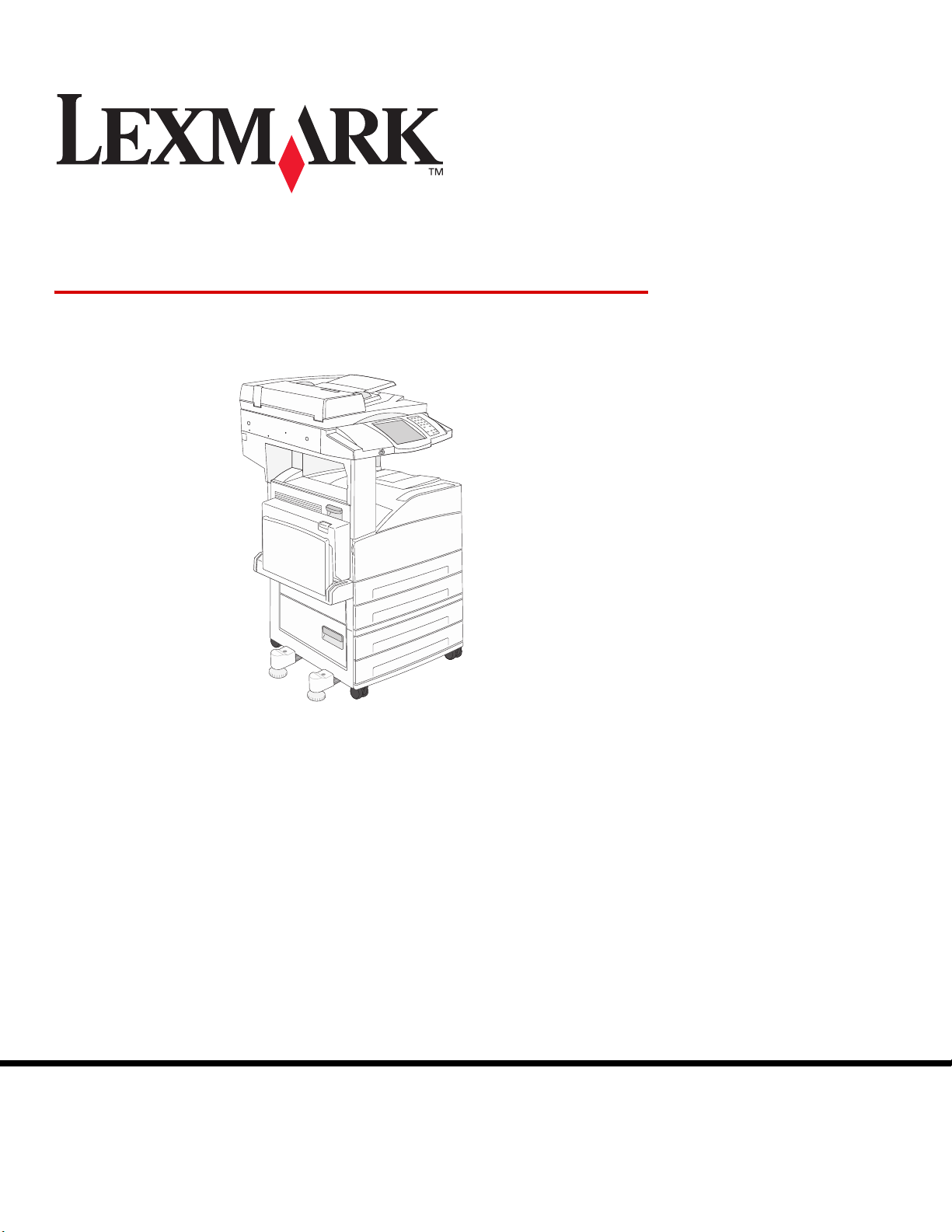
X850e、X852e、X854e
用戶手冊
2006 年 1 月
Lexmark 與含菱形鑽石圖案之 Lexmark 是 Lexmark International, Inc.
在美國和 (或)其他國家 / 地區已經註冊之商標。
© 2006 Lexmark International, Inc.
版權所有,翻印必究。
740 West New Circle Road
Lexington, Kentucky 40550, U.S.A.
www.lexmark.com
Page 2
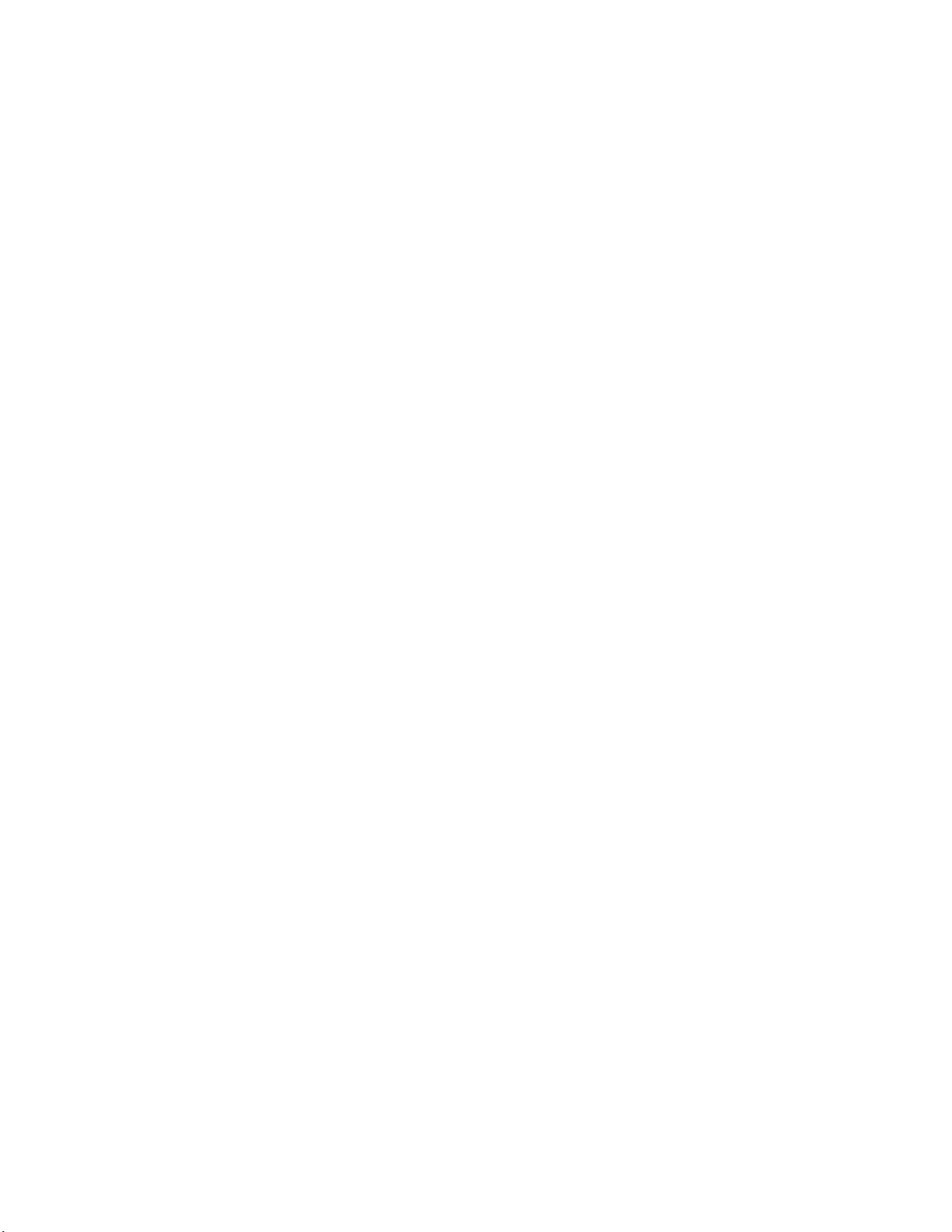
版本: 2006 年 1 月
下列各段文字如與當地法規歧異時,於該地不適用之:LEXMARK 僅以現狀提供本出版品,不含任何明示或暗示之保證,包括,但不限於
銷售性及針對特定目的適用性之暗示性保證。有些州禁止於特定交易中拒絕為明示或暗示之保證,因此,本份聲明不一定適用於 台端。
本出版品中,可能會有技術上或印刷上之錯誤。本處所提供之資料會定期進行變更;該等變更會併入其後發行的版本。所有論述之產品或
程式,亦隨時有可能進行改進或變更。
如對本出版品有任何指教,請寄至 Lexmark International, Inc., Department F95/032-2, 740 West New Circle Road, Lexington, Kentucky
40550, U.S.A.。在英國和愛爾蘭地區,請寄至 Lexmark International Ltd., Marketing and Services Department, Westhorpe House,
Westhorpe, Marlow Bucks SL7 3RQ。LEXMARK 將以適當而不對 台端負任何義務之方式,使用或發行 台端提供之資料。 台端可以撥電
話至 1-800-553-9727 (美國),購買與本產品相關之其他出版品,在台灣,請撥 0800-008-927。在香港,請撥 (852) 2923-8111。於英
國及愛爾蘭地區,請撥 +44 (0)8704 440 044。其他地區,請與您當地的經銷商聯繫。
本出版品中所提及的產品、程式或服務,並不表示製造商將使其可適用於所有國家。所有提及的產品、程式或服務,並無明示或暗示僅能
使用該等產品、程式或服務。凡功能相當之產品、程式或服務,於不侵害任何現有智慧財產權下均可替換使用。除非特別指出,否則與其
他產品、程式或服務共同操作的評估與驗證,為使用者本身的責任。
未經許可或授權,複製某些著作 (包括文件、影像及貨幣),係屬非法行為。若 台端未確定 台端是否擁有許可權,請尋求法律諮詢。
美國政府權利
依本合約規定提供之本軟體及一切隨說明文件,係完全由私人經費開發之商用電腦軟體與說明文件。
商標
Lexmark、含菱形鑽石圖案之 Lexmark 及 MarkVision 都是 Lexmark International, Inc. 在美國和 (或)其他國家 / 地區已經註冊之商標。
Drag’N’Print、Scanback、MarkNet 及 PrintCryption 係 Lexmark International, Inc. 之商標。
®
是 Hewlett-Packard Company 的註冊商標。PCL 為 Hewlett-Packard Company 所設計,附在印表機產品中的一組印表機指令 (語
PCL
言)及功能。Lexmark International, Inc. 設計此印表機與 PCL 語言相容。意即印表機可以辨識在不同應用程式中使用的 PCL 指令,並模
擬與指令相對應的功能。
Post Sc ript
(語言)及功能。這台印表機設計成與 PostSc ript 3 語言相容。意即印表機可以辨識在不同應用程式中使用的 PostScript 3 指令,並模擬
與指令相對應的功能。
相容性的相關詳細資料包含在 Technical Reference (技術參考手冊,英文版)中。
其他商標為各個所有人之財產。
®
是 Adobe Systems Incorporated 的註冊商標。PostScript 3 是 Adobe Systems 所設計,附在其軟體產品中的一組印表機指令
2
Page 3
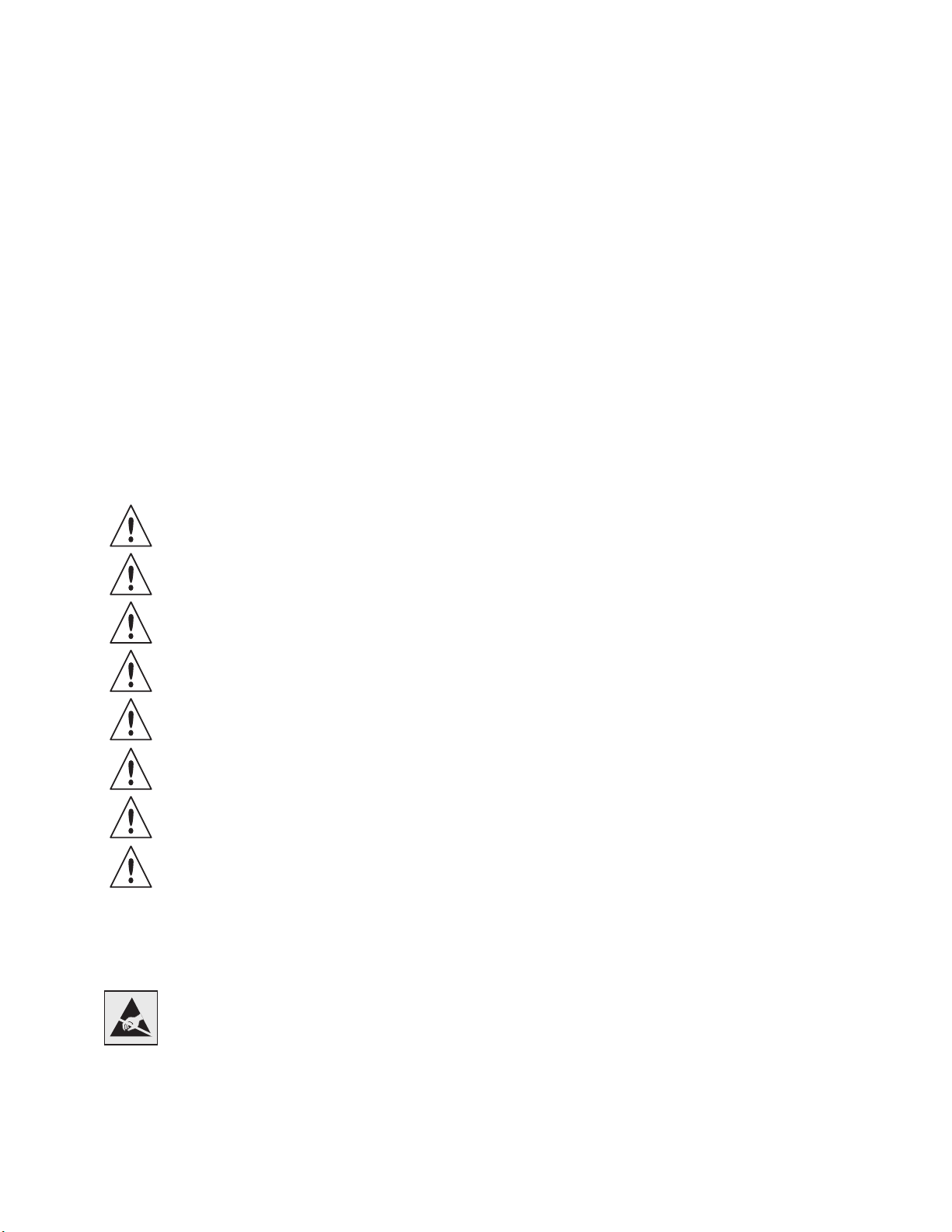
安全資訊
請當心: 請將電源線連接到本產品附近且妥善接地的電源插座,而且必須易於使用。
請當心: 請勿於雷雨天氣時使用本傳真功能。請勿於雷雨天氣時安裝本產品或連接電子產品或電纜,如電源線或電話線。
請當心: 除了在操作手冊以外的事項,任何維修服務及修補,請接洽專業的技術人員。
請當心: 本產品採用特定的 Lexmark 零件,其設計、測試及檢驗均符合全球最嚴格的安全標準。某些零件的安全特性可能不
顯著。如果使用其它替代零件,Lexmark 不負任何責任。
請當心: 請確定所有外接式連線 (如乙太網路和電話系統連線)均已適當安裝於其標示之 Plug-in 連接埠。
請當心: 本產品係採用雷射裝置。使用非本文指定之程序控制、調整或效能,可能導致有害之輻射外洩。
請當心: 本產品使用的列印過程,將會在列印材質上加熱,熱量可能會使列印材質產生釋出物。您必須瞭解本操作手冊有關選
擇列印材質的指引,避免可能有害的釋出物。
請當心: 將本產品連接到公共交換電信網路時,只能使用 26 AWG 或更粗的電信電纜 (RJ-11)。
水銀聲明
本產品之燈管中含有水銀 (<5mg Hg)。水銀處置方式可能受環境考量之法規拘束。如需處置或回收相關資訊,請聯絡當地的電子業聯盟機
構:www.eiae.org。
靜電靈敏度注意事項
警告: 本符號指出易受靜電傷害的部分。未先觸摸多功能複合機的金屬框架前,請勿觸摸靠近這些符號的範圍。
3
Page 4
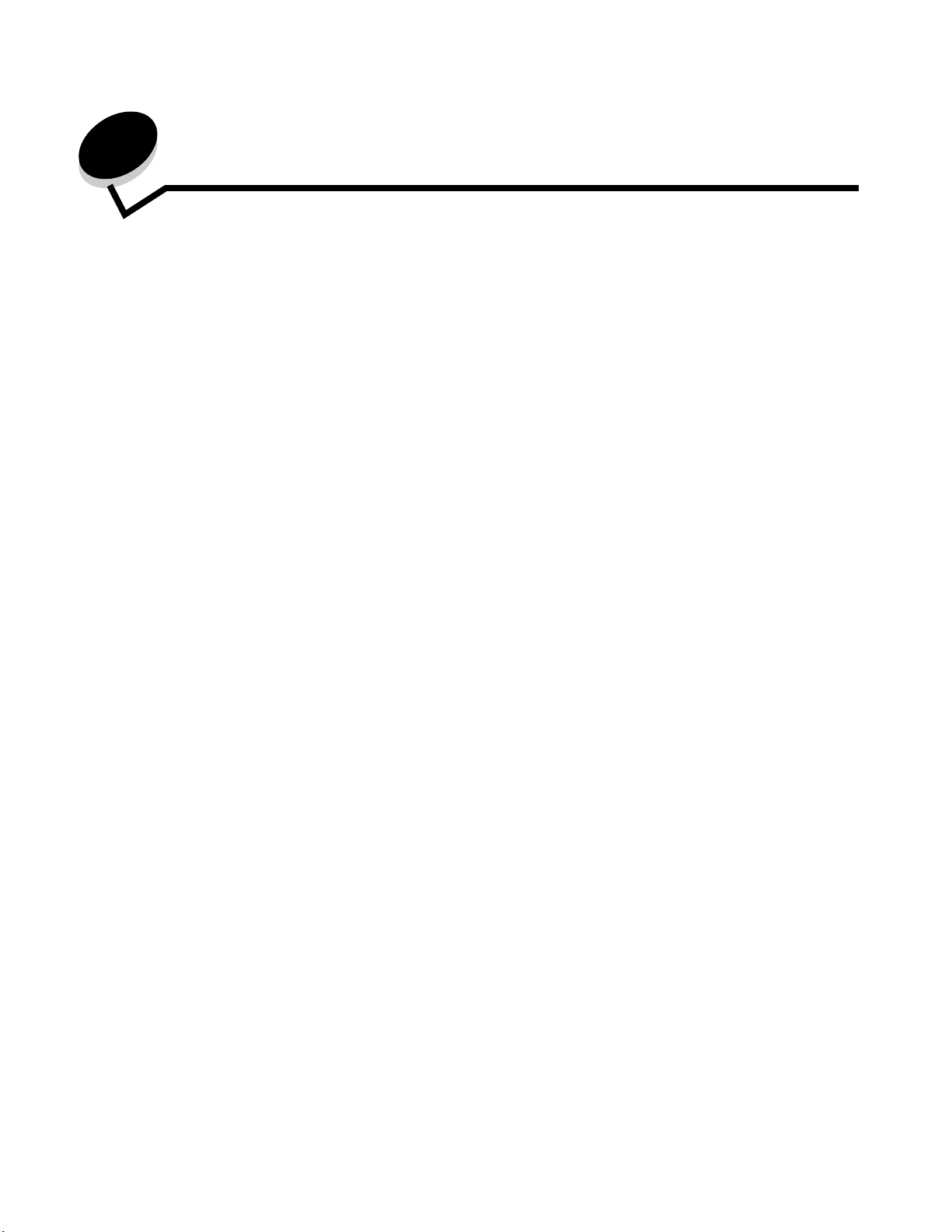
目錄
第 1 章: 瞭解多功能複合機 .................................................................................................. 8
識別多功能複合機 ............................................................................................................................................8
使用掃描器 .......................................................................................................................................................8
已配置機型 .....................................................................................................................................................10
瞭解多功能複合機控制面板 ............................................................................................................................ 11
使用 LCD 觸控式螢幕按鈕 ............................................................................................................................. 17
Menus (功能表) ..........................................................................................................................................23
第 2 章: 複印 ...................................................................................................................... 24
快速複印 ........................................................................................................................................................24
多頁複印 ........................................................................................................................................................24
使用平台 ........................................................................................................................................................25
複印畫面和選項 ..............................................................................................................................................25
從某一尺寸複印到另一尺寸 ............................................................................................................................ 26
製作專用透明投影膠片 ................................................................................................................................... 27
複印到銜頭紙 .................................................................................................................................................27
複印相片 ........................................................................................................................................................27
利用所選送紙匣中的材質來複印 .................................................................................................................... 28
複印混合尺寸材質 ..........................................................................................................................................28
設定雙面列印裝置選項 ................................................................................................................................... 28
縮小及放大複印文件 ...................................................................................................................................... 29
調整複印品質 .................................................................................................................................................29
設定逐份列印選項 ..........................................................................................................................................29
在複印文件之間放置分隔頁 ............................................................................................................................ 30
設定省紙選項 .................................................................................................................................................30
在每頁頂端放置日期和時間 ............................................................................................................................ 30
在每頁上放置背景畫面訊息 ............................................................................................................................ 31
建立自訂工作 (工作建置) ............................................................................................................................31
取消複印工作 .................................................................................................................................................32
複印提示 ........................................................................................................................................................32
第 3 章: 電子郵件 ............................................................................................................... 33
輸入電子郵件位址 ..........................................................................................................................................33
使用快速撥號號碼 ..........................................................................................................................................33
使用通訊錄 .....................................................................................................................................................34
以電子郵件寄送到設定檔 ...............................................................................................................................34
加入電子郵件主旨和訊息資訊 ........................................................................................................................ 34
變更輸出檔類型 ..............................................................................................................................................35
以電子郵件寄送彩色文件 ...............................................................................................................................35
4
Page 5
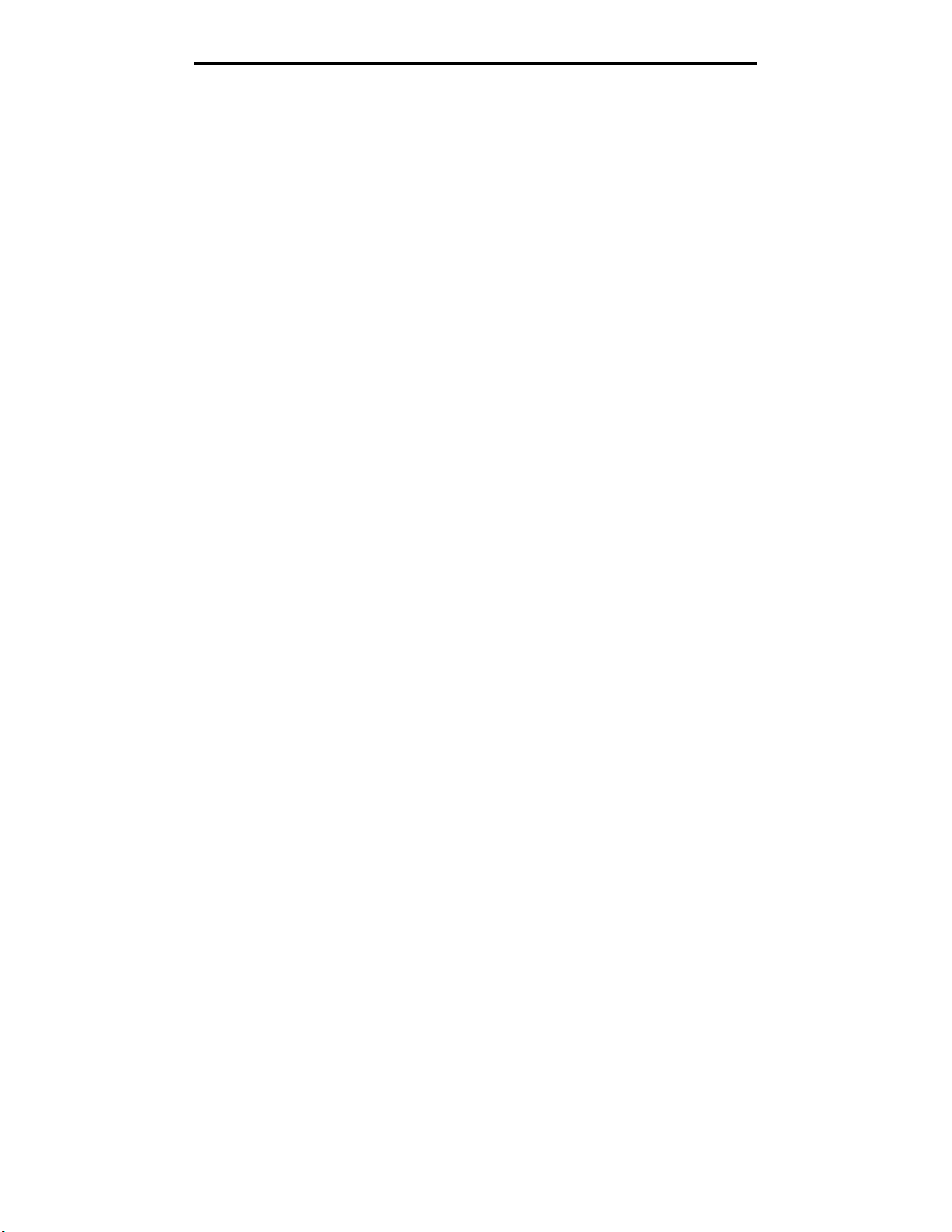
目錄
建立電子郵件快速撥號 ................................................................................................................................... 35
建立電子郵件設定檔 ...................................................................................................................................... 36
取消電子郵件 .................................................................................................................................................36
電子郵件選項 .................................................................................................................................................36
電子郵件伺服器設定 ...................................................................................................................................... 38
通訊錄設定 .....................................................................................................................................................38
第 4 章: 傳真 ...................................................................................................................... 39
傳送傳真 ........................................................................................................................................................39
使用傳真目的地快速撥號 ...............................................................................................................................40
使用通訊錄 .....................................................................................................................................................40
從電腦傳送傳真 ..............................................................................................................................................40
建立快速撥號 .................................................................................................................................................41
傳真選項 ........................................................................................................................................................42
變更傳真解析度 ..............................................................................................................................................43
調整明暗度設定 ..............................................................................................................................................43
在稍後的時間傳送傳真 ................................................................................................................................... 43
取消送出的傳真 ..............................................................................................................................................44
傳真提示 ........................................................................................................................................................44
傳真設定 ........................................................................................................................................................45
第 5 章: FTP ...................................................................................................................... 47
輸入 FTP 位址 ................................................................................................................................................47
使用快速撥號號碼 ..........................................................................................................................................47
使用通訊錄 .....................................................................................................................................................47
建立快速撥號 .................................................................................................................................................48
FTP 選項 ........................................................................................................................................................49
FTP 提示 ........................................................................................................................................................50
第 6 章: 掃描到個人電腦或 USB 快閃記憶體裝置 .............................................................. 51
建立 「掃描至 PC」設定檔 ............................................................................................................................ 51
瞭解 「掃描至 PC」選項 ................................................................................................................................ 52
掃描到 USB 快閃記憶體裝置 ......................................................................................................................... 53
掃描提示 ........................................................................................................................................................53
第 7 章: 列印 ...................................................................................................................... 54
傳送列印工作 .................................................................................................................................................54
從 USB 快閃記憶體裝置列印 ......................................................................................................................... 54
取消列印工作 .................................................................................................................................................56
列印功能表設定頁 ..........................................................................................................................................57
列印網路設定頁 ..............................................................................................................................................57
列印字型範例清單 ..........................................................................................................................................57
列印目錄清單 .................................................................................................................................................58
列印機密和保留工作 ...................................................................................................................................... 58
列印在特殊材質上 ..........................................................................................................................................61
5
Page 6
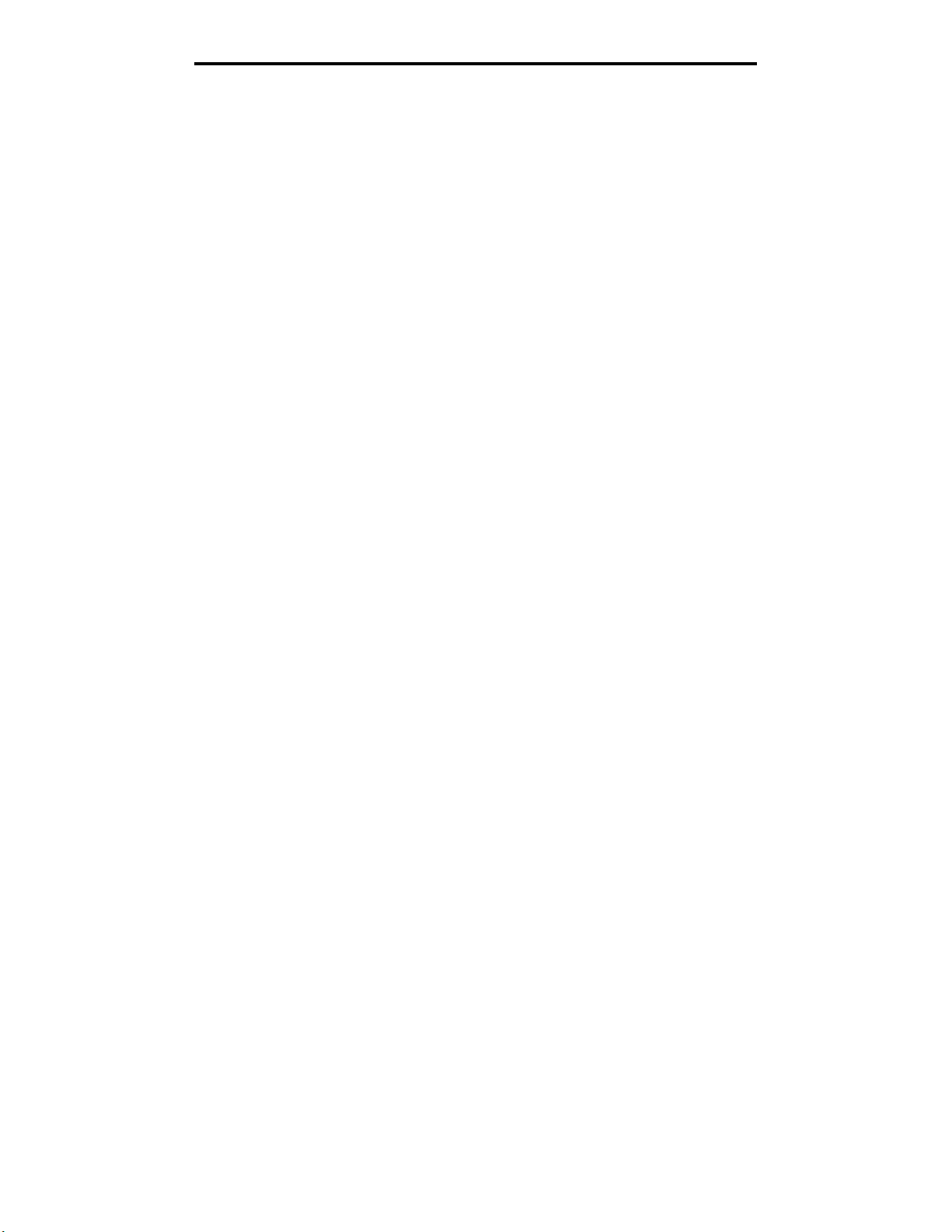
目錄
載入標準或選購性 500 張送紙匣 .................................................................................................................... 62
設定紙張類型和紙張尺寸 ...............................................................................................................................65
載入多用途送紙器 ..........................................................................................................................................66
載入 2000 張雙進紙匣 .................................................................................................................................... 69
載入 2000 張高容量送紙器 ............................................................................................................................ 70
以短邊送紙方向載入 Letter 或 A4 尺寸列印材質 ............................................................................................ 72
鏈結送紙匣 .....................................................................................................................................................73
識別及鏈結出紙架 ..........................................................................................................................................74
第 8 章: 瞭解紙張和特殊材質指引 ...................................................................................... 75
支援的列印材質 ..............................................................................................................................................75
選取列印材質 .................................................................................................................................................82
存放列印材質 .................................................................................................................................................87
避免夾紙 ........................................................................................................................................................87
第 9 章: 安裝選購品 ........................................................................................................... 89
使用多功能複合機系統主機板 ........................................................................................................................ 90
安裝印表機記憶卡 ..........................................................................................................................................92
安裝快閃記憶體或韌體卡 ...............................................................................................................................93
安裝選購卡 .....................................................................................................................................................94
更換固定嵌板 .................................................................................................................................................95
第 10 章: 維護多功能複合機 .............................................................................................. 96
判斷耗材狀態 .................................................................................................................................................97
節省耗材 ........................................................................................................................................................98
訂購耗材 ........................................................................................................................................................98
清潔平台和背頁材料 ....................................................................................................................................100
第 11 章: 清除夾紙 ........................................................................................................... 101
找出夾紙 ......................................................................................................................................................101
存取門與送紙匣 ............................................................................................................................................102
瞭解夾紙編號 ...............................................................................................................................................103
清除夾紙 ......................................................................................................................................................103
清除夾釘 ......................................................................................................................................................123
清除自動送件器夾紙 ....................................................................................................................................125
第 12 章: 管理支援 ........................................................................................................... 127
調整控制面板的亮度 ....................................................................................................................................127
回復出廠預設值 ............................................................................................................................................127
調整螢幕逾時 ...............................................................................................................................................128
調整省電模式 ...............................................................................................................................................128
配置多功能複合機 ........................................................................................................................................128
將硬碟加密 ...................................................................................................................................................134
硬碟消除 ......................................................................................................................................................135
使用限用的伺服器清單功能 .......................................................................................................................... 136
6
Page 7
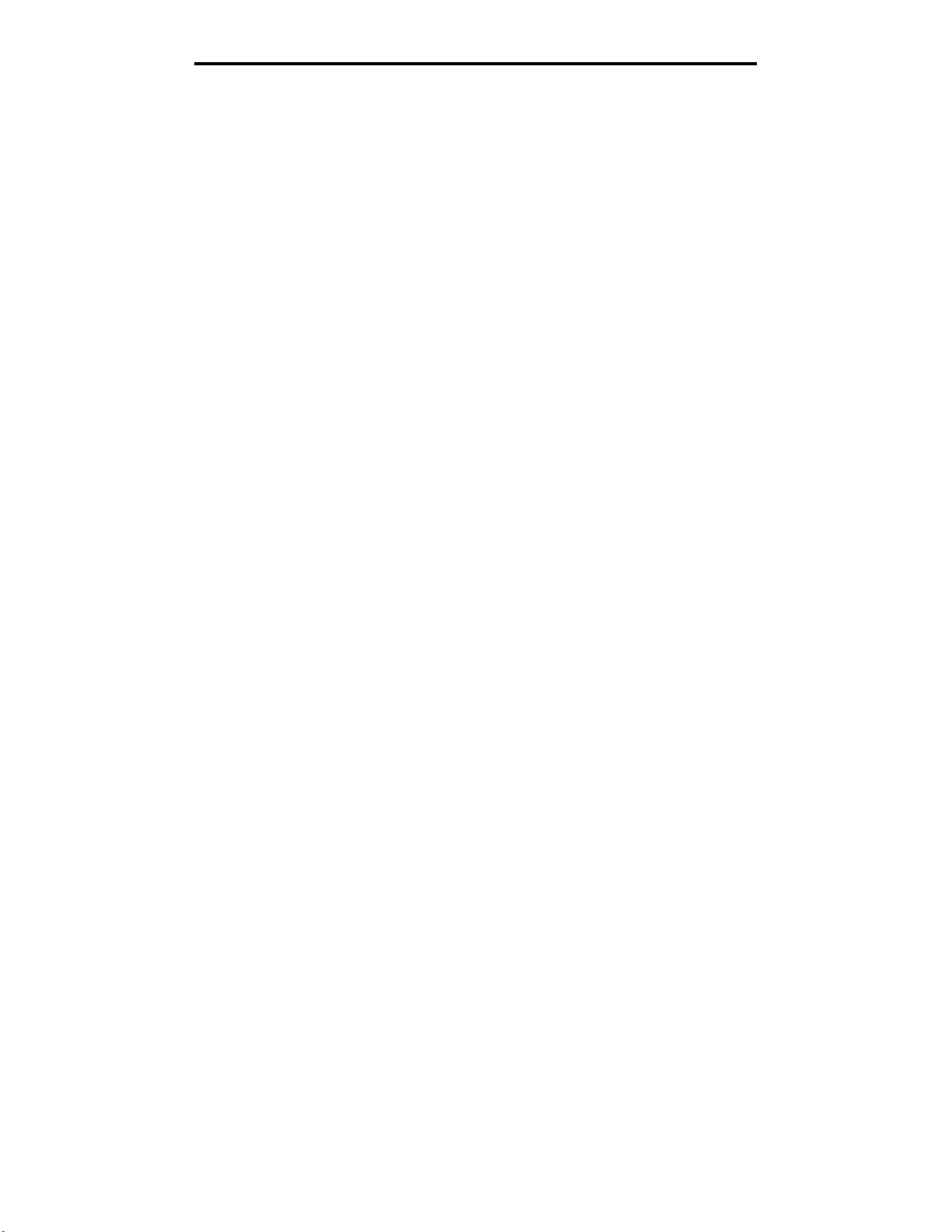
目錄
第 13 章: 疑難排解 ........................................................................................................... 137
瞭解多功能複合機訊息 ................................................................................................................................. 137
線上技術支援 ...............................................................................................................................................137
檢查未回應的多功能複合機 .......................................................................................................................... 137
列印多重語言 PDF .......................................................................................................................................137
解決列印問題 ...............................................................................................................................................138
解決複印品質問題 ........................................................................................................................................140
解決掃描品質問題 ........................................................................................................................................140
解決傳真品質問題 ........................................................................................................................................141
解決選購品問題 ............................................................................................................................................141
解決送紙問題 ...............................................................................................................................................143
列印品質疑難排解 ........................................................................................................................................144
解決列印品質問題 ........................................................................................................................................145
印刷慣例 ......................................................................................................................................................149
電磁相容聲明 ...............................................................................................................................................149
其他電信注意事項 ........................................................................................................................................154
廢電子 / 電機設備 (WEEE) 指令 ................................................................................................................... 156
雷射通知標籤 ...............................................................................................................................................157
索引 .................................................................................................................................... 158
7
Page 8
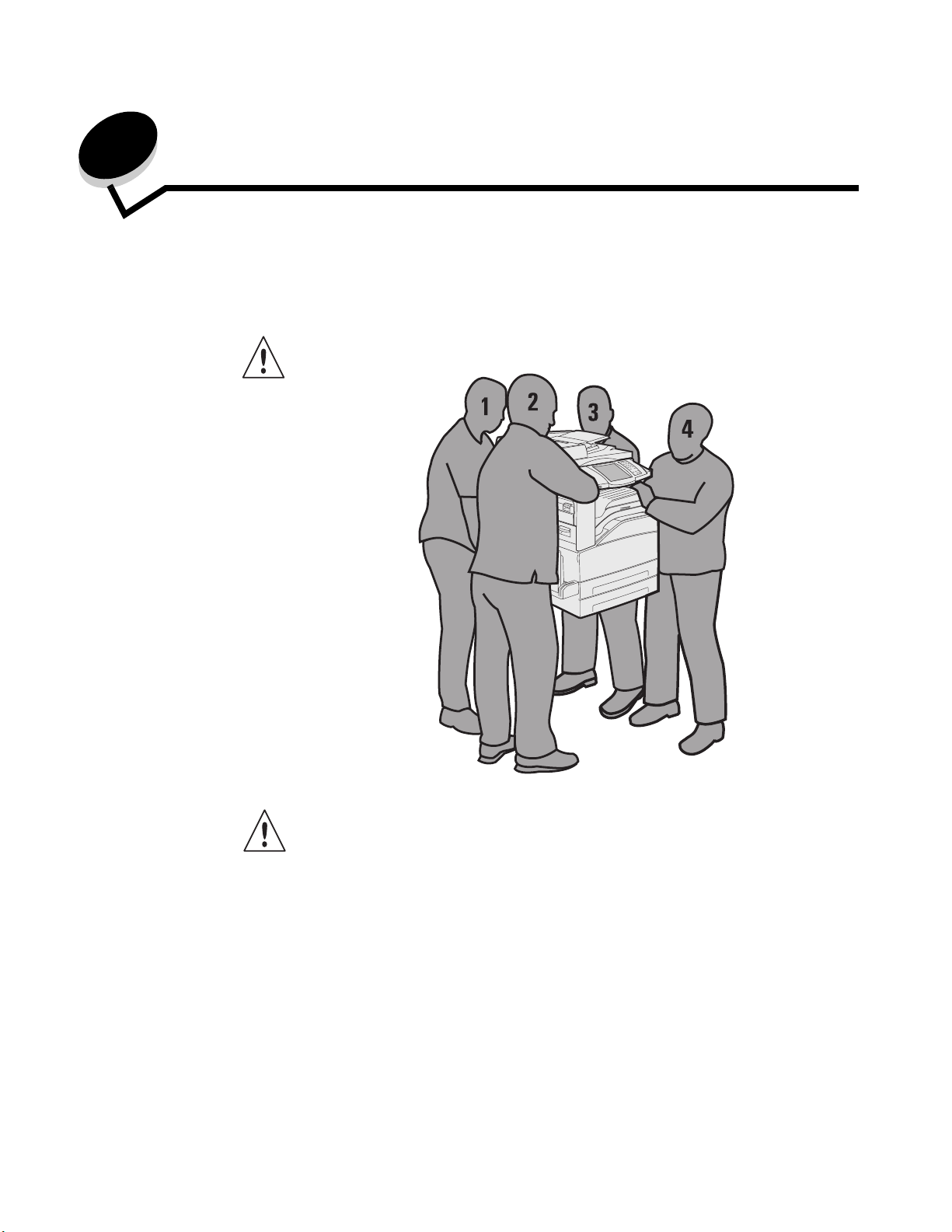
1
瞭解多功能複合機
識別多功能複合機
如需有關安裝輸入選購品的其他資訊,請參閱安裝及移除選購品或選購品隨附的指示。
請當心:本多功能複合機重達 154 磅(70 公斤)左右。需要四個人,才能安全地抬起本多
功能複合機。
請當心:請勿於雷雨天氣時安裝本產品或進行任何電氣用品或電纜連接,像是電源線或電話
線。
使用掃描器
掃描器的基本功能
本多功能複合機提供大型工作群組適用的複印、傳真及掃描至網路等功能。您可以:
• 進行快速複印,或變更控制面板上的設定,來執行特定的複印工作。
• 利用多功能複合機控制面板傳送要送出的傳真。
• 將送出的傳真同時傳送到多個傳真目的地。
• 掃描文件,然後傳送到個人電腦、電子郵件位址或 FTP 目的地。
瞭解多功能複合機
8
Page 9
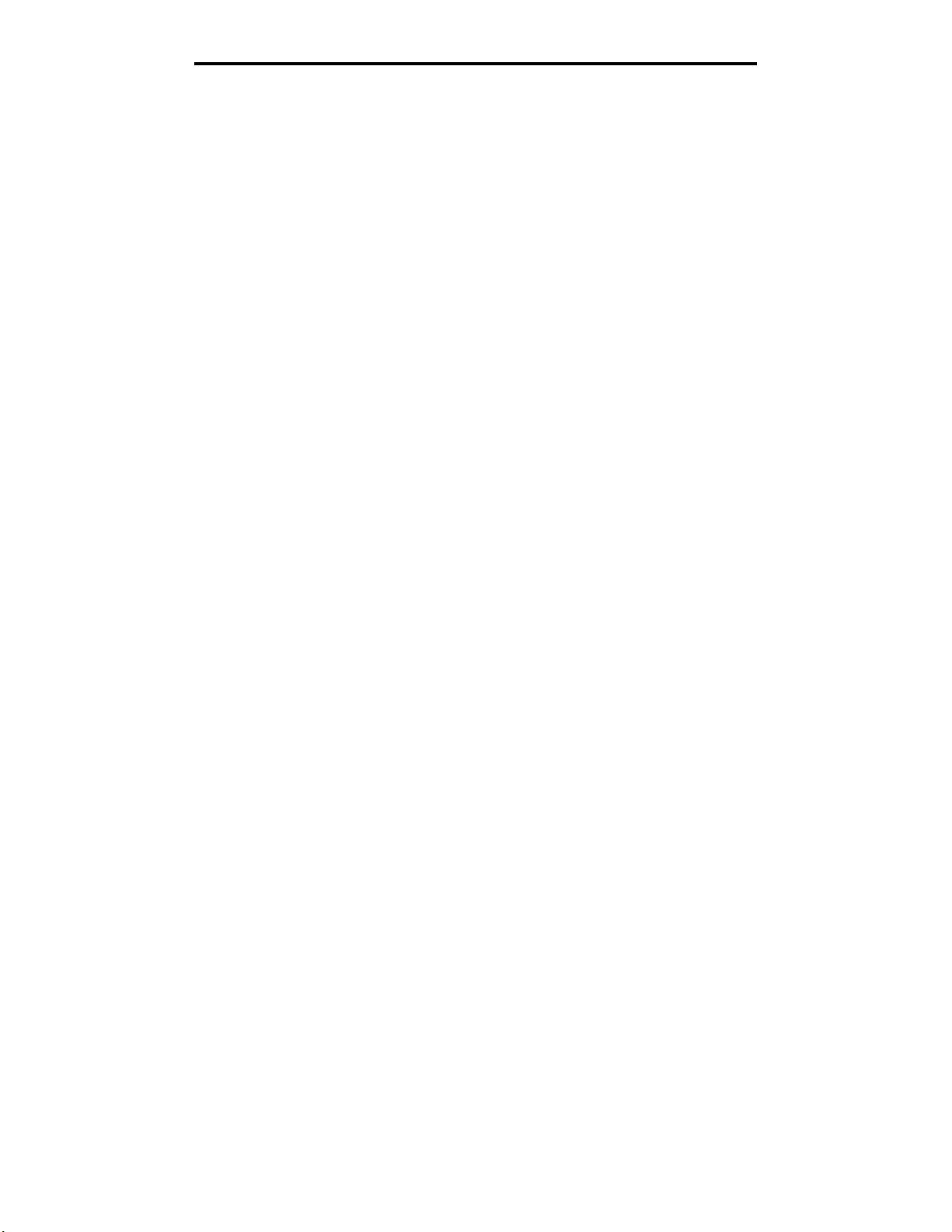
瞭解多功能複合機
• 掃描文件,然後傳送到另一台印表機 (採用 PDF 格式,並使用 FTP)。
自動送件器和平台
請注意:您可以將彩色文件掃描到個人電腦、電子郵件位址或 FTP 目的地。本多功能複合機只有黑色和灰階,
沒有彩色列印輸出。
自動送件器可掃描多頁,包括雙面列印頁面。當您使用自動送件器時:
• 將紙張放在自動送件器中,放置時面朝上。自動送件器上的貼紙會顯示如何依據紙張尺寸來載入紙張。
• 自動送件器進紙匣中最多只能放入 75 張普通紙。
• 掃描尺寸範圍為 139.7 x 210 公釐 (5.5 x 8.26 英吋)到 297 x 432 公釐 (11.69 x 17 英吋)的材質。
• 掃描含有混合紙張尺寸 (Letter 紙張和 Legal 紙張)的工作。
• 掃描重量範圍為 38 到 128 g/m
請注意:您可以將彩色文件掃描到個人電腦、電子郵件位址或 FTP 目的地。
• 以 600 dpi 複印及列印文件。
請注意:列印輸出只有黑色和灰階,沒有彩色。
2
(14 到 32 磅)的材質。
平台可用來掃描或複印單一頁面或書籍頁面。當您使用平台時:
• 將文件放在左後方角落。
• 掃描或複印尺寸上限為 297 x 432 公釐 (11.69 x 17 英吋)的材質。
• 複印厚度上限為 25.3 公釐 (1 英吋)的書籍。
• 以 600 dpi 複印及列印文件。
使用掃描器
9
Page 10
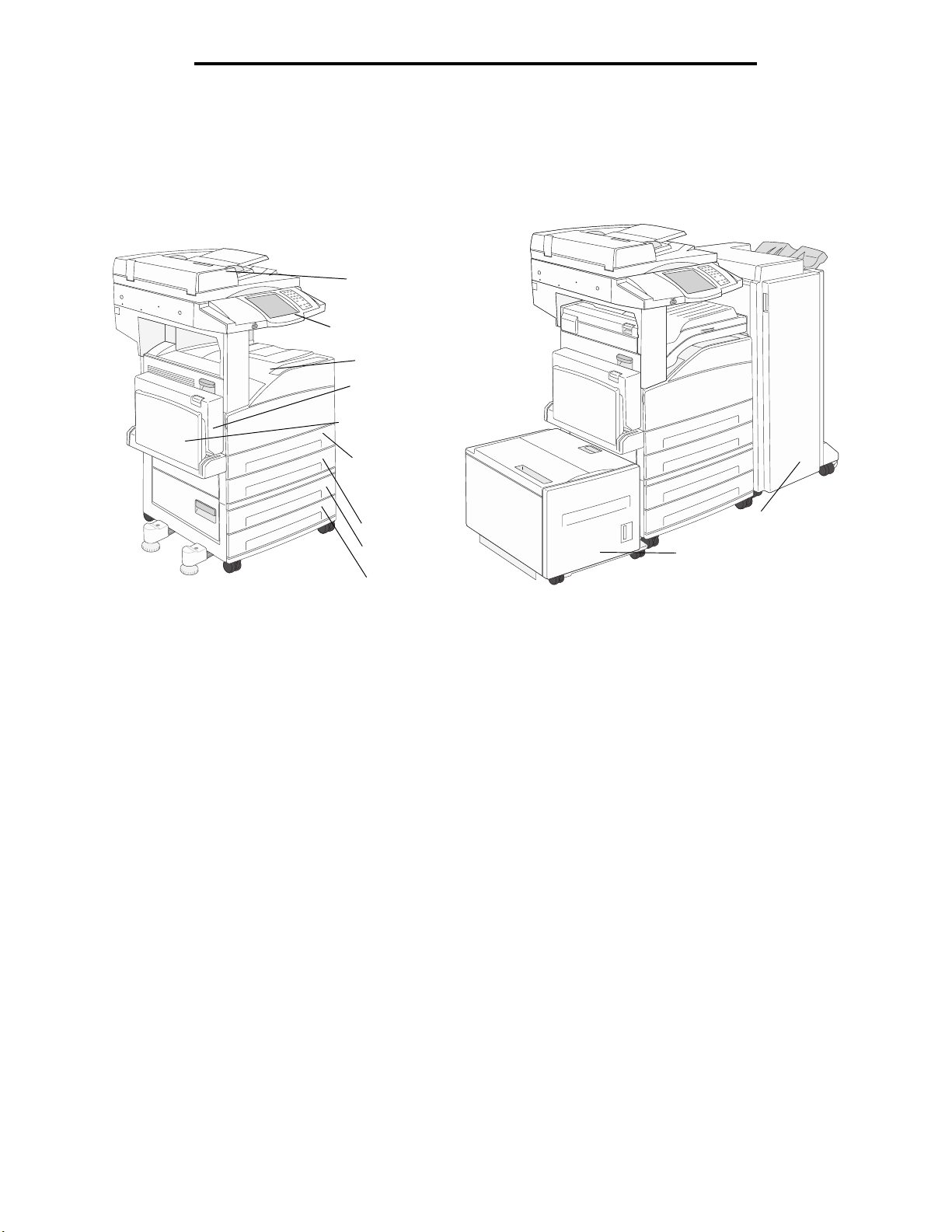
瞭解多功能複合機
已配置機型
下圖顯示標準多功能複合機,以及附有雙面列印裝置和 500 張裝紙器的多功能複合機。此外還有其他列印材質處理選購品可
供您選用。
標準
掃描器
控制面板
標準出紙架
雙面列印裝置
多用途送紙器
送紙匣 1
(整合的送紙匣
或標準送紙匣)
完整配置
送紙匣 2
送紙匣 3
送紙匣 4
分頁裝訂器
高容量單張進紙器
已配置機型
10
Page 11

瞭解多功能複合機
瞭解多功能複合機控制面板
有數種方式可供您變更多功能複合機和掃描器的設定:利用多功能複合機控制面板、使用中的軟體應用程式、列印驅動程式、
MarkVision™ Professional 或網頁。從應用程式或列印驅動程式變更的設定,只適用於傳送到多功能複合機的工作。
從應用程式變更列印、傳真、複印及電子郵件設定後,這些變更會置換從控制面板所作的變更。
如果無法從應用程式變更某項設定,請改用多功能複合機控制面板、MarkVision Professional 或網頁。從多功能複合機控制
面板、MarkVision Professional 或網頁變更設定後,該項設定會成為使用者預設值。
多功能複合機控制面板由下列項目組成:
1
10
2
3
4
11
示意線 控制面板元件 功能
1 LCD
2
指示燈 提供有關多功能複合機使用紅色和綠色的狀態。
液晶顯示幕 (LCD) 可顯示主畫面按鈕、功能表、功能表項
目及值。可讓您在 Copy (複印)、Fax (傳真)等等功能
表中選取功能表項目。
狀態 顯示
關 多功能複合機電源關閉。
閃爍的綠色 多功能複合機正在暖機、處理資料或列
純綠色 多功能複合機電源開啟,但閒置。
純紅色 需要操作員介入。
5
7
8
6
9
印工作。
瞭解多功能複合機控制面板
11
Page 12
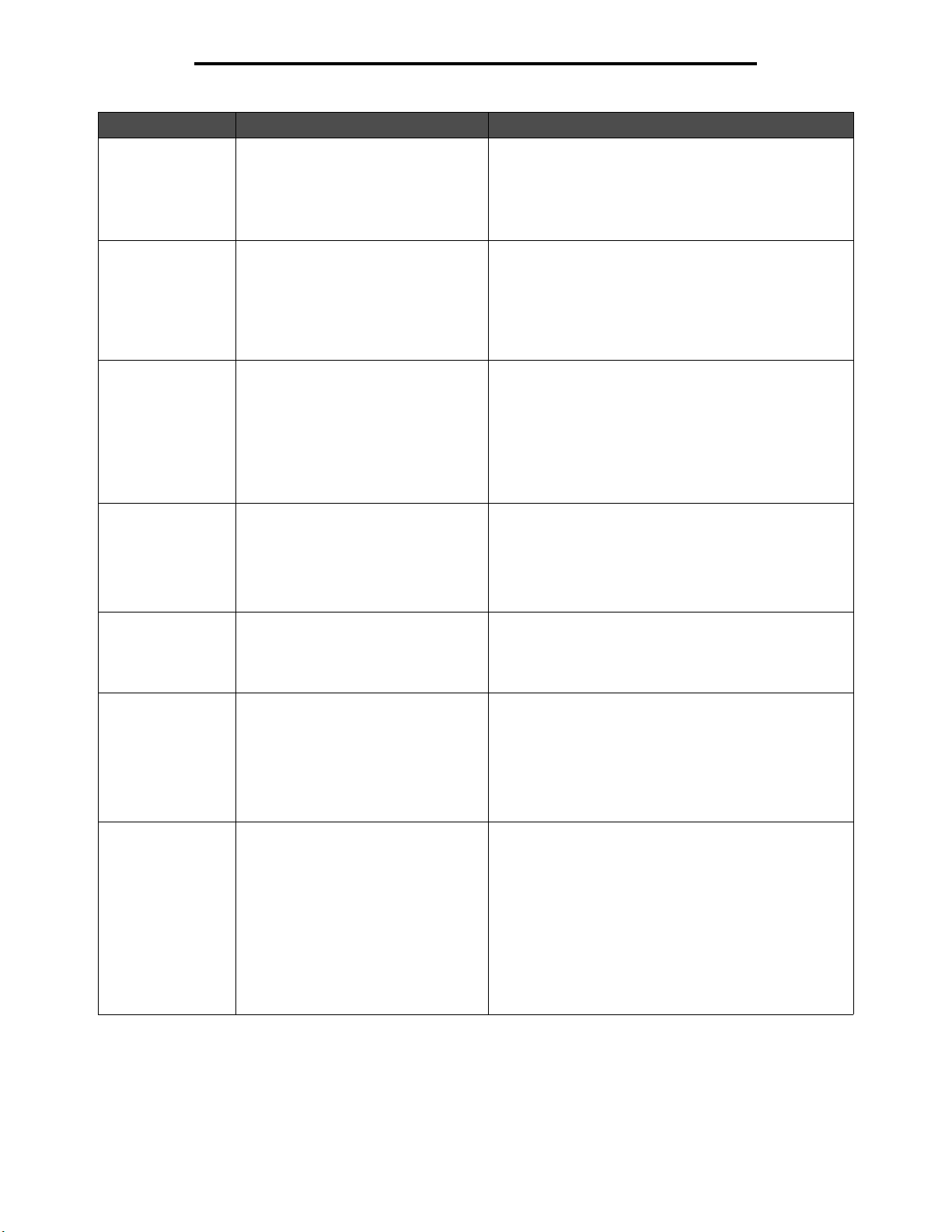
瞭解多功能複合機
示意線 控制面板元件 功能
3 0-9
請注意: 稱為數字鍵台。
4
5
6
7
8
9
# (英鎊或數字字元) 有下列情形適用時,請按下這個按鈕:
撥號暫停 按下這個按鈕,可在傳真號碼中產生 2 到 3 秒的撥號暫停。
全部清除 按下後,可回復畫面的所有預設值,並使多功能複合機返
起始 按下這個按鈕,即可起始控制面板上指出的現行工作。
停止 按下後,可停止列印或掃描。
倒退 在 Copy (複印)功能表內 (觸控 Copy (複印)按鈕,
當 LCD 畫面上出現可接受數字輸入的欄位時,請按下這些
按鈕來輸入數字。另外,您也可以利用這些按鈕來撥打傳
真的電話號碼。
請注意: 如果在主畫面中沒有先按下 # 按鈕就按下數字,
則會開啟 Copy(複印)功能表及變更 Copy Quantity(複
印品質)。
• 要輸入快速撥號識別碼時
• 在電話號碼內。如果傳真號碼含有 #,請輸入兩次 — ##。
• 要從主畫面中利用 Fax Destination List(傳真目的地清
這個按鈕只能在 Fax (傳真)功能表內運作或搭配傳真功
能使用。
從主畫面中按下這個按鈕,即可重撥傳真號碼。
如果不是在 Fax (傳真)功能表、傳真功能或主畫面中按
下 Dial Pause (撥號暫停),就會產生錯誤嗶聲。
傳送傳真時,在 Fax To:(傳真目的地:)欄位中按下 Dial
Pause (撥號暫停),會以半形逗點 (,) 代表撥號暫停。
回主畫面。
如果是在功能表中,它會取消所有未提出的變更,並使多
功能複合機返回主畫面。
如果是在其他功能表中,它會回復所有設定的預設值,然
後使多功能複合機返回主畫面。
從主畫面按下這個按鈕,即可利用預設值來起始複印工作。
如果是在利用掃描器執行工作時按下這個按鈕,就不會有
任何作用。
在掃描工作進行期間,掃描器會完成現行頁面的掃描作業,
然後停止,這表示紙張可能還留在自動送件器中。
在列印工作進行期間,會先清除列印材質路徑,再停止列
印。
在這個程序進行期間,控制面板上會出現 Stopping (停
止中)。
即可存取該功能表),按下 Backspace (倒退),即可刪
除 Copy Count (份數計數)值中最右邊的數字。如果按
下數次 Backspace(倒退)而刪除整個數值,就會出現預
設值 1。
在 Fax Destination List (傳真目的地清單)內,按下
Backspace (倒退),即可刪除手動輸入之數值中最右邊
的數字。它也可以刪除整個快速撥號項目。刪除整行後,
再按下 Backspace (倒退),游標就會上移一行。
在 E-mail Destination List (電子郵件目的地清單)內,按
下 Backspace (倒退),即可刪除游標左邊的字元。如果
該項目是在快速撥號中,則會刪除整個項目。
單)功能表項目、E-mail Destination List (電子郵件目
的地清單)功能表項目或 Profile List(設定檔清單)功
能表項目存取快速撥號時
瞭解多功能複合機控制面板
12
Page 13
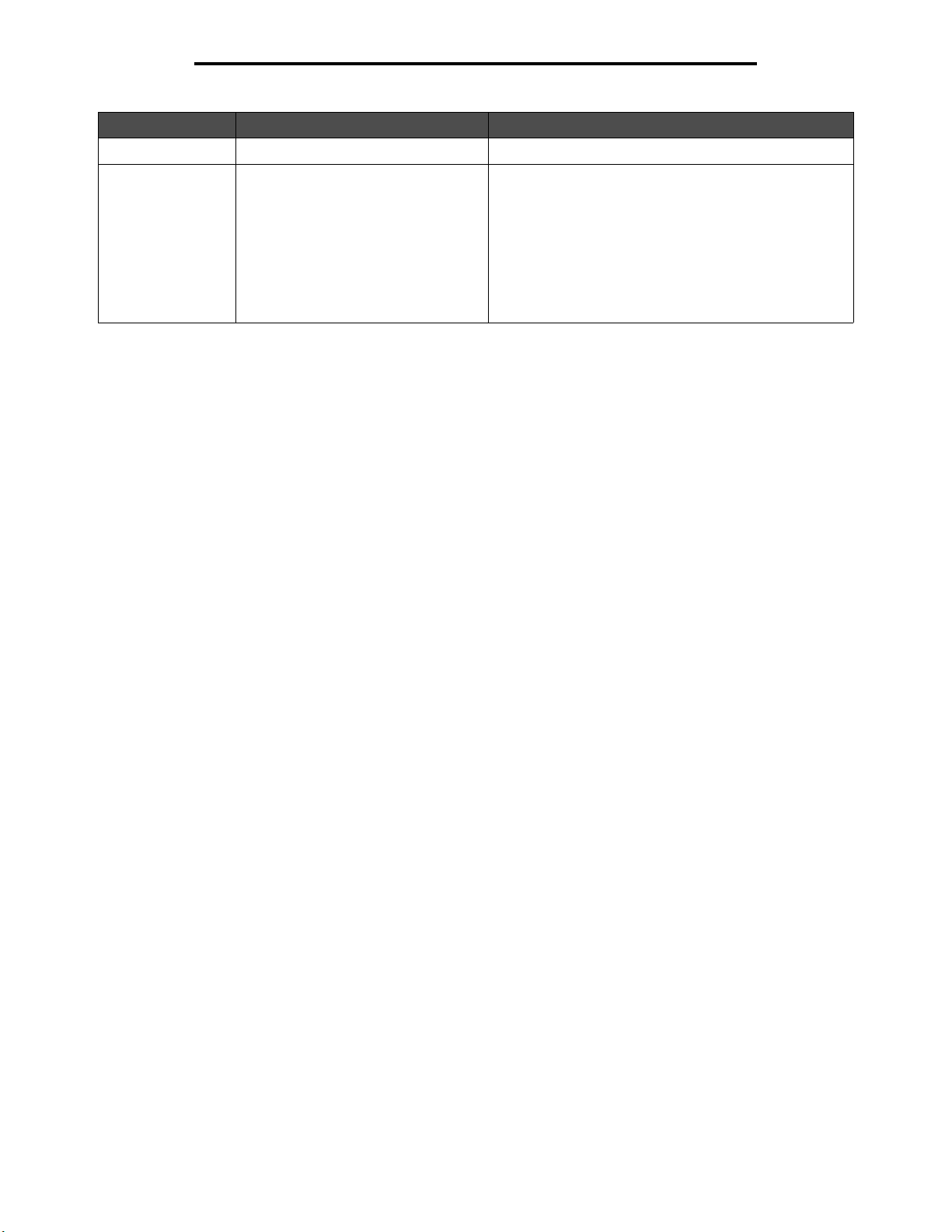
瞭解多功能複合機
示意線 控制面板元件 功能
10
11
Asterisk (*) (星號) * 可作為傳真號碼的一部分,或作為英數字元。
USB 直接介面 控制面板上的主電腦「通用序列匯流排 (USB)」直接介面,
可用來插入 USB 快閃記憶體裝置及列印 「可攜式文件格
式 (PDF)」[.pdf 檔 ]、「聯合影像專家小組 (JPEG)」[.jpeg
或 .jpg 檔 ]、「標籤影像檔案格式 (TIFF)」[.tiff 或 .tif 檔 ]、
「圖形交換格式 (GIF)」[.gif 檔 ]、「基本多語言面 (BMP)」
[.bmp 檔 ]、「可攜式網路圖形 (PNG)」 [.png 檔 ]、「圖片
交換 (PCX)」 [.pcx 檔 ] 與 「個人電腦小畫家檔案格式」
[.dcx 檔 ] 等檔案。
USB 直接介面也可讓您利用 PDF、TIFF 或 JPEG 格式,
將文件掃描到 USB 快閃記憶體裝置。
瞭解多功能複合機控制面板
13
Page 14
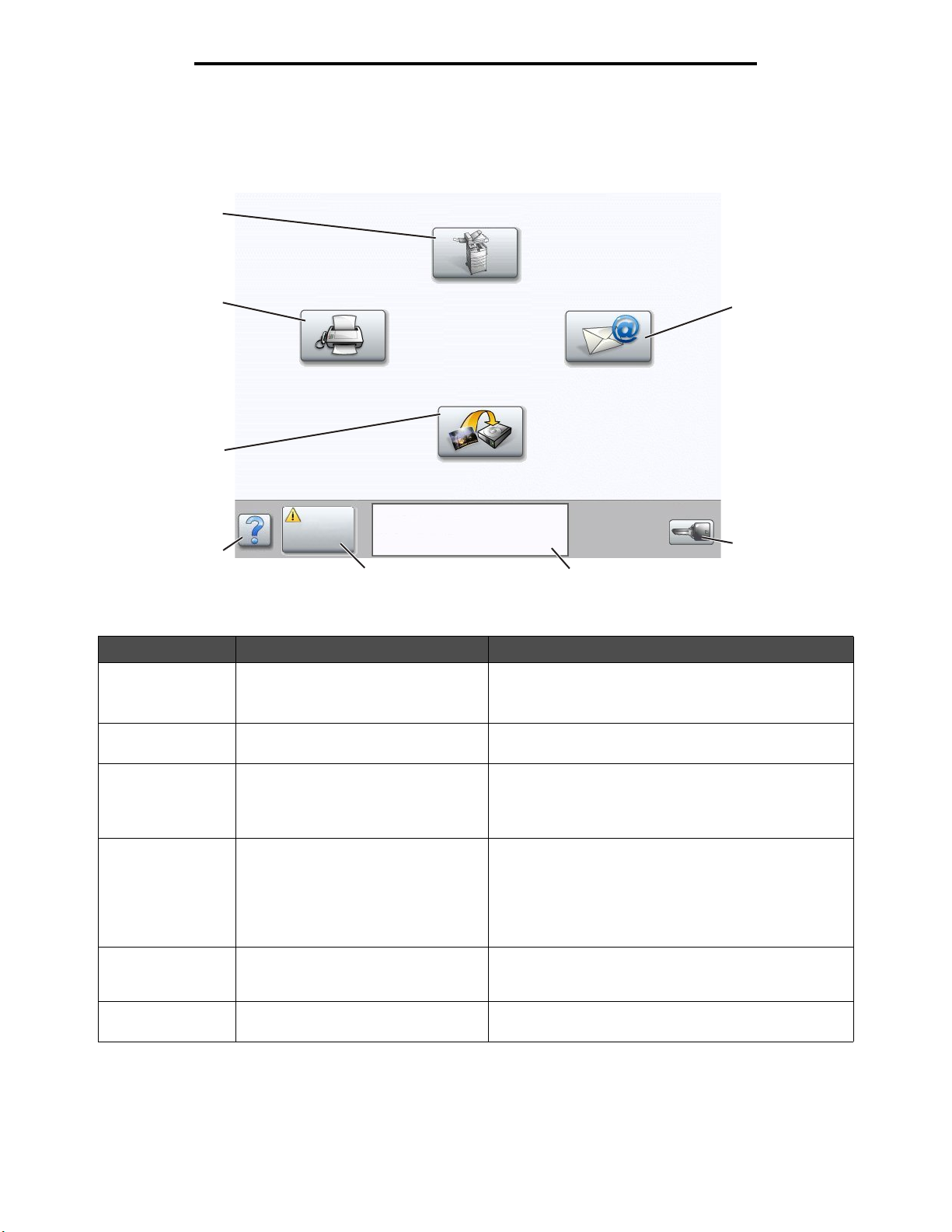
瞭解多功能複合機
主畫面和主畫面按鈕
開啟多功能複合機電源,且進行短暫的暖機後,LCD 會顯示一個基本畫面 (如下例所示),稱為 「主畫面」。您可以利用
「主畫面」按鈕來起始動作 (例如:複印、傳真或掃描)、開啟功能表畫面,或回應訊息。
1
8
Fax
Copy
FTP
7
Status/
Supplies
Ready. Toner low.
Touch any button to begin.
6
5
示意線編號 按鈕 功能
1
2
3
4
5
6
複印 觸控這個按鈕,即可存取 Copy (複印)功能表。
如果顯示主畫面,按下一號碼,也可以存取 Copy(複印)
功能表。
電子郵件 觸控這個按鈕,即可存取 E-mail (電子郵件)功能表。您
可以將文件直接掃描到電子郵件位址。
功能表 (按鈕上顯示一支鑰匙。) 觸控這個按鈕,即可存取功能表。只有在多功能複合機處
於 Ready (備妥)狀態時,才能使用這些功能表。
Menus (功能表)按鈕位在一個稱為導覽列的灰色列上。
此導覽列還包含其他按鈕,如下所述:
狀態訊息列 顯示目前的多功能印表機狀態,例如:Ready (備妥)或
Busy (忙碌狀態)。
顯示多功能複合機狀況,例如:Toner Low(碳粉不足)。
顯示介入訊息,提供有關使用者應該介入,以便讓多功能
複合機繼續處理作業的指示,例如:Close door(把門關
上)或 insert toner cartridge (插入碳粉匣)。
狀態 / 耗材 當多功能印表機狀態含有需要介入的訊息時,LCD 上就會
出現這個按鈕。觸控它,即可存取訊息畫面,取得訊息的
相關資訊,並得知如何清除訊息。
? (提示) 所有功能表都有 Tips(提示)按鈕。Tips(提示)是 LCD
觸控式螢幕內的環境定義相關說明功能。
4
E-mail
2
Menus
3
瞭解多功能複合機控制面板
14
Page 15
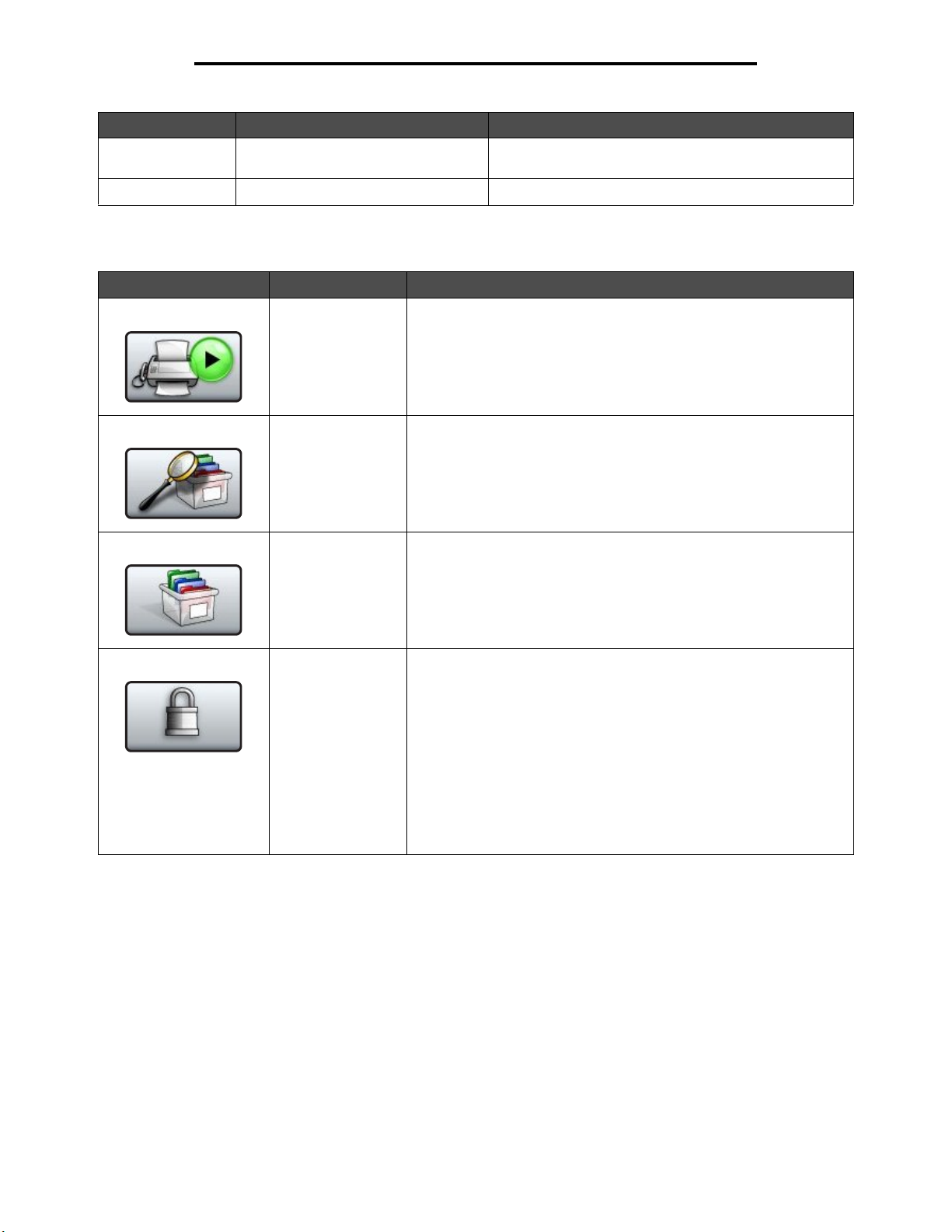
瞭解多功能複合機
示意線編號 按鈕 功能
7FTP
8
「主畫面」上可能會出現其他按鈕。如下所示:
按鈕 按鈕名稱 功能
傳真 觸控這個按鈕,即可存取 Fax (傳真)功能表。
釋放保留傳真(如果
是在 Manual Mode
(手動模式)中,則
是 Held Faxes(保留
傳真))
搜尋保留工作 如何在下列任意項目上搜尋,並傳回相符項目:
有保留傳真依照先前設定的保留時間。若要存取保留傳真清單,請觸控
這個按鈕。
• 保留工作或機密列印工作的使用者名稱
• 保留工作的工作名稱,但不含機密列印工作
• 設定檔名稱
• 書籤儲存區或工作名稱
• USB 儲存區或工作名稱,僅限支援的副檔名
觸控這個按鈕,即可存取 「檔案轉送通訊協定 (FTP)」功
能表。您可以將文件直接掃描到 FTP 站台。
保留工作 開啟內含所有保留工作儲存區的畫面。
鎖定裝置 當多功能複合機解除鎖定且「裝置鎖定個人識別碼(密碼)」不是空值
或空的,畫面上會出現這個按鈕。
若要鎖定多功能複合機,請執行下列步驟:
1 觸控 Lock Device (鎖定裝置),來開啟密碼輸入畫面。
2 輸入正確的密碼來鎖定控制面板,這時會同時鎖定控制面板按鈕和觸
控式螢幕按鈕。
鎖定控制面板後,會清除密碼輸入畫面,且 Lock Device(鎖定裝置)
按鈕會被 Unlock Device (解除鎖定裝置)按鈕所取代。
請注意: 如果輸入無效的密碼,畫面上會出現 Invalid PIN (無效的
密碼)。這時會出現含有 Continue (繼續)按鈕的蹦現畫面。請觸控
Continue (繼續)。這時會返回主畫面,並顯示 Lock Device (鎖定裝
置)按鈕。
瞭解多功能複合機控制面板
15
Page 16
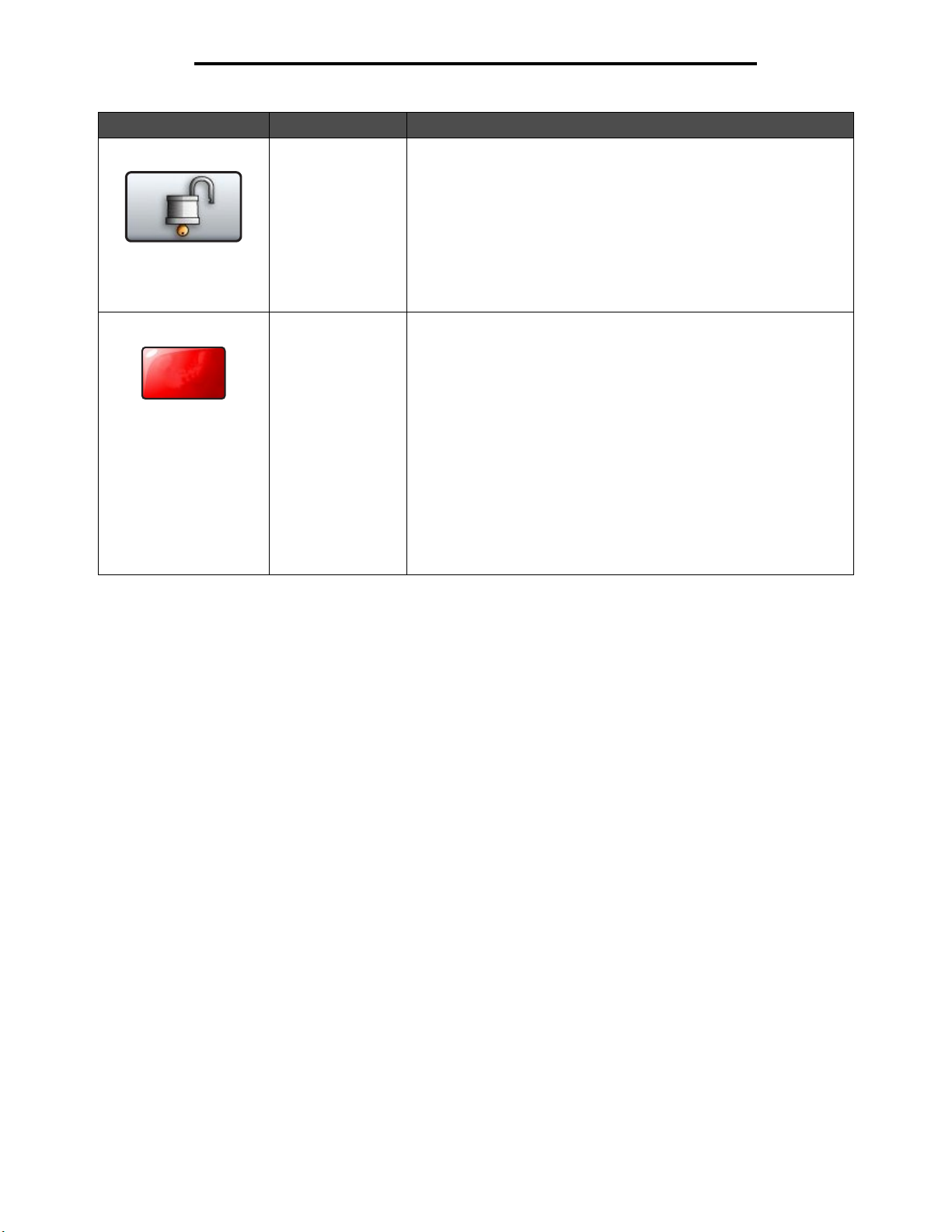
瞭解多功能複合機
按鈕 按鈕名稱 功能
解除鎖定裝置 當多功能複合機鎖定時,畫面上會出現這個按鈕。當它出現時,便無法
Cancel Jobs
(取消工作)
Cancel
Jobs
使用控制面板按鈕和快速撥號,而且不會起始預設複印。
若要解除鎖定多功能複合機,請執行下列步驟:
1 觸控 Unlock Device (解除鎖定裝置),來開啟密碼輸入畫面。
2 輸入正確的密碼,來解除鎖定控制面板上的數字鍵台 (0-9) 和
請注意: 如果輸入無效的密碼,畫面上會出現 Invalid PIN (無效的
密碼)。這時會出現含有 Continue (繼續)按鈕的蹦現畫面。請觸控
Continue (繼續)。這時會返回主畫面,並顯示 Unlock Device (解除
鎖定裝置)按鈕。
用來開啟 Cancel Jobs (取消工作)畫面。Cancel Jobs (取消工作)
畫面會顯示下列任一項目,並在畫面上區分為三個表頭,包括:Print
(列印)、Fax (傳真)及 Network (網路):
• Print Job (列印工作)
• Copy Job (複印工作)
• Fax (傳真)
• Profile (設定檔)
• FTP
• E-mail Send (電子郵件傳送)
每個表頭各有其本身的工作清單,該清單會顯示在表頭下方的直欄中。
在每個畫面中,每個直欄只能顯示三份工作。工作會以按鈕呈現。如果
直欄中的工作多於三個,直欄底端會出現下移鍵。每觸控一次下移鍵,
就可以存取清單中的一份工作。如果超過三份工作,當到達清單中的第
四份工作時,直欄頂端就會出現上移鍵。有關上移鍵和下移鍵按鈕的圖
例,請參閱觸控式螢幕按鈕相關資訊。
若要取消工作,請參閱取消列印工作,取得相關指示。
Backspace (倒退)按鈕。
瞭解多功能複合機控制面板
16
Page 17
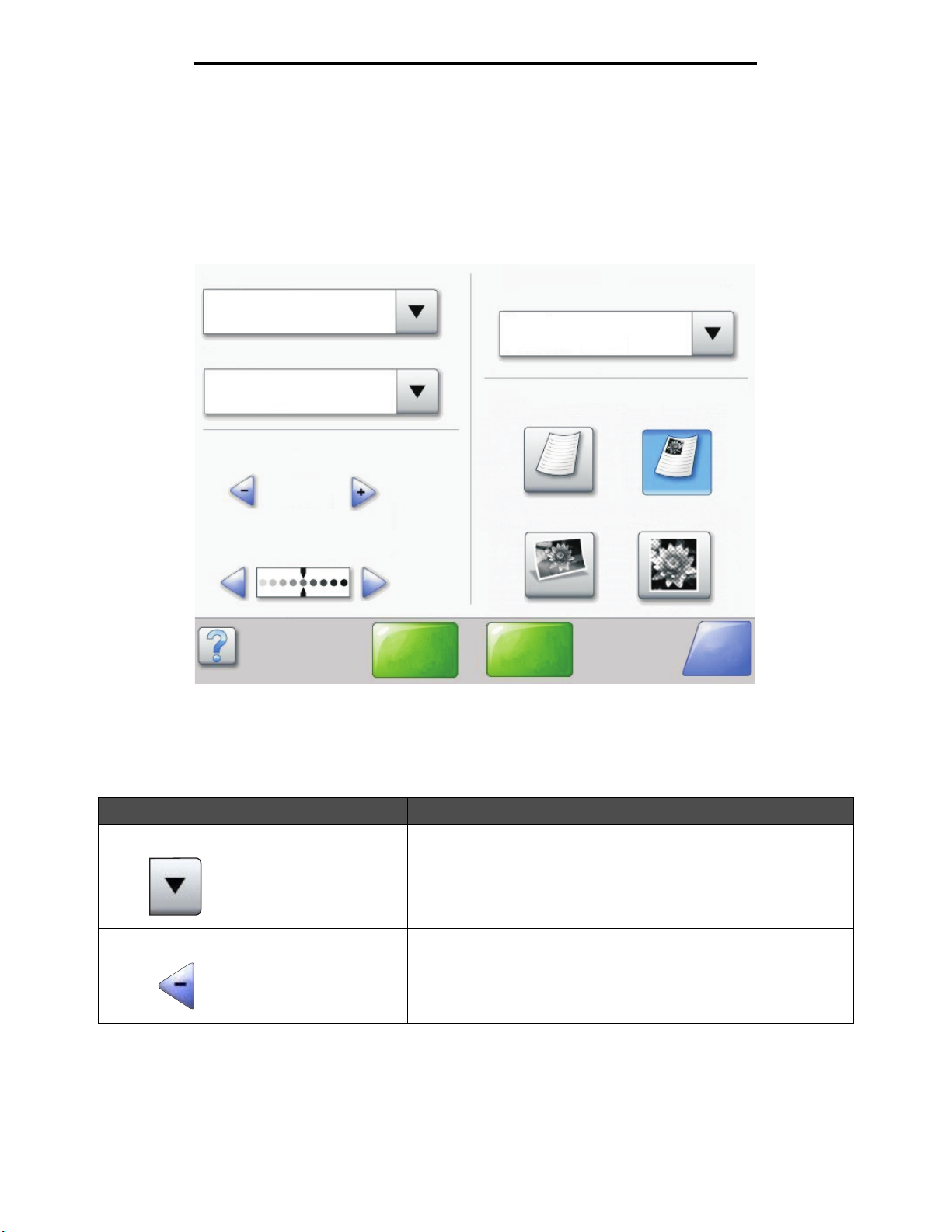
瞭解多功能複合機
使用
下節提供利用不同畫面來導覽的相關資訊。此處只選擇幾項來示範按鈕的用法。
LCD
觸控式螢幕按鈕
範例畫面一
Copy from
Letter (8.5 x 11 in.)
Copy to
Letter (8.5 x 11 in.)
Plain Paper
Scale
Auto
Darkness
Sides (Duplex)
Portrait
1-sided to 1-sided
Content
Text Text/Phot o
Photograph Printed Image
Scan the
ADF
觸控式螢幕按鈕相關資訊
按鈕 按鈕名稱 功能或說明
「選取」按鈕 觸控選取按鈕後,會出現含有其他項目的其他畫面。在第一個畫面上,
會顯示使用者預設值。觸控選取按鈕,且出現第二個畫面後,如果觸控
畫面上顯示的其他項目,就會變更使用者預設值。
左捲減少按鈕 觸控左捲減少按鈕,即可依照減序捲到其他值。
Scan the
flatbed
Back
使用
LCD
觸控式螢幕按鈕
17
Page 18
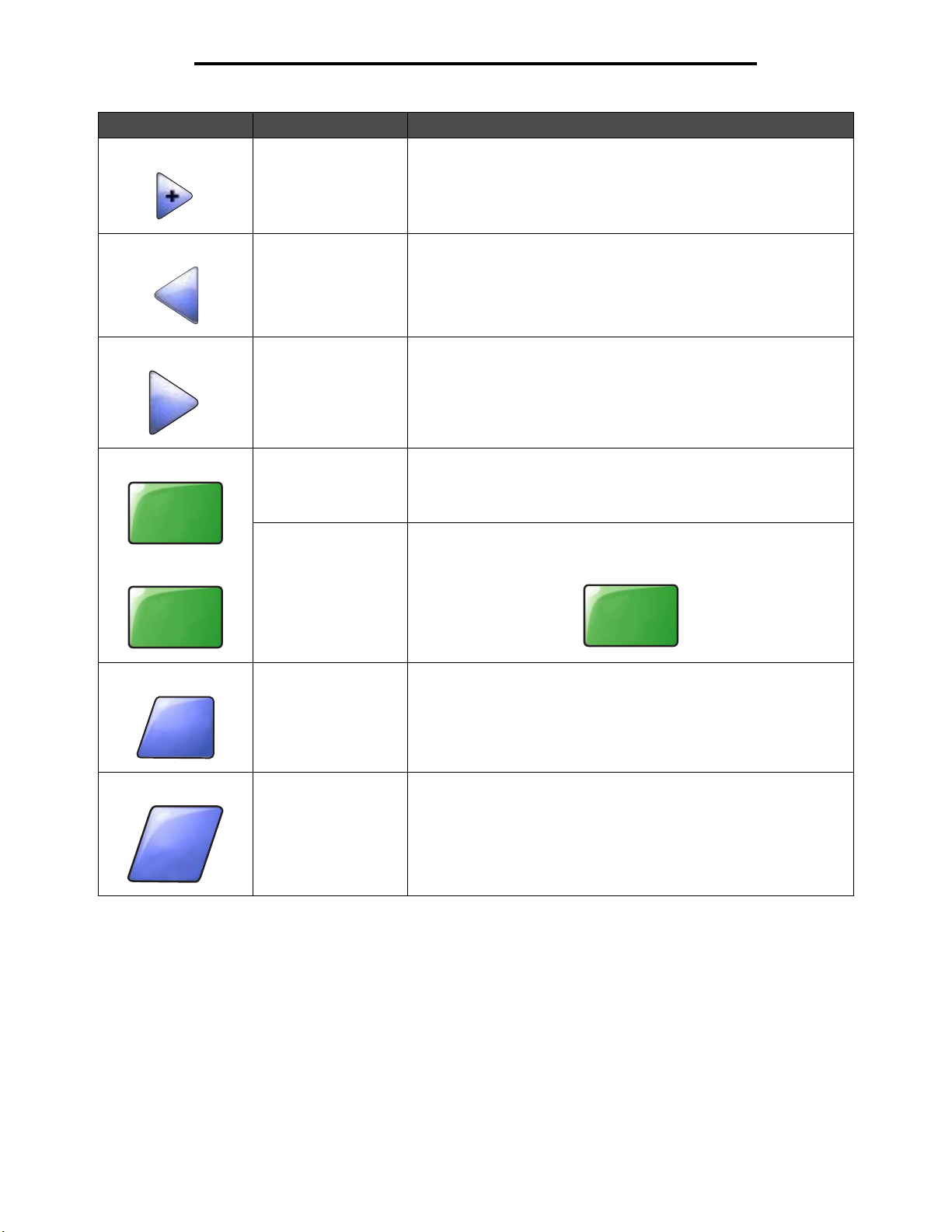
瞭解多功能複合機
按鈕 按鈕名稱 功能或說明
右捲增加按鈕 觸控右捲增加按鈕,即可依照增序捲到其他值。
左移鍵按鈕 觸控左移鍵按鈕,即可向左捲動:
• 到達圖例所示減少後的值。
• 查看左邊的全文欄位。
右移鍵按鈕 觸控右移鍵按鈕,即可向右捲動:
• 到達圖例所示增加後的值。
• 查看右邊的全文欄位。
Scan the
ADF
Scan the
flatbed
Back
Back
Scan the ADF(掃描自
動送件器)
Scan the flatbed(掃描
平台)
Submit (提出)
Back (返回) 當 Back (返回)按鈕的形狀如圖所示時,除返回外,無法從這個畫面
Back (返回) 當 Back (返回)按鈕的形狀如圖所示時,您可以從這個畫面往前或往
在灰色導覽列上,這兩個選項指出可行的兩種掃描類型。您可以選擇從
自動送件器或從平台掃描。
綠色按鈕
該值,它才會成為目前的使用者預設值。若要將該值儲存為新的使用者
預設值,請觸控 Submit (提出)。
進行任何其他導覽。如果在導覽列上選取任何其他選項,畫面就會關閉。
例如,在範例畫面一中,已選好所有掃描選項。這時應該觸控之前的其
中一個綠色按鈕。唯一可用的其他按鈕是 Back (返回)。觸控 Back
(返回),會返回前一個畫面,而且,在 「範例」畫面中選取的所有掃
描工作設定都會遺失。
後導覽,因此,除選取 Back (返回)外,畫面上還有其他可用選項。
,指出一種選項。如果觸控功能表項目內不同的值,必須儲存
Submit
使用
LCD
觸控式螢幕按鈕
18
Page 19
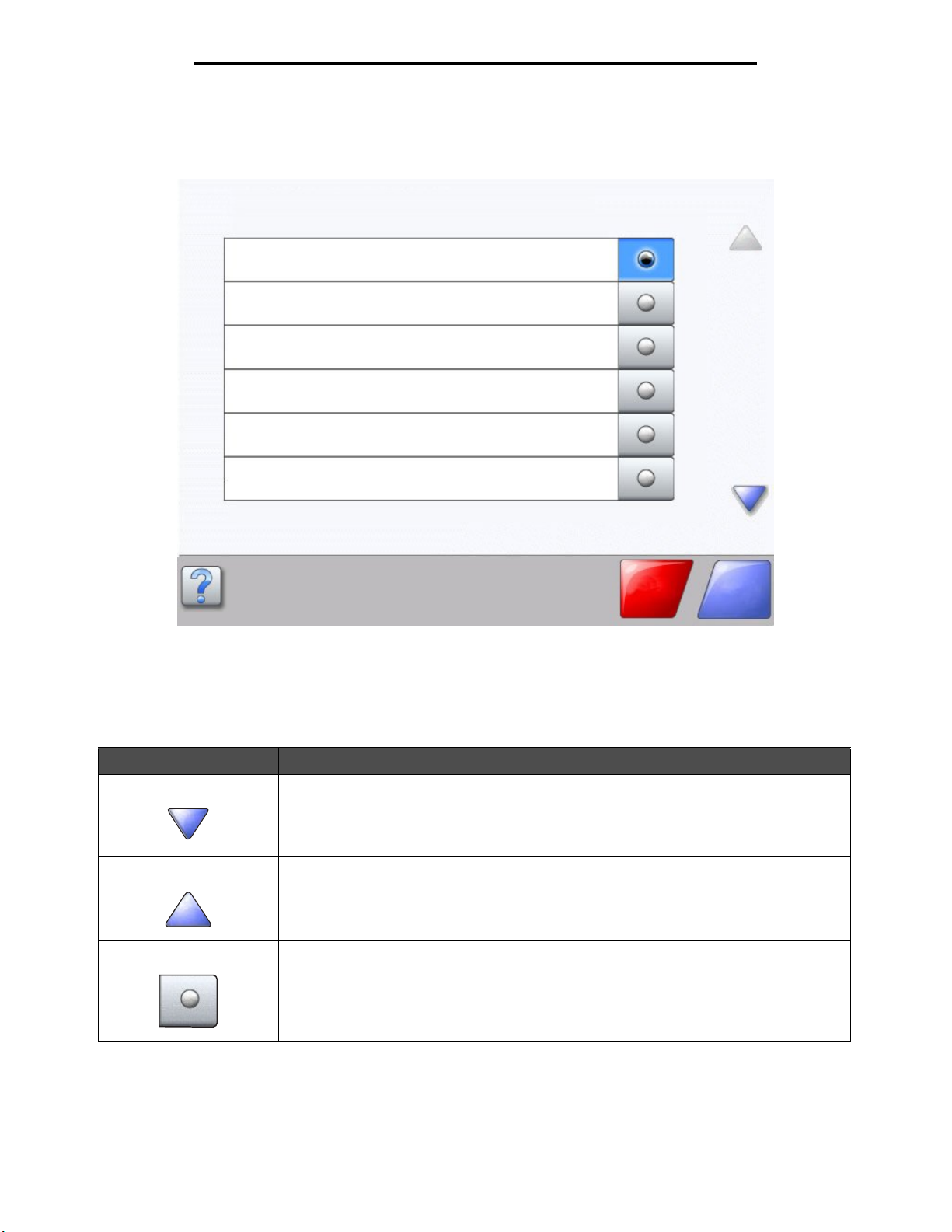
範例畫面二
瞭解多功能複合機
Unknown paper size. Copy from:
Letter (8.5 x 11 in.)
Legal (8.5 x 14 in.)
Executive (7.25 x 10.5 in.)
Folio (8. 5 x 13 in.)
Statement (5.5 x 8.5 in.)
A4 (210 x 297 mm)
觸控式螢幕按鈕相關資訊
按鈕 按鈕名稱 功能或說明
下移鍵 觸控下移鍵,即可下移到清單中的下一個項目(例如:功能表
項目或值清單)。下移鍵不會出現在含有簡略清單的畫面上。只
有在單一畫面看不到整份清單時,它才會出現。在清單的最後
一個畫面上,下移鍵是灰色的,表示因為這個畫面上出現清單
的結尾,所以它不在作用中。
上移鍵 觸控上移鍵,即可上移到清單中的下一個項目(例如:功能表
項目或值清單)。當第一個畫面上出現長清單時,上移鍵是灰
色的,表示它不在作用中。在需要顯示其餘列示項目的第二個
畫面上,上移鍵是藍色的,以顯示它在作用中。
未選取圓鈕 這是未選取圓鈕。
Cancel
Job
Continue
使用
LCD
觸控式螢幕按鈕
19
Page 20
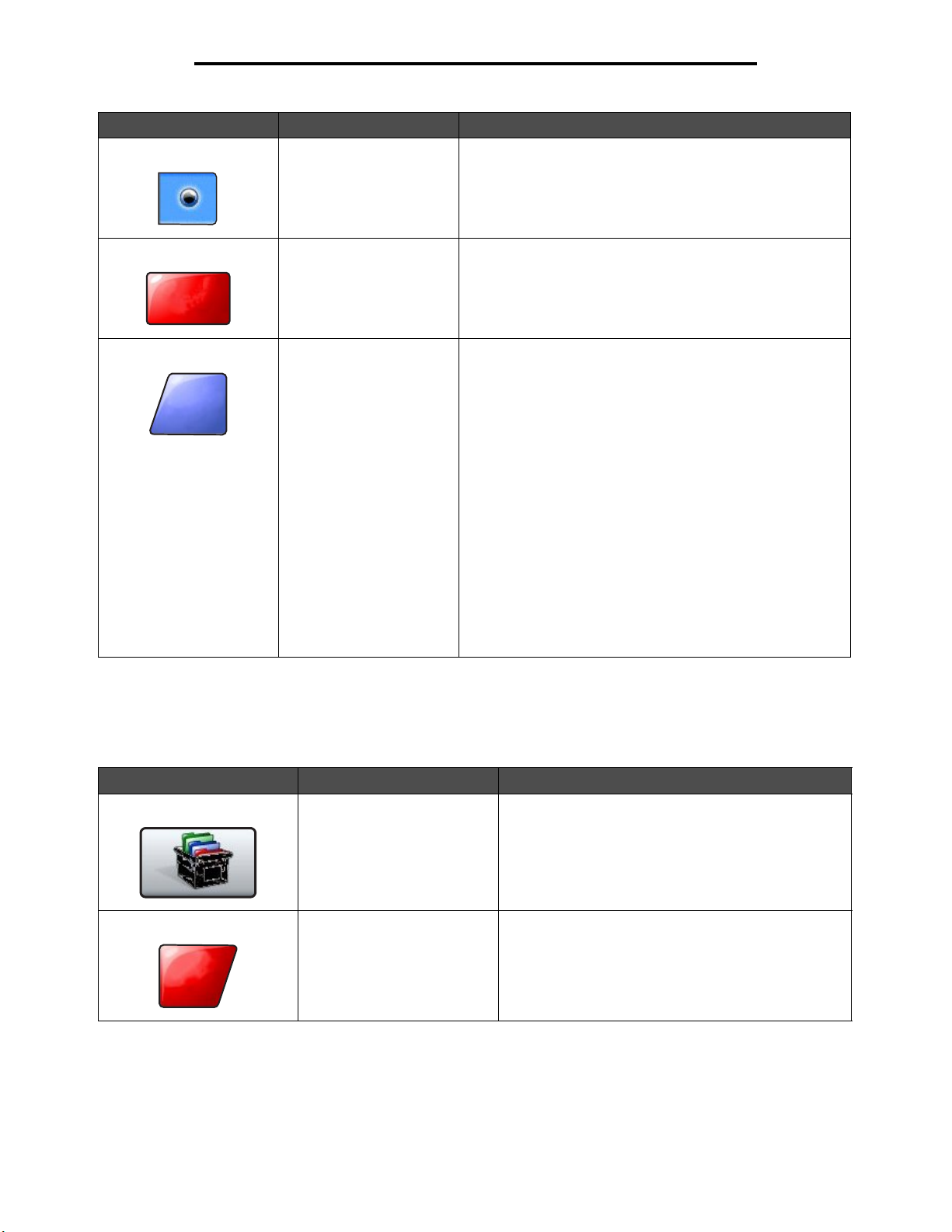
瞭解多功能複合機
按鈕 按鈕名稱 功能或說明
已選取圓鈕 這是已選取圓鈕。觸控圓鈕,即可選取它。圓鈕會變更顏色,
Cancel Job (取消工作) 請參閱 Cancel Jobs (取消工作)。
Cancel
Job
表示它已被選取。在範例畫面二中,唯一選取的紙張尺寸是
Letter 紙張。
Continue (繼續) 當您選取畫面上的功能表項目或值後,如果需要從原始畫面中
Continue
為工作進行其他變更,請觸控 Continue (繼續)。觸控
Continue (繼續)後,原始畫面就會出現。
比方說,如果先前在主畫面觸控 Copy (複印),就會出現像
範例畫面一的 Copy (複印)畫面。下列範例顯示 Continue
(繼續)按鈕的回應方式。
1 觸控 Copy to (複印目的地)框旁邊的選取按鈕,就會出現
新畫面。
2 觸控 MP Feeder (多用途送紙器)後,就會出現新畫面。
3 觸控 Legal (Legal 紙張)後,就會出現新畫面。
4 觸控 Next (下一步)後,就會出現新畫面。
5 針對所需的列印材質類型,觸控 Plain Paper (普通紙)。
6 觸控 Continue (繼續)。這時會返回 Copy (複印)畫面,
供您選取 Copy to (複印目的地)旁邊的其他選項。Copy
(複印)畫面上的其他可用設定有 Duplex (雙面列印)、
Scale (調整比例)、Darkness (明暗度)、Collate (逐份
列印)及 Copies (列印份數)。
觸控 Continue (繼續),可返回原始畫面,並在觸控 Copy
it(複印)按鈕來起始工作之前,變更複印工作的其他設定。
其他觸控式螢幕按鈕
按鈕 按鈕名稱 功能或說明
自訂 可讓您根據使用者的需求來建立自訂按鈕。
Cancel
Cancel (取消) 觸控 Cancel (取消),即可取消動作或選項。
觸控 Cancel(取消),即可取消畫面並返回前一個畫面。
使用
LCD
觸控式螢幕按鈕
20
Page 21
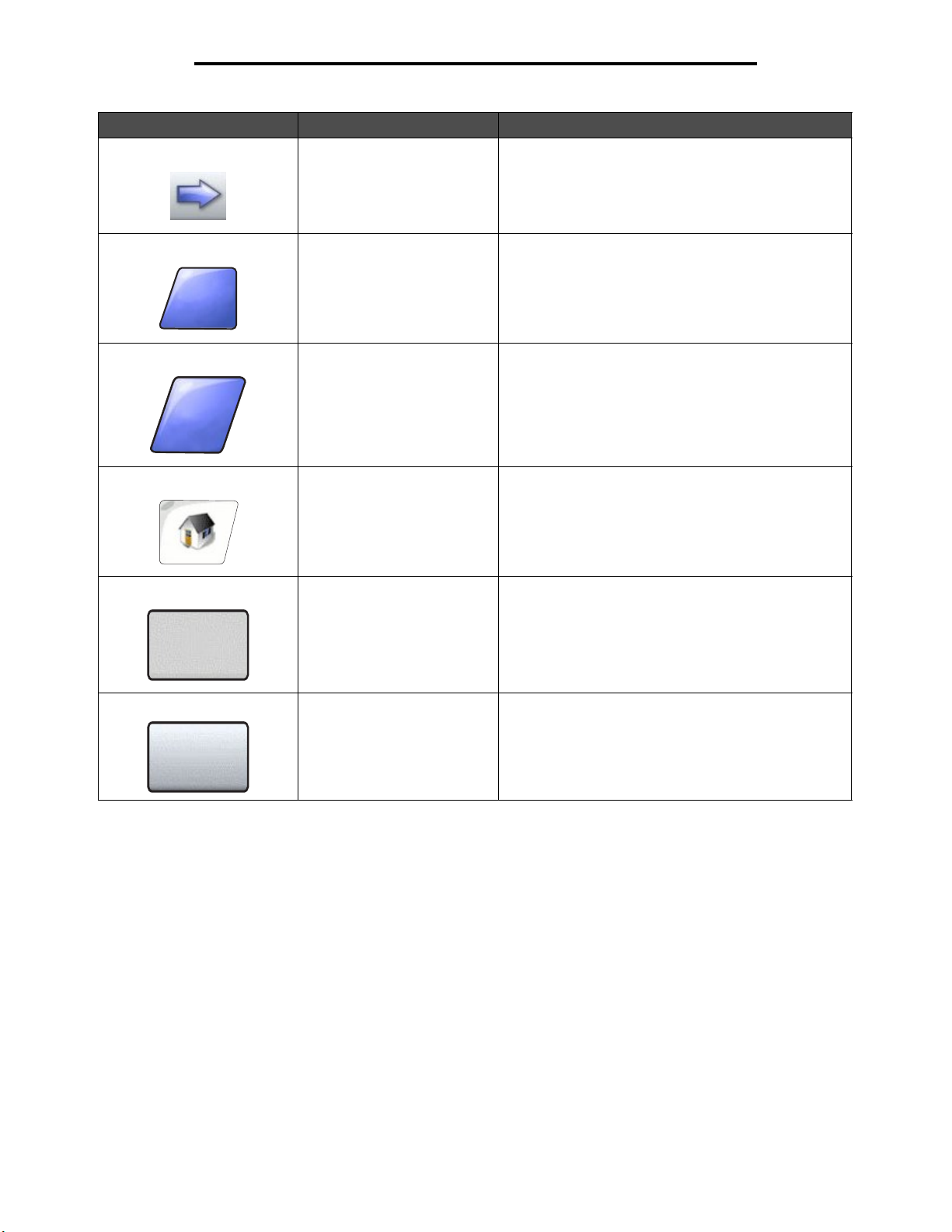
瞭解多功能複合機
按鈕 按鈕名稱 功能或說明
選取 觸控這個按鈕,即可選取功能表。這時會出現下一個顯
示功能表項目的畫面。
觸控這個按鈕,即可選取功能表項目。這時會出現下一
個顯示值的畫面。
Done
Back
Done (完成) 可讓您指定完成工作。例如,掃描原始文件時,您可以
指出最後一頁已掃描,接著就會開始列印工作。
Back (返回) 觸控 Back (返回),會返回前一個畫面,而且,在觸控
該按鈕的畫面上,不會儲存任何設定。除了主畫面以外,
其他的每個功能表畫面上都會出現 Back (返回)按鈕。
首頁 觸控首頁按鈕,即可返回主畫面。除了主畫面以外,其
他每個畫面上都會出現首頁按鈕。請參閱主畫面和主畫
面按鈕,取得其他資訊。
「變成灰色」按鈕 當這個按鈕出現時,它會變模糊,且含有模糊的字。這
表示該按鈕不在作用中,或無法在這個畫面上使用。在
前一個畫面上,它可能在作用中,但在前一個畫面上選
取的選項,使它無法在目前的畫面上使用。
「灰色」按鈕 觸控這個按鈕,即可選取出現在按鈕上的動作。
使用
LCD
觸控式螢幕按鈕
21
Page 22
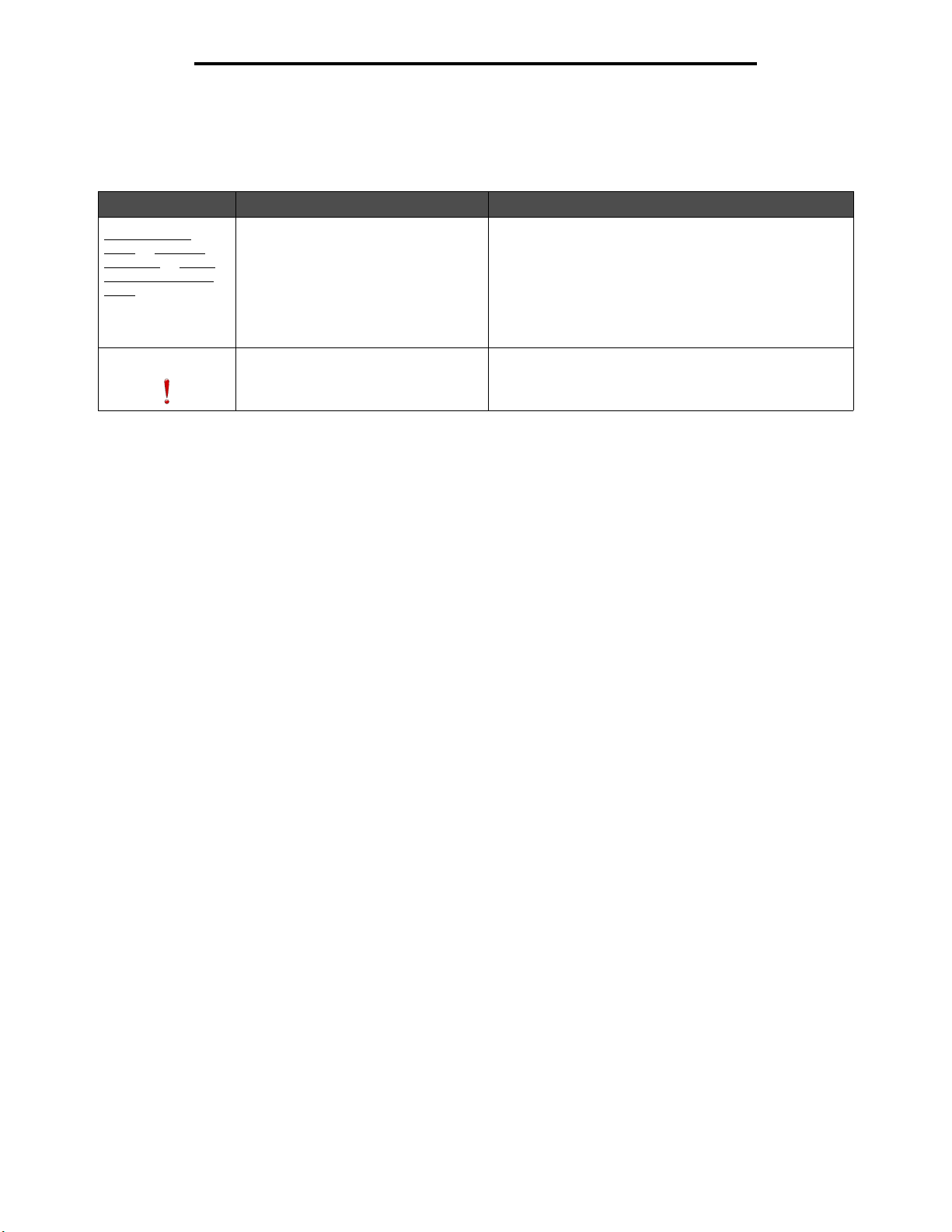
瞭解多功能複合機
功能
功能 功能名稱 說明
(功能
Menus
表) Æ Settings
(設定) Æ Copy
Settings (複印設
定) Æ Number of
Copies (列印份
數)
功能表追蹤線 追蹤線位於每個功能表畫面頂端。這項功能有追蹤的功用。
它可以提供位在功能表內的確切位置。觸控任一畫底線的
字,即可返回該功能表或返回該功能表項目。Number of
Copies (列印份數)不畫底線,因為這是目前的畫面。
未設定及儲存 Number of Copies(列印份數)之前,如果
在 Number of Copies (列印份數)畫面上使用這項功能,
則不會儲存您選取的選項,所以它也不會成為使用者預設
值。
關照訊息警示 如果因為發生關照訊息而關閉某項功能 (例如:複印或傳
真),主畫面的功能按鈕上就會出現閃爍的紅色驚嘆號。這
項功能指出發生關照訊息。
使用
LCD
觸控式螢幕按鈕
22
Page 23
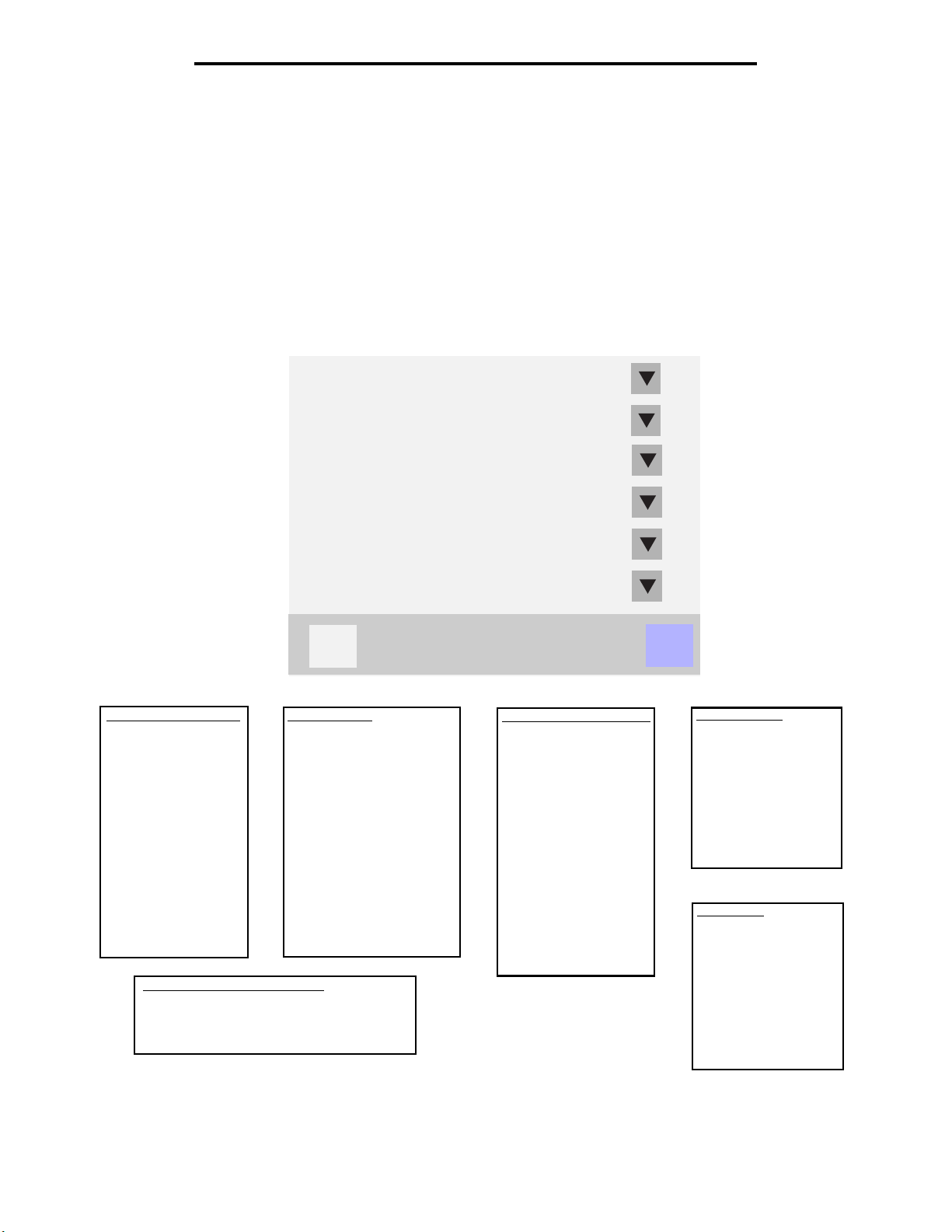
瞭解多功能複合機
Menus
(功能表)
有一些功能表可讓您輕鬆變更多功能複合機設定或列印報告。若要存取功能表和設定,請觸控主畫面右下角的 Menus (功
能表)按鈕。
選取並儲存值或設定後,它會儲存在多功能複合機記憶體中。儲存後,這些設定會保持作用狀態,直到儲存了新設定或回復
出廠預設值為止。
請注意:所選取的傳真、掃描、以電子郵件寄送、複印等設定,以及從應用程式選取的列印設定,可能會置換
從控制面板選取的設定。
下圖顯示觸控式螢幕的功能表索引、各功能表及每個功能表所提供的項目。如需有關功能表和功能表項目的其他資訊,請參
軟體與說明文件
閱
光碟片上的
功能表和訊息指南
。
Network/Ports
Reports
Network/Ports
Settings
Manage Shortcuts
?
Paper Menu(紙張功能表)
Default Source(預設來源)
Paper Size/Type(紙張尺寸
/ 類型)
Configure MP (配置多用途
送紙器)
Substitute Size(替代尺寸)
Paper Texture (紙張材質)
Paper Weight (紙張重量)
Paper Loading(紙張載入)
Custom Types (自訂類型)
Custom Names (自訂名
稱)
Custom Bin Name(自訂出
紙架名稱)
Universal Setup (通用尺寸
設定)
Bin Setup (出紙架設定)
Manage Shortcuts (管理快速撥號)
Manage Fax Shortcuts (管理傳真快速撥號)
Manage E-mail Shortcuts (管理電子郵件快速撥號)
Manage FTP Shortcuts (管理 FTP 快速撥號)
Manage Profile Shortcuts (管理設定檔快速撥號)
Reports (報告)
Menu Settings Page (功能表設定
頁)
Device Statistics (裝置統計記錄)
Network Setup Page (網路設定
頁)
Shortcut List (快速撥號清單)
Fax Job Log (傳真工作記錄)
Fax Call Log (傳真呼叫記錄)
E-mail Shortcuts(電子郵件快速撥
號)
Fax Shortcuts (傳真快速撥號)
FTP Shortcuts (FTP 快速撥號)
Profiles List (設定檔清單)
NetWare Setup Page(Netware 設
定頁)
Print Fonts (列印字型)
Print Directory (列印目錄)
Calibrate Touch Screen
Network/Ports(網路/連接埠)
TCP/IP
IPv6
E-mail Server Setup(電子郵件
伺服器設定)
Address Book Setup (通訊錄
設定)
Wireless (無線)
Standard Network(標準網路)
Network <x> (網路 <x>)
Standard USB (標準 USB)
USB <x> (USB <x>)
Standard Parallel (標準平行
埠)
Parallel <x > (平行埠 <x>)
Standard Serial(標準序列埠)
Serial <x> (序列埠 <x>)
NetWare
AppleTalk
LexLink
Back
Settings (設定)
General Settings(一般設定)
Copy Settings (複印設定)
Fax Settings (傳真設定值)
E-mail Settings (電子郵件設
定)
FTP Settings (FTP 設定)
Print Settings (列印設定)
Security (安全性)
Set Date and Time(設定日期
和時間)
Help (說明)
Print all guides (列印所有指
南)
Copy guide (複印指南)
E-mail guide(電子郵件指南)
Fax guide (傳真指南)
FTP guide (FTP 指南)
Information guide (資訊指
南)
Print defects guide(列印瑕疵
指南)
Supplies guide (耗材指南)
Menus
(功能表)
23
Page 24
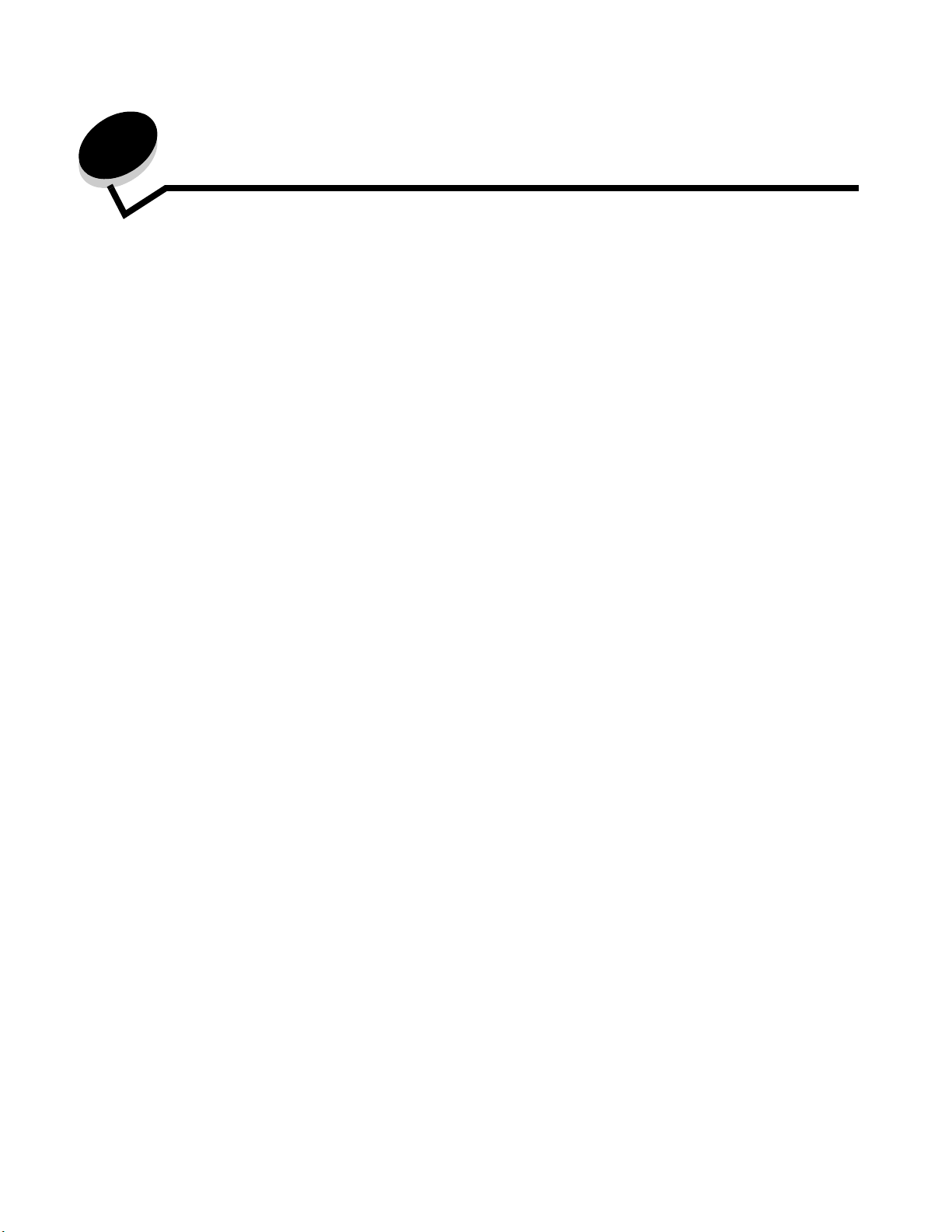
2
複印
下列複印主題屬於本章及其他章節的內容。
快速複印 縮小及放大複印文件
多頁複印 調整複印品質
使用平台 設定逐份列印選項
複印畫面和選項 在複印文件之間放置分隔頁
從某一尺寸複印到另一尺寸 設定省紙選項
製作專用透明投影膠片 在每頁頂端放置日期和時間
複印到銜頭紙 在每頁上放置背景畫面訊息
複印相片 建立自訂工作 (工作建置)
利用所選送紙匣中的材質來複印 取消複印工作
複印混合尺寸材質 複印提示
設定雙面列印裝置選項 解決複印品質問題
快速複印
1 將原始文件放入自動送件器 (面朝上)或平台 (面朝下)。
使用自動送件器時,請調整紙張導引夾。
2 按下數字鍵台上的 Go (執行)。
• 如果已安裝 LDSS 設定檔,當您試圖進行快速複印時,可能會收到錯誤訊息。請聯絡您的系統支
援人員,以便使用快速複印功能。
多頁複印
1 將原始文件放入自動送件器 (面朝上)或平台 (面朝下)。
使用自動送件器時,請調整紙張導引夾。
2 觸控主畫面上的 Copy (複印),或利用數字鍵台來指定您要的複印份數。
觸控 Copy (複印)或輸入複印份數之後,觸控式螢幕會自動切換到複印設定功能表。
3 變更複印選項,以符合您的需求。
4 觸控 Copy It (複印)。
複印
24
Page 25
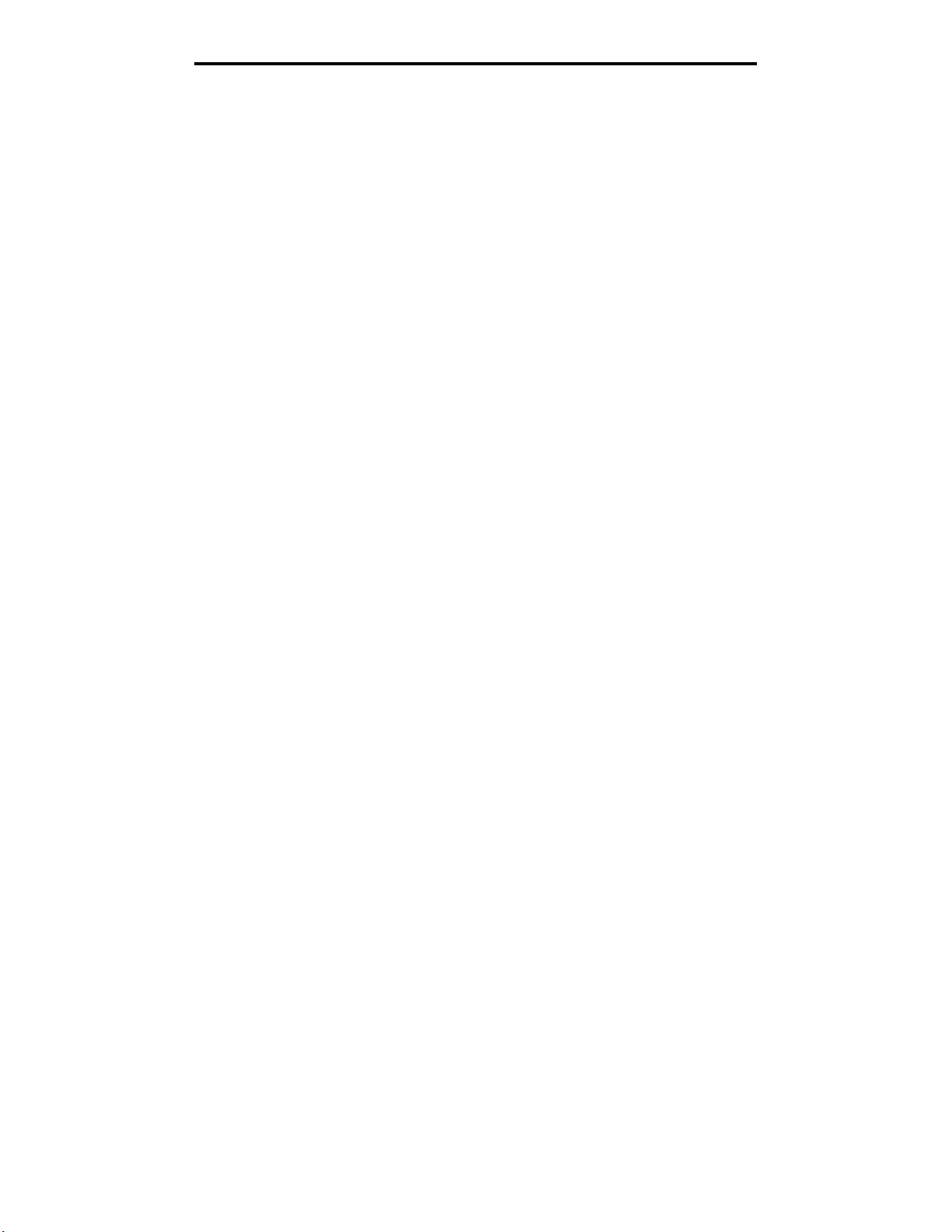
複印
使用平台
若要利用平台進行複印,請執行下列步驟:
1 打開文件蓋板。
2 將文件放在平台上,放置時面朝下。
3 關上文件蓋板。
4 觸控主畫面上的 Copy (複印),或按下數字鍵台上的 Go (執行)。
如需 Copy (複印)相關資訊,請繼續執行步驟 5。
如需 Go (執行)相關資訊,請繼續執行步驟 8。
5 設定複印份數。
6 變更複印選項,以符合您的需求。
7 觸控 Copy It (複印)。
8 如果有其他頁面要掃描,請觸控 Scan Next(掃描下一頁),或者,如果已完成,請觸控 Finish the Job(完成工作)。
觸控 Finish the Job (完成工作)會使多功能複合機返回複印畫面。
9 當您完成時,請觸控 Home (首頁)。
複印畫面和選項
Copy From (複印來源)— 開啟畫面,可讓您在其中輸入您要複印的文件尺寸。
• 觸控後續畫面上的任何紙張尺寸圖示,即可完成您的選擇,並返回 Copy Options Screen (複印選項畫面)。
• 當 Original Size (原始尺寸)設為 Mixed Sizes (混合尺寸)時,您可以掃描不同尺寸的原始文件。多功能複合機
會自動調整文件的比例,使其適合所選輸出材質尺寸。
Copy To (複印目的地) — 開啟畫面,可讓您在其中輸入用來列印複印文件的紙張尺寸和類型。
• 觸控後續畫面上的任何紙張尺寸圖示,即可完成您的選擇,並返回 Copy Options Screen (複印選項畫面)。
• 如果 Copy From (複印來源)和 Copy To (複印目的地)的尺寸設定不同,多功能複合機會自動配合差異來調整
Scale (調整比例)設定。
• 如果複印時所要使用的特殊紙張類型或尺寸不是多功能複合機送紙匣所能接受的一般類型或尺寸,您可以選取多用
途送紙器,然後手動傳送要通過多用途送紙器的紙張類型。
• 若是使用 Auto Match (自動比對),多功能複合機會依照 Copy From (複印來源)框中的指定方式,來比對原始
文件的尺寸。如果相符的紙張尺寸未載入其中一個送紙匣中,多功能複合機會調整複印比例,使其適合所載入的材質。
Scale (調整比例) — 從複印文件建立影像,再依照比例調整影像,調整範圍為 25% 到 400%。Scale (調整比例)也可以
自動設定。
• 當您要從某一紙張尺寸複印到另一紙張尺寸時(例如,從 Legal 紙張尺寸複印到 Letter 紙張尺寸),設 定 Copy From
(複印來源)和 Copy To (複印目的地)紙張尺寸後,會自動變更調整比例,以便將所有的原始文件資訊保存在複
印文件上。
• 觸控左移鍵,值會減少 1%;觸控右移鍵,值會增加 1%。
• 將手指持續放在箭號上,即可連續增量。
• 將手指放在箭號上兩秒鐘,可加快變更的速度。
Darkness (明暗度) — 調整複印文件相對於原始文件所呈現的明暗度。
使用平台
25
Page 26
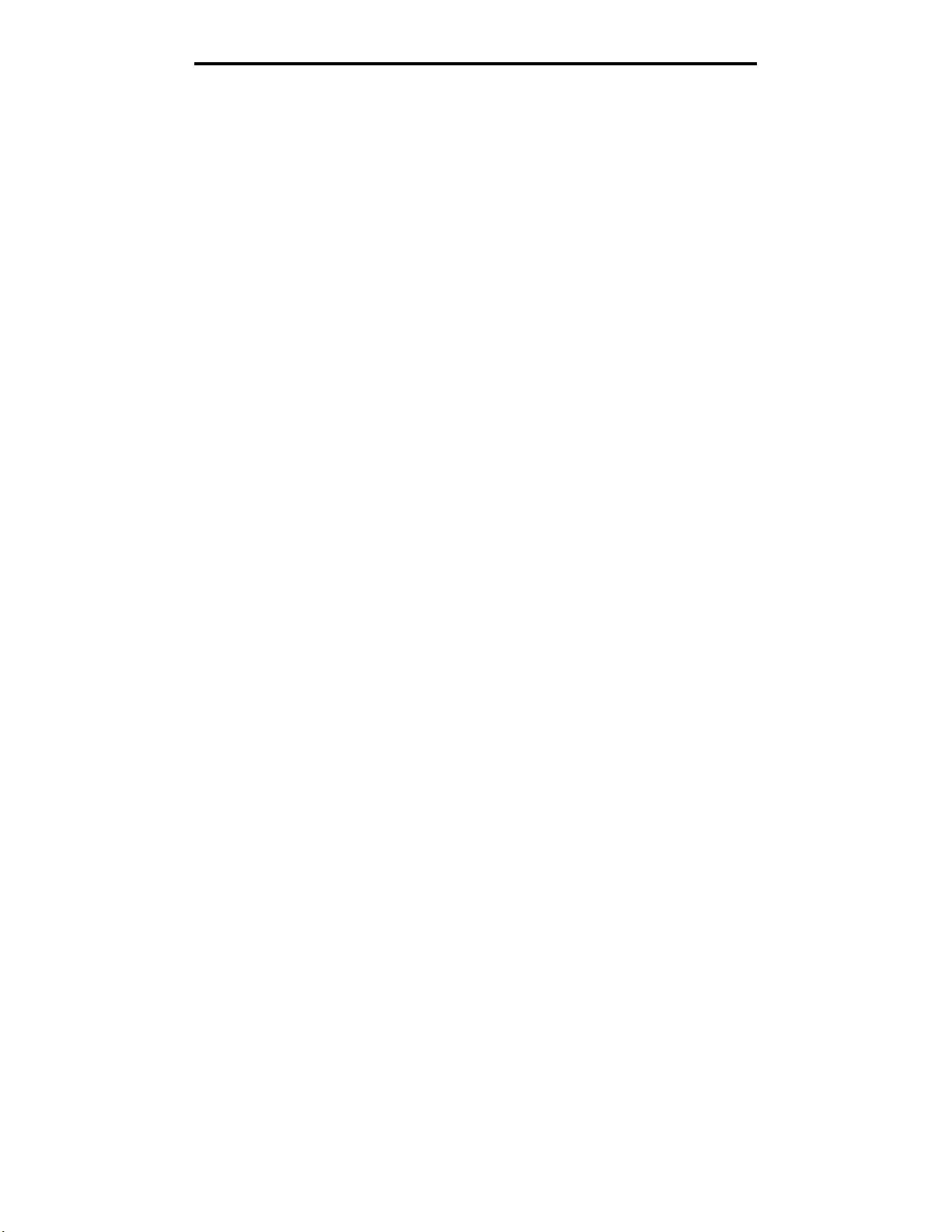
複印
Printed Image (列印影像) — 複印半色調相片或圖形 (例如:在雷射印表機上列印的相片或圖形),或報章雜誌中的頁
面。對於由文字、線條圖或其他圖形所組成的原始文件,請關閉 Printed Image (列印影像)。
Sides (Duplex) (雙面列印)— 將複印文件列印在單面或雙面上,產生雙面原始文件的雙面複印文件,從單面原始文件產
生雙面複印文件,或從雙面原始文件產生單面複印文件。
Collate (逐份列印)— 使列印工作的各頁面依序堆疊,尤其是列印文件的多重複印份數時。Collate(逐份列印)的預設值
是開;複印文件的輸出頁順序如下:(1、2、3)( 1、2、3)(1、2、3)。如果您希望每個頁面的所有複印份數都能放在一
起,只要關閉 Collate (逐份列印),複印順序就會變成 (1、1、1)( 2、2、2)( 3、3、3)。
Options (選項) — 開啟畫面,來變更 Paper Saver (省紙功能)、Advanced Imaging (進階成像)、Separator Sheets
(分隔頁)、Margin Shift (邊距移位)、Edge Erase (除邊)、Date/Time Stamp (日期 / 時間戳記)、Overlay (背景畫
面)、Content (內容)或 Advance Duplex (進階雙面列印)等設定。
• Paper Saver (省紙功能) — 將兩張或兩張以上的原始文件列印在同一頁面上。Paper Saver (省紙功能)又稱為
N-up 列印。N 代表數字。例如,2-up 會將文件的兩頁列印在單一頁面上,4-up 則會將文件的四頁列印在單一頁面
上。觸控 Print Page Borders (列印頁邊框)會在輸出頁上新增或移除原始文件頁面周圍的外框。
• Create Booklet (製作小冊子)— 製作一系列的逐份列印輸出頁面,這些輸出頁面對折後,即可製成一本小冊子,
它的尺寸是原始文件頁面尺寸的一半,且所有頁面都會依序排列。
請注意:若要使用 Create Booklet (製作小冊子),必須將雙面列印裝置連接到多功能複合機。
• Advanced Imaging (進階成像) — 可讓您在複印文件前,先調整 Background Removal (背景移除)、Contrast
(對比)及 Shadow Detail (陰影細部)。
• Custom Job (Job Build) (自訂工作 - 工作建置) — 將多重掃描工作結合在單一工作中。
• 並非所有機型都支援 Custom Job (自訂工作)。
• Separator Sheets (分隔頁) — 在每份複印工作之間放一張空白紙張。您可以從裝有種類或顏色與複印文件所用
紙張不同的出紙架中,取出分隔頁。
• Margin Shift (邊距移位)— 依照指定距離增加邊距尺寸。這項功能可為複印文件提供裝訂或打孔空間。您可以利
用增減箭號,來設定您要的邊距。如果額外的邊距太大,複印文件就會被剪裁。
• Edge Erase (除邊) — 清除文件邊緣周圍的污漬或資訊。您可以選擇在紙張四個邊周圍清除相同的範圍,或挑選
特定的邊緣來清除。Edge Erase (除邊)會清除所選範圍內的一切內容,不會在紙張的該部分列印任何內容。
• Date/Time Stamp(日期/時間戳記)—開啟 Date/Time Stamp(日期/ 時間戳記),並在每頁的頂端列印日期和時間。
• Overlay (背景畫面) — 建立浮水印 (或訊息)當作複印文件內容的背景畫面。有 Urgent (急件)、Confidential
(機密)、Copy (副本)及 Draft (草稿)可供您選擇。所選文字會以模糊的大型字體在每個頁面橫向列印。
請注意:系統管理員可以建立自訂背景畫面。這樣,您就可以使用含有該訊息的其他圖示。
• Content (內容)— 美化複印品質。如果原始文件大部分都是文字或線條稿,請選取 Tex t (文字)。如果原始文件
是文字和圖形或圖片的混合,請選取 Text/Photo (文字 / 相片)。如果原始文件是高品質相片或噴墨列印輸出,請
選取 Photograph (相片)。如果要複印半色調相片或圖形(例如:在雷射印表機上列印的相片或圖形),或報章雜
誌中的頁面,請選取 Printed Image (列印影像)。
• Advanced Duplex (進階雙面列印)— 控制原始文件的列印面數目和列印方向,以及原始文件的裝訂方式(長邊
裝訂或短邊裝訂)。
從某一尺寸複印到另一尺寸
1 將原始文件放在自動送件器中,放置時面朝上。自動送件器上的貼紙會顯示如何依據紙張尺寸來載入紙張。
2 調整紙張導引夾。
從某一尺寸複印到另一尺寸
26
Page 27
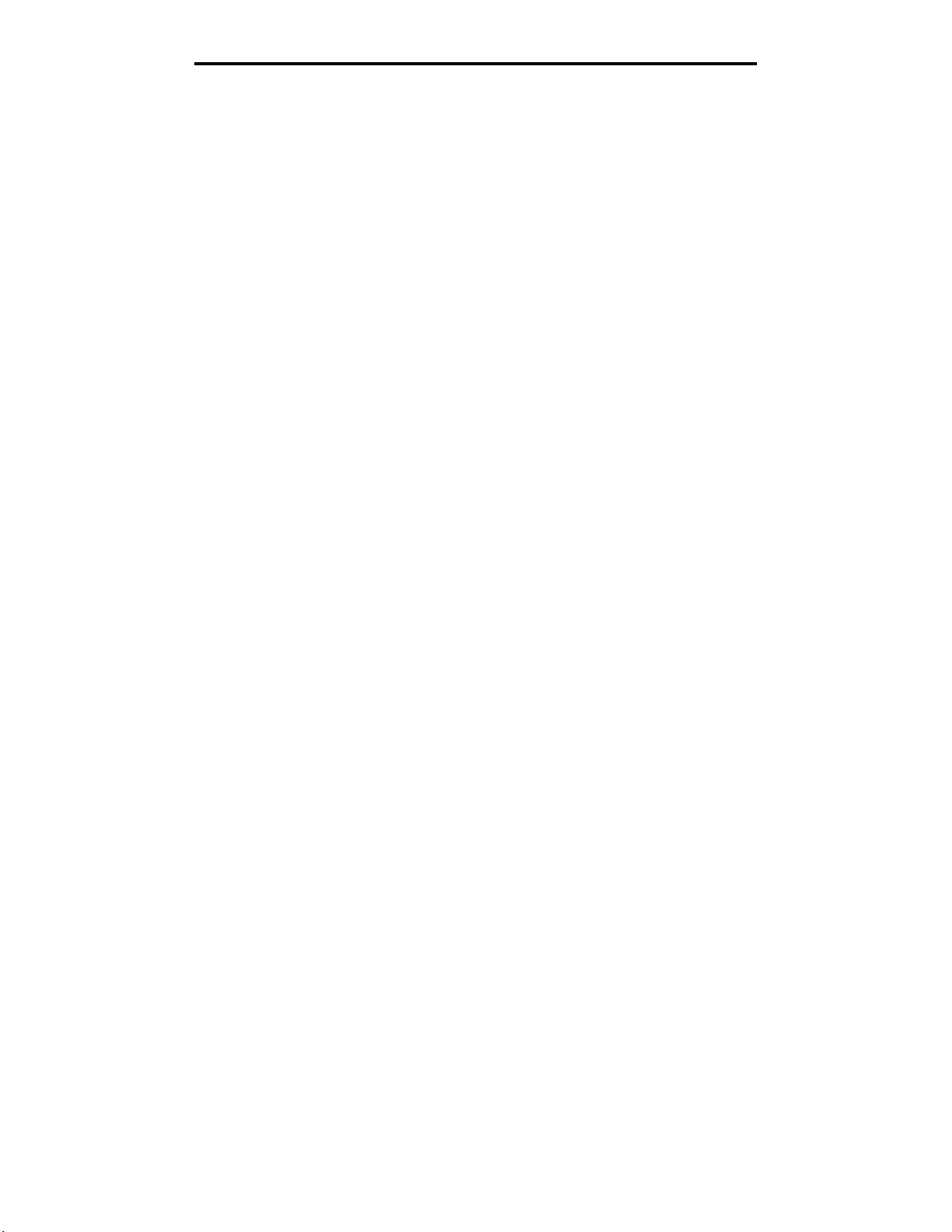
複印
3 觸控主畫面上的 Copy (複印)。
4 觸控 Copy from: (複印來源:),然後指出原始文件的尺寸。
例如,Legal 紙張。
5 觸控 Copy to: (複印目的地:),然後選取所要的複印文件尺寸。
請注意:如果所選紙張尺寸不同於 “Copy from” (複印來源)尺寸,多功能複合機會自動調整尺寸比例。
6 觸控 Copy It (複印)。
製作專用透明投影膠片
1 將原始文件放在自動送件器中,放置時面朝上。自動送件器上的貼紙會顯示如何依據紙張尺寸來載入紙張。
2 調整紙張導引夾。
3 觸控主畫面上的 Copy (複印)。
4 觸控 Copy from: (複印來源:),然後指出原始文件的尺寸。
5 觸控 Copy to: (複印目的地:),然後觸控內含專用透明投影膠片的送紙匣。
請注意:如果您沒有看到 Transparency (專用透明投影膠片)選項,請洽詢您的系統支援人員。
6 觸控 Copy It (複印)。
複印到銜頭紙
1 將原始文件放在自動送件器中,放置時面朝上。自動送件器上的貼紙會顯示如何依據紙張尺寸來載入紙張。
2 調整紙張導引夾。
3 觸控主畫面上的 Copy (複印)。
4 觸控 Copy from: (複印來源:),然後指出原始文件的尺寸。
5 觸控 Copy to: (複印目的地:),然後觸控內含銜頭紙的送紙匣。
請注意:如果您沒有看到 Letterhead (銜頭紙)選項,請洽詢您的系統支援人員。
6 觸控 Copy It (複印)。
複印相片
1 打開文件蓋板。
2 將相片放在平台上,放置時面朝下。
3 觸控主畫面上的 Copy (複印)。
4 觸控 Options (選項)。
5 觸控 Content (內容)。
6 觸控 Photograph (相片)。
7 觸控 Copy It (複印)。
8 觸控 Scan Next (掃描下一頁)或 Done (完成)。
製作專用透明投影膠片
27
Page 28
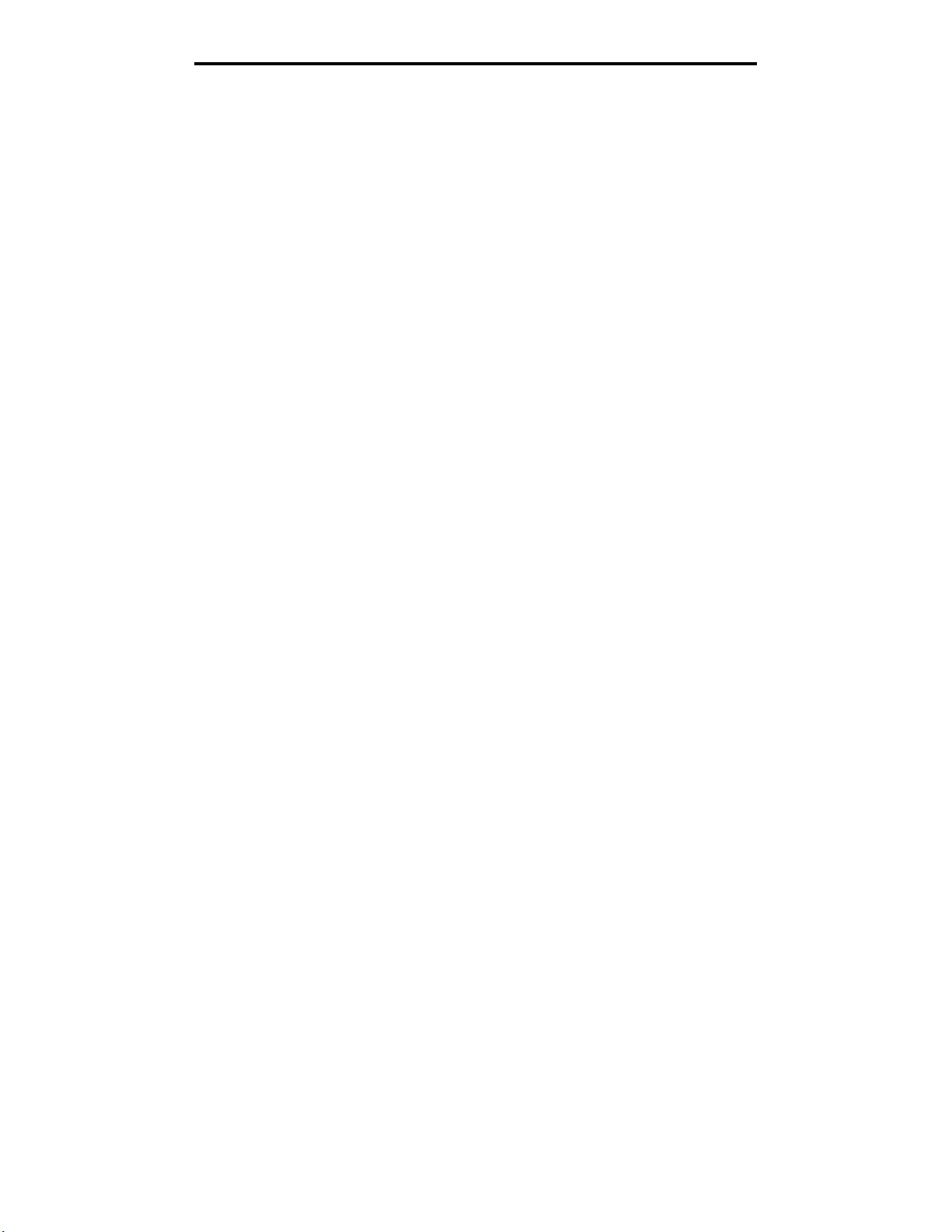
複印
利用所選送紙匣中的材質來複印
在複印程序進行期間,您可以選取內含所選材質類型的進紙匣。比方說,如果特殊材質類型位於多用途送紙器,且您要在該
材質上複印,請執行下列步驟:
1 將原始文件放在自動送件器中,放置時面朝上。自動送件器上的貼紙會顯示如何依據紙張尺寸來載入紙張。
2 調整紙張導引夾。
3 觸控主畫面上的 Copy (複印)。
4 觸控 Copy from: (複印來源:),然後指出原始文件的尺寸。
5 觸控 Copy to: (複印目的地:),然後觸控 multipurpose feeder (多用途送紙器)或觸控內含所要材質類型的送
紙匣。
6 觸控 Copy It (複印)。
複印混合尺寸材質
您可以將混合尺寸的原始文件放在自動送件器中,然後複印它們。掃描器會依據送紙匣中所載入的紙張尺寸,列印在相同尺
寸的材質上,或調整文件比例,使其適合送紙匣中的材質。
範例 1:多功能複合機有兩個送紙匣,一個送紙匣中載入 Letter 紙張,另一個送紙匣中載入 Legal 紙張。需要複印的文件是
一份混合 Letter 紙張和 Legal 紙張頁面的文件。
1 將原始文件放在自動送件器中,放置時面朝上。自動送件器上的貼紙會顯示如何依據紙張尺寸來載入紙張。
2 調整紙張導引夾。
3 觸控主畫面上的 Copy (複印)。
4 觸控 Copy From (複印來源),然後觸控 Mixed Sizes (混合尺寸)。
5 觸控 Copy To (複印目的地),然後觸控 Auto Size Match (自動調整紙張尺寸功能)。
6 觸控 Copy It (複印)。
掃描器在掃描時會識別不同尺寸的各個頁面,然後將它們列印在正確尺寸的紙張上。
範例 2:多功能複合機有一個送紙匣,其中載入 Letter 尺寸紙張。需要複印的文件是一份混合 Letter 紙張和 Legal 紙張頁面
的文件。
1 將原始文件放在自動送件器中,放置時面朝上。自動送件器上的貼紙會顯示如何依據紙張尺寸來載入紙張。
2 調整紙張導引夾。
3 觸控主畫面上的 Copy (複印)。
4 觸控 Copy From (複印來源),然後觸控 Mixed Sizes (混合尺寸)。
5 觸控 Copy It (複印)。
掃描器在掃描時會先識別不同尺寸的各個頁面,調整 Legal 尺寸頁面的比例,然後列印在 Letter 尺寸紙張上。
設定雙面列印裝置選項
1 將原始文件放在自動送件器中,放置時面朝上。自動送件器上的貼紙會顯示如何依據紙張尺寸來載入紙張。
2 調整紙張導引夾。
3 觸控主畫面上的 Copy (複印)。
利用所選送紙匣中的材質來複印
28
Page 29
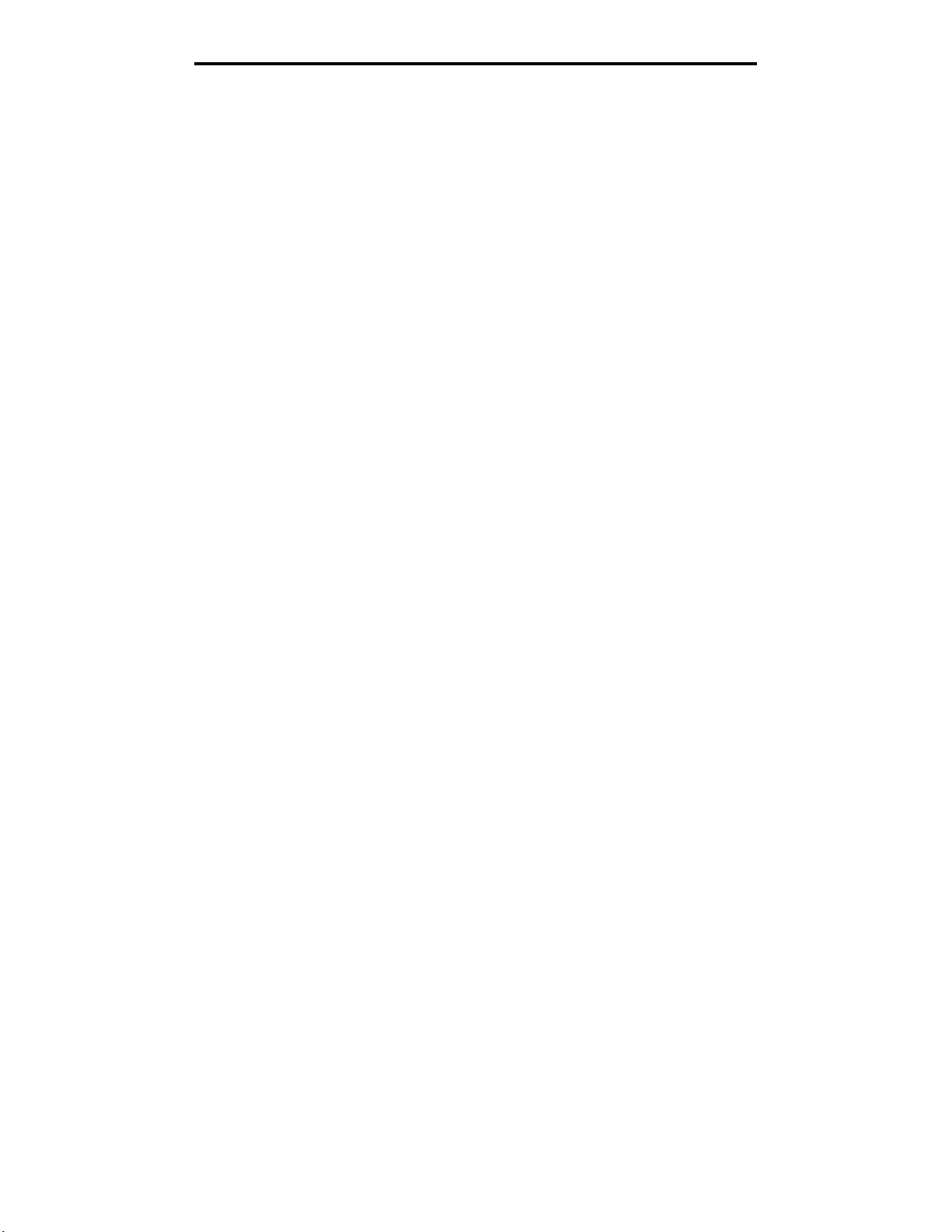
複印
4 觸控能將複印文件按您所要方式進行雙面列印的按鈕。
第一個數字代表原始文件的列印面;第二個數字代表複印文件的列印面。
比方說,如果是單面原始文件、雙面複印文件,請選取 1 --> 2-sided (單面 --> 雙面)。
5 觸控 Copy It (複印)。
縮小及放大複印文件
複印文件可以縮小成原始文件尺寸的 25%,或放大成原始文件的 400%。Scale (調整比例)的預設值是 Auto (自動)。如
果保持 Scale (調整比例)的 Auto (自動)設定,則會調整原始文件內容的比例,使其適合用來複印的紙張尺寸。
若要縮小或放大複印文件,請執行下列步驟:
1 將原始文件放在自動送件器中,放置時面朝上。自動送件器上的貼紙會顯示如何依據紙張尺寸來載入紙張。
2 調整紙張導引夾。
3 觸控主畫面上的 Copy (複印)。
4 從 Scale (調整比例),觸控 + 或 - 來放大或縮小您的輸出。
請注意:如果在手動設定 Scale (調整比例)後觸控 Copy To (複印目的地)或 Copy From (複印來源),
調整比例值就會回復為 Auto (自動)。
5 觸控 Copy It (複印)。
調整複印品質
1 將原始文件放在自動送件器中,放置時面朝上。自動送件器上的貼紙會顯示如何依據紙張尺寸來載入紙張。
2 調整紙張導引夾。
3 觸控主畫面上的 Copy (複印)。
4 觸控 Options (選項)。
5 觸控 Content (內容)。
6 觸控最能代表所要複印內容的圖示 (例如:Te xt (文字)、Text/Photo (文字 / 相片)、Photograph (相片)或
Printed Image (列印影像))。
• Te xt (文字) — 適用於內容大部分都是文字或線條稿的原始文件。
• Text/Photo (文字 / 相片) — 適用於內容是文字和圖形或圖片之混合的原始文件。
• Photograph (相片) — 適用於內容是高品質相片或噴墨列印輸出的原始文件。
• Printed Image (列印影像) — 適用於複印半色調相片、圖形 (例如:在雷射印表機上列印的文件),或報章
雜誌中的頁面。
7 觸控 Copy It (複印)。
設定逐份列印選項
如果您要將複印文件逐份列印,您不必執行任何動作,因為這就是預設值。
例如,兩份三頁的文件會依第 1 頁、第 2 頁、第 3 頁,第 1 頁、第 2 頁、第 3 頁的順序來列印。
如果您不要將複印文件逐份列印,您可以變更設定。
例如,兩份三頁的文件會依第 1 頁、第 1 頁、第 2 頁,第 2 頁、第 3 頁、第 3 頁的順序來列印。
縮小及放大複印文件
29
Page 30
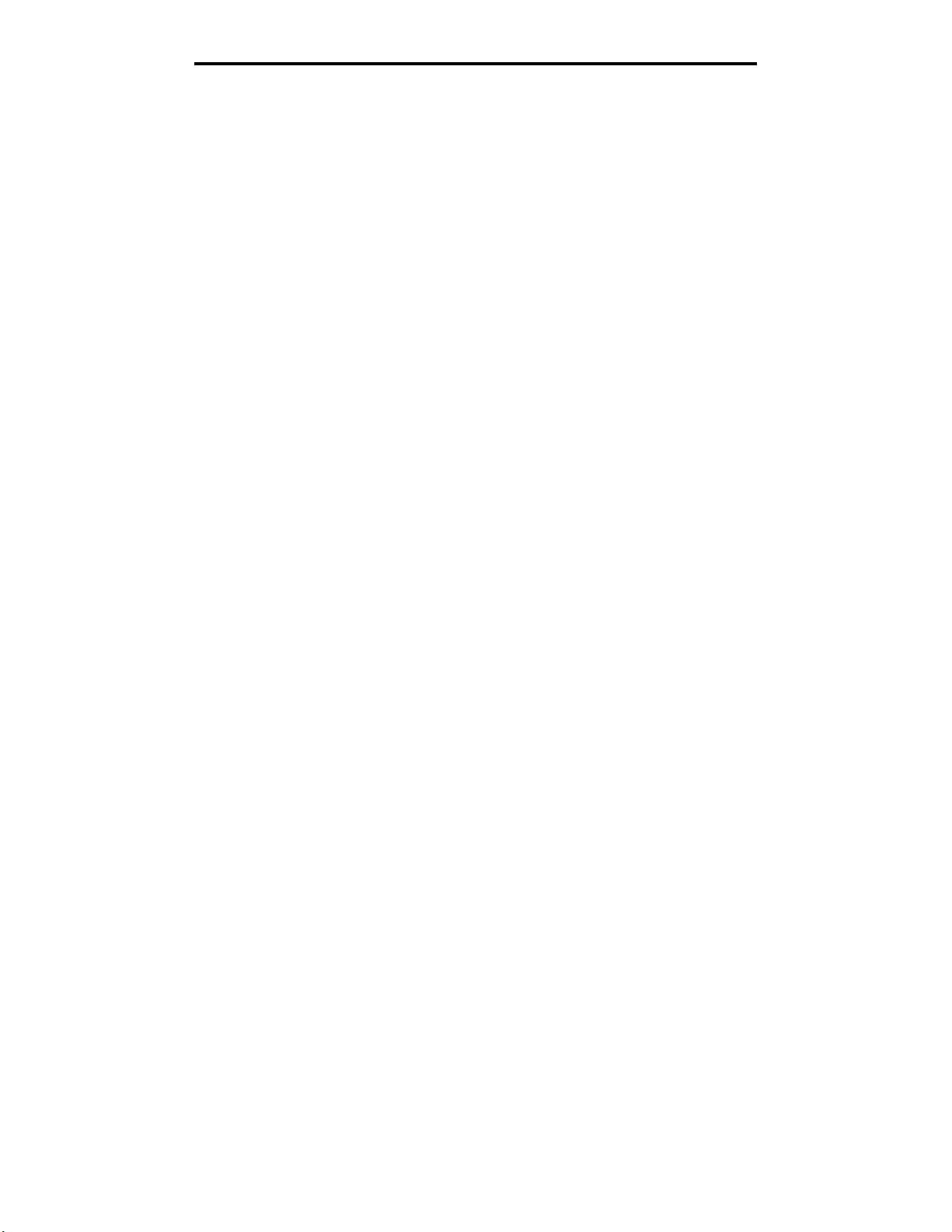
複印
若要關閉逐份列印,請執行下列步驟:
1 將原始文件放在自動送件器中,放置時面朝上。自動送件器上的貼紙會顯示如何依據紙張尺寸來載入紙張。
2 調整紙張導引夾。
3 觸控主畫面上的 Copy (複印)。
4 利用數字鍵台輸入所要的複印份數。
5 如果您不要將複印文件逐份列印,請觸控 Off (關)。
6 觸控 Copy It (複印)。
在複印文件之間放置分隔頁
1 將原始文件放在自動送件器中,放置時面朝上。自動送件器上的貼紙會顯示如何依據紙張尺寸來載入紙張。
2 調整紙張導引夾。
3 觸控主畫面上的 Copy (複印)。
4 觸控 Options (選項)。
5 觸控 Separator Sheets (分隔頁)。
請注意:Collation(逐份列印)必須設為 On(開),才會在複印文件之間放置分隔頁。如果 Collation 設為 Off
(關),則在工作完成列印之後才會插入分隔頁。
6 觸控 Copy It (複印)。
設定省紙選項
1 將原始文件放在自動送件器中,放置時面朝上。自動送件器上的貼紙會顯示如何依據紙張尺寸來載入紙張。
2 調整紙張導引夾。
3 觸控主畫面上的 Copy (複印)。
4 選取雙面列印選項。
5 觸控 Options (選項)。
6 觸控 Paper Saver (省紙功能)。
7 選取所要的輸出。
比方說,如果有四份直印原始文件要複印到單一紙張的同一面,請觸控 4 on 1 Portrait (4 份複印到 1 面 - 直印)。
8 若要在複印文件的每頁周圍繪製方框,請觸控 Print Page Borders (列印頁邊框)。
9 觸控 Copy It (複印)。
在每頁頂端放置日期和時間
1 將原始文件放在自動送件器中,放置時面朝上。自動送件器上的貼紙會顯示如何依據紙張尺寸來載入紙張。
2 調整紙張導引夾。
3 觸控主畫面上的 Copy (複印)。
4 觸控 Options (選項)。
在複印文件之間放置分隔頁
30
Page 31

複印
5 觸控 Date/Time Stamp (日期 / 時間戳記)。
6 觸控 On (開)。
7 觸控 Done (完成)。
8 觸控 Copy It (複印)。
在每頁上放置背景畫面訊息
背景畫面訊息可以放在每一頁上。訊息選項有 Urgent (急件)、Confidential (機密)、Copy (副本)或 Draft (草稿)。若
要在複印文件上放置訊息,請執行下列步驟:
1 將原始文件放在自動送件器中,放置時面朝上。自動送件器上的貼紙會顯示如何依據紙張尺寸來載入紙張。
2 調整紙張導引夾。
3 觸控主畫面上的 Copy (複印)。
4 觸控 Options (選項)。
5 觸控內含您所要使用之背景畫面的按鈕。
6 觸控 Done (完成)。
7 觸控 Copy It (複印)。
建立自訂工作 (工作建置)
自訂工作或工作建置可讓您將一組或多組原始文件結合在單一複印工作中。您可以利用不同的工作參數,來掃描每組文件。
當提出複印工作且啟動 Custom Job (自訂工作)時,掃描器會利用所提供的參數來掃描第一組原始文件,然後利用相同或
不同的參數來掃描下一組原始文件。
組的定義視 Scan Source (掃描來源)而定:
• 如果是從平台掃描,一組包含一頁。
• 如果是從自動送件器掃描,一組包含所有的已掃描頁數,直到自動送件器變成空的。
• 如果利用自動送件器來傳送一頁,則一組包含一頁。
例如:
1 將原始文件放在自動送件器中,放置時面朝上。自動送件器上的貼紙會顯示如何依據紙張尺寸來載入紙張。
2 調整紙張導引夾。
3 觸控主畫面上的 Copy (複印)。
4 觸控 Options (選項)。
5 觸控 Custom Job (自訂工作)。
6 觸控 On (開)。
7 觸控 Done (完成)。
8 觸控 Copy It (複印)。
當一組結束時,會出現 “Scan the next page” (掃描下一頁)畫面。這時請觸控 Scan the next page (掃描下一頁)或觸控
Done (完成)。如需有關自訂工作或工作建置設定的其他資訊,請參閱
軟體與說明文件
光碟片上的
功能表和訊息指南
。
在每頁上放置背景畫面訊息
31
Page 32

複印
取消複印工作
當文件在自動送件器中時
當自動送件器開始處理文件時,會顯示掃描中畫面。您可以觸控觸控式螢幕上的 Cancel Job(取消工作),來取消複印工作。
觸控 Cancel Job(取消工作),會取消正在掃描的整份工作。這時,掃描中畫面會取代為 “Canceling scan job”(正
在取消掃描工作)畫面。自動送件器會清除任何已開始掃描的頁面,並將其他頁面留在自動送件器中。
當利用平台來複印頁面時
在複印程序進行期間,會出現 “Scan the next page”(掃描下一頁)畫面。若要取消複印工作,請觸控觸控式螢幕上的 Cancel
Job (取消工作)。
觸控 Cancel Job (取消工作),會取消已掃描的整份工作。這時,掃描中畫面會取代為 “Canceling scan job” (正
在取消掃描工作)畫面。當工作清除後,觸控式螢幕會返回複印畫面。
當頁面正在列印時
若要取消列印工作,請觸控觸控式螢幕上的 Cancel Job (取消工作),或按下數字鍵台上的取消按鈕。
觸控 Cancel Job (取消工作)或按下鍵台上的取消按鈕,會取消剩餘的列印工作。當工作刪除後,觸控式螢幕會
返回主畫面。
複印提示
下列提示可以提升多功能複合機的複印品質。如需相關資訊,或要解決複印問題,請參閱解決複印品質問題。
問題 提示
何時應該使用 Text(文字)模式? • Text (文字)模式使用時機如下:複印的主要目標是保存文字,而不是保存從原始
何時應該使用 Text/Photo
(文字 / 相片)模式?
何時應該使用 Printed Image
(列印影像)模式?
何時應該使用 Photograph
(相片)模式?
文件複印的影像。
• Text (文字)最適合用在票據、影印表單及僅含文字或細線圖的文件。
• Text/Photo (文字 / 相片)模式使用時機如下:複印圖文兼具的原始文件。
• Text/Photo (文字 / 相片)最適合用在雜誌文章、商用圖形及小冊子。
Printed Image (列印影像)模式使用時機如下:複印半色調相片、圖形 (例如:在雷
射印表機上列印的文件),或報章雜誌中的頁面。
Photograph (相片)模式使用時機如下:原始文件是高品質相片或噴墨列印輸出。
取消複印工作
32
Page 33

3
電子郵件
多功能複合機可讓您將已掃描文件,以電子郵件寄送給一位或多位收件人。
有四種方法可讓您從多功能複合機傳送電子郵件。您可以輸入電子郵件位址、使用快速撥號號碼、使用通訊錄或設定檔。您
可以在網頁上 「配置」標籤下的 「管理目的地」鏈結中,建立永久電子郵件目的地。
如需其他資訊或詳細指示,請選取下列其中一項:
輸入電子郵件位址
使用快速撥號號碼
使用通訊錄
以電子郵件寄送到設定檔
加入電子郵件主旨和訊息資訊
變更輸出檔類型
以電子郵件寄送彩色文件
建立電子郵件快速撥號
建立電子郵件設定檔
取消電子郵件
電子郵件選項
電子郵件伺服器設定
通訊錄設定
輸入電子郵件位址
1 將原始文件放在自動送件器中 (面朝上)或平台上 (面朝下)。
使用自動送件器時,請調整紙張導引夾。
2 觸控主畫面上的 E-mail (電子郵件)。
3 輸入收件人位址。
按下一個,然後輸入收件人的位址或快速撥號號碼,即可輸入其他收件人。
4 觸控 E-mail It (以電子郵件寄送)。
使用快速撥號號碼
1 將原始文件放在自動送件器中 (面朝上)或平台上 (面朝下)。
使用自動送件器時,請調整紙張導引夾。
2 觸控主畫面上的 E-mail (電子郵件)。
電子郵件
33
Page 34

電子郵件
3 按下 #,然後輸入收件人的快速撥號號碼。
按下一個,然後輸入收件人的快速撥號號碼或位址,即可輸入其他收件人。
4 觸控 E-mail It (以電子郵件寄送)。
使用通訊錄
1 將原始文件放在自動送件器中 (面朝上)或平台上 (面朝下)。
使用自動送件器時,請調整紙張導引夾。
2 觸控主畫面上的 E-mail (電子郵件)。
3 觸控 Search Address Book (搜尋通訊錄)。
4 輸入您要搜尋的完整名稱或部分名稱,然後觸控 Search (搜尋)。
5 觸控您要加入 To: (接收者)欄位中的名稱。
按下一個,然後輸入收件人的快速撥號號碼或位址,或搜尋通訊錄,即可輸入其他收件人。
6 觸控 E-mail It (以電子郵件寄送)。
以電子郵件寄送到設定檔
1 將原始文件放在自動送件器中 (面朝上)或平台上 (面朝下)。
使用自動送件器時,請調整紙張導引夾。
2 觸控主畫面上的 Held Jobs (保留工作)。
3 觸控 Profiles (設定檔)。
4 從設定檔清單中選取電子郵件目的地。
5 觸控 E-mail It (以電子郵件寄送)。
加入電子郵件主旨和訊息資訊
1 將原始文件放在自動送件器中 (面朝上)或平台上 (面朝下)。
使用自動送件器時,請調整紙張導引夾。
2 觸控主畫面上的 E-mail (電子郵件)。
3 觸控 Options (選項)。
4 觸控 Subject (主旨)。
5 輸入電子郵件主旨。
6 觸控 Done (完成)。
7 觸控 Message (訊息)。
8 輸入電子郵件訊息。
9 觸控 Done (完成)。
10 觸控 E-mail It (以電子郵件寄送)。
使用通訊錄
34
Page 35

電子郵件
變更輸出檔類型
1 將原始文件放在自動送件器中 (面朝上)或平台上 (面朝下)。
使用自動送件器時,請調整紙張導引夾。
2 觸控主畫面上的 E-mail (電子郵件)。
3 輸入電子郵件位址。
4 觸控 Options (選項)。
5 觸控要傳送的檔案類型相對應的按鈕。
• PDF— 這時會建立含有多頁的單一檔案,您可利用 Adobe Reader 檢視該檔案。AdobeReader 是由 Adobe 免
費提供的軟體 (網址:http://www.adobe.com)。
• TIFF— 建立多重檔案或單一檔案。如果 Configuration (配置)功能表中的縮版併印 TIFF 是關閉的,TIFF 會
在每個檔案中儲存一頁。其檔案大小通常大於等同的 JPEG.
• JPEG— 針對原始文件的每一頁分別建立及附加不同的檔案,這種檔案可利用大部分的 Web 瀏覽器和圖形程式
來檢視。
6 觸控 E-mail It (以電子郵件寄送)。
以電子郵件寄送彩色文件
1 將原始文件放在自動送件器中 (面朝上)或平台上 (面朝下)。
使用自動送件器時,請調整紙張導引夾。
2 觸控主畫面上的 E-mail (電子郵件)。
3 輸入電子郵件位址。
4 觸控 Options (選項)。
5 觸控 Color (彩色)。
6 觸控 E-mail It (以電子郵件寄送)。
建立電子郵件快速撥號
從電腦
1 將多功能複合機的 IP 位址輸入 Web 瀏覽器的位址行中。
2 按一下配置 (在左資訊框中),然後按一下管理目的地 (在右資訊框中)。
請注意:系統可能會要求您輸入密碼。如果您沒有 ID 和密碼,請向系統支援人員索取。
3 按一下電子郵件目的地設定。
4 輸入收件人的唯一名稱,然後指定電子郵件位址。
請注意:若要輸入多個位址,請以半形逗點 (,) 區隔各個位址。
5 選取掃描設定 (「格式」、「內容」、「彩色」及 「解析度」)。
6 輸入快速撥號號碼,然後按一下新增。
如果您輸入的號碼是使用中的號碼,系統會提示您選取其他號碼。
變更輸出檔類型
35
Page 36

電子郵件
7 前往多功能複合機,將原始文件放在自動送件器,放置時面朝上。自動送件器上的貼紙會顯示如何依據紙張尺寸來
載入紙張。
8 調整紙張導引夾。
9 按下 #,然後輸入收件人的快速撥號號碼。
10 觸控 E-mail It (以電子郵件寄送)。
從多功能複合機
1 將原始文件載入自動送件器中,載入時面朝上。自動送件器上的貼紙會顯示如何依據紙張尺寸來載入紙張。
2 調整紙張導引夾。
3 觸控主畫面上的 E-mail (電子郵件)。
4 輸入收件人的電子郵件位址。
若要建立收件人群組,請觸控 Next number (下一個號碼),然後輸入下一個收件人的電子郵件位址。
5 觸控 Save as Shortcut (另存為快速撥號)。
6 輸入快速撥號的唯一名稱。
7 驗證快速撥號名稱和號碼都是正確的值,然後觸控 OK (確定)。
如果名稱或號碼不正確,請觸控 Cancel (取消),然後重新輸入資訊。
8 觸控 E-mail It (以電子郵件寄送)。
建立電子郵件設定檔
1 開啟 Web 瀏覽器。在位址行中,利用下列格式輸入您要配置的多功能複合機 IP 位址:http://ip_address/。
2 按一下配置。
3 按一下電子郵件 /FTP 設定。
4 按一下管理電子郵件快速撥號。
5 在欄位中填寫適當的資訊。
6 按一下新增。
取消電子郵件
1 若是使用自動送件器,請在觸控式螢幕上顯示 Scanning… (正在掃描)時,觸控 Cancel (取消)。
2 若是使用掃描器台座,請在觸控式螢幕上顯示 Scan the Next Page/Finish the Job(掃描下一頁 / 完成工作)
時,觸控 Cancel (取消)。
電子郵件選項
Original Size (原始尺寸) — 開啟畫面,可讓您在其中輸入您要以電子郵件寄送的文件尺寸。
• 觸控後續畫面上任意紙張尺寸圖示,即可完成您的選擇並讓您返回電子郵件選項畫面。
• 當 Original Size(原始尺寸)設為 Mixed Sizes(混合尺寸)時,您可以掃描不同尺寸的原始文件(Letter 和 Legal
紙張尺寸的頁面)。多功能複合機會自動調整文件的比例,使其適合所選的輸出材質尺寸。
建立電子郵件設定檔
36
Page 37

電子郵件
Sides (Duplex) (雙面列印)— 可讓多功能複合機知道您的原始文件是單面列印 (列印在一面),還是雙面列印 (列印在
兩面)。這可讓掃描器知道需要掃描哪些部分來併入電子郵件中。
Orientation (列印方向)— 讓多功能複合機知道原始文件是直印,還是橫印,然後變更 Sides(雙面列印)和 Binding(裝
訂)設定,以符合原始文件的列印方向。
Binding (裝訂) — 讓多功能複合機知道原始文件是採用長邊裝訂,還是採用短邊裝訂。
E-mail Subject (電子郵件主旨) — 讓您輸入電子郵件的主旨行。最多可輸入 255 個字元。
E-mail Message (電子郵件訊息) — 讓您輸入訊息,該訊息會隨同已掃描附件一併傳送。
Resolution (解析度) — 調整電子郵件的輸出品質。提高影像解析度,會增加電子郵件的檔案大小,也會延長掃描原始文
件時所需的時間。您可以降低影像解析度,來減少電子郵件的檔案大小。
Send As (傳送為) — 設定已掃描影像的輸出 (PDF、TIFF 或 JPEG)。
PDF 輸出是單一檔案。
TIFF 輸出是單一檔案。如果 Configuration (配置)功能表中的縮版併印 TIFF 是關閉的,TIFF 會在一系列檔案的
每個檔案中儲存一頁。
JPEG 會在每個檔案中儲存一頁。若是掃描多頁,輸出就是一系列的檔案。
Content (內容) — 讓多功能複合機知道原始文件類型。請選擇 Te x t (文字)、Text/Photo (文字 / 相片)或 Photo (相
片)。搭配任何的 Content 選項,都可以開啟或關閉 Color (彩色)。Content (內容)會影響電子郵件的品質和大小。
Text (文字) — 以乾淨的白色為背景,來強調明晰的高解析度黑色文字。
Text/Ph oto (文字 / 相片) — 適用於內容是文字和圖形或圖片之混合的原始文件。
Photo (相片) — 會要求掃描器多加留意圖形和圖片。這項設定強調原始文件中完整色調動態範圍的重製。這時
會增加所儲存的資訊量。
Color (彩色) — 設定電子郵件的掃描類型和輸出。您可以掃描彩色文件,然後傳送到電子郵件位址。
請注意:多功能複合機只能以灰階列印彩色文件。
Advanced Options(進階選項)— 可讓您變更 Advanced Imaging(進階成像)、Custom Job(自訂工作)、Transmission
Log (傳輸記錄)、Scan Preview (掃描預覽)、Edge Erase (除邊)或 Darkness (明暗度)等設定。
Advanced Imaging (進階成像) — 可讓您在複印文件前,調整 Background Removal (背景移除)、Contrast
(對比)及 Shadow Detail (陰影細部)。
Custom Job (Job Build) (自訂工作 - 工作建置) — 將多重掃描工作結合在單一工作中。
請注意:並非所有機型都支援 Custom Job (自訂工作)。
Transmission Log (傳輸記錄) — 列印傳輸記錄或傳輸錯誤記錄。
Scan Preview (掃描預覽) — 將檔案併入電子郵件之前,先顯示影像的前幾頁。掃描第一頁時,掃描程序會暫
停,且畫面上會出現預覽影像。
請注意:並非所有機型都支援 Scan Preview (掃描預覽)。
Edge Erase (除邊)— 清除文件邊緣周圍的污漬或資訊。您可以選擇在紙張四個邊周圍清除相同的範圍,或挑選
特定的邊緣來清除。
Darkness (明暗度) — 調整已掃描電子郵件所呈現的明暗度。
電子郵件選項
37
Page 38

電子郵件
電子郵件伺服器設定
若要使電子郵件可以運作,必須在多功能複合機配置中開啟電子郵件,而且要具備有效的 IP 位址或閘道位址。若要設定電子
郵件功能,請執行下列步驟:
1 開啟 Web 瀏覽器。在位址行中,利用下列格式輸入您要配置的多功能複合機的 IP 位址:http://ip_address/。
2 按一下配置。
3 按一下電子郵件 /FTP 設定。
4 按一下電子郵件伺服器設定。
5 在欄位中填寫適當的資訊。
6 按一下提出。
通訊錄設定
1 開啟 Web 瀏覽器。在位址行中,利用下列格式輸入您要配置的多功能複合機的 IP 位址:http://ip_address/。
2 按一下配置。
3 按一下電子郵件 /FTP 設定。
4 按一下管理電子郵件快速撥號。
5 在欄位中填寫適當的資訊。
6 按一下新增。
電子郵件伺服器設定
38
Page 39

4
傳真
請注意:並非所有機型都支援傳真。
傳真功能可讓您進行掃描,並將掃描文件直接從多功能複合機傳真到一個或多個收件人。當您觸控 Fax (傳真)時,它會開
啟傳真目的地畫面。請輸入傳真號碼,然後觸控 Fax I t(傳真)來傳送傳真。您也可以變更傳真設定值,使其配合您個人的需求。
在多功能複合機起始設定期間,系統可能會要求您配置多功能複合機的傳真功能。如需其他資訊,請參閱傳真設定。
下列傳真主題屬於本章及其他章節的內容。
傳送傳真 調整明暗度設定
使用傳真目的地快速撥號 在稍後的時間傳送傳真
使用通訊錄 取消送出的傳真
從電腦傳送傳真 傳真提示
建立快速撥號 傳真設定
傳真選項 解決傳真品質問題
變更傳真解析度 檢視傳真記錄
傳送傳真
傳真的傳送方式有兩種:利用數字鍵台輸入號碼,或使用快速撥號號碼。請遵循下列指示,利用鍵台來傳送傳真,或請參閱
使用傳真目的地快速撥號,利用快速撥號來傳真您的文件。
1 將原始文件載入自動送件器中,載入時面朝上。自動送件器上的貼紙會顯示如何依據紙張尺寸來載入紙張。
2 調整紙張導引夾。
3 觸控主畫面上的 Fax (傳真)。
4 利用觸控式螢幕上的數字或鍵台來輸入傳真號碼。
觸控下一個,然後輸入收件人的電話號碼或快速撥號號碼,或搜尋通訊錄,即可新增收件人。
請注意:若要在傳真號碼中放置兩秒的撥號暫停,請使用 Dial Pause (撥號暫停)按鈕。
在 「傳真目的地:」框中,撥號暫停會以逗點呈現。如果需要先撥外線,請使用這項功能。
5 觸控 Fax It (傳真)。
傳真
39
Page 40

傳真
使用傳真目的地快速撥號
傳真目的地快速撥號就像電話或傳真機上的快速撥號號碼。您可以在建立永久傳真目的地時,指定快速撥號號碼。您可以在
網頁上「配置」標籤下的「管理目的地」鏈結中,建立永久傳真目的地或快速撥號號碼。快速撥號號碼 (1-99999) 可以包含
單一收件人或多重收件人。建立一組含有快速撥號號碼的傳真目的地,即可快速而輕易地將資訊傳真給整個群組。
1 將原始文件放在自動送件器中,放置時面朝上。自動送件器上的貼紙會顯示如何依據紙張尺寸來載入紙張。
2 調整紙張導引夾。
3 在鍵台上,按下 #,然後輸入快速撥號號碼。
在鍵台上,輸入快速撥號號碼,然後按下 #,或者,請觸控 Next Number (下一個號碼)來輸入下一個位址。
如需建立快速撥號號碼的相關資訊,請參閱建立快速撥號。
4 觸控 Fax It (傳真)。
使用通訊錄
請注意:如果通訊錄功能未啟動,請聯絡系統支援人員。
1 將原始文件放在自動送件器中,放置時面朝上。自動送件器上的貼紙會顯示如何依據紙張尺寸來載入紙張。
2 調整紙張導引夾。
3 觸控主畫面上的 Fax (傳真)。
4 觸控 Search Address Book (搜尋通訊錄)。
5 利用觸控式螢幕鍵台,輸入您要尋找其傳真號碼之人員的完整名稱或部分名稱。(請勿嘗試同時搜尋多個名稱。)
6 觸控 Enter (輸入)。
7 觸控名稱,將它加入 Fax to: (傳真目的地:)清單中。
8 重複步驟 5 至 6,輸入其他目的地。
9 觸控 Fax It (傳真)。
從電腦傳送傳真
從電腦傳真,不用離座即可傳送電子文件。這可讓您靈活運用傳真功能;您可以直接從軟體應用程式傳真文件。
1 從軟體應用程式中,按一下檔案 Æ 列印。
2 從 「列印」視窗中,選取您的多功能複合機,然後按一下內容。
請注意:若要從電腦執行這項功能,您必須使用多功能複合機適用的 PostScript 印表機驅動程式。
3 選取紙張標籤,然後將 「輸出」格式變更為 「傳真」。
4 按一下確定。在下一個畫面中,按一下確定。
5 從 「傳真」畫面中,輸入傳真收件人的名稱和號碼。
6 按一下傳送,來傳送您的工作。
使用傳真目的地快速撥號
40
Page 41

傳真
建立快速撥號
您可以建立永久傳真目的地並指定快速撥號號碼,而不必在每次要傳真時,才在控制面板上輸入傳真收件人的完整電話號碼。
您可以建立單一快速撥號號碼,也可以建立多重號碼快速撥號。建立快速撥號號碼的方法有兩種:從電腦或從多功能複合機
的觸控式螢幕。
從電腦
1 在 Web 瀏覽器的位址行中輸入多功能複合機的 IP 位址。如果您不知道 IP 位址,請洽詢管理者。
2 按一下配置 (在瀏覽器視窗的左資訊框中),然後按一下管理目的地 (在瀏覽器視窗的右資訊框中)。
請注意:此時可能需要密碼。如果您沒有 ID 和密碼,請向系統支援人員索取。
3 按一下傳真快速撥號設定。
4 輸入快速撥號的唯一名稱,然後指定傳真號碼。
若要建立多重號碼快速撥號,請輸入群組的傳真號碼。
請注意:以半形分號 (;) 區隔群組中的各個傳真號碼。
5 指定快速撥號號碼。
如果您輸入的號碼是使用中的號碼,系統會提示您選取其他號碼。
6 按一下新增。
7 前往多功能複合機,將原始文件載入自動送件器中,載入時面朝上。自動送件器上的貼紙會顯示如何依據紙張尺寸
來載入紙張。
8 從數字鍵台,按下 #,然後輸入快速撥號號碼。
9 觸控 Fax It (傳真)。
從多功能複合機
1 將原始文件放在自動送件器中,放置時面朝上。自動送件器上的貼紙會顯示如何依據紙張尺寸來載入紙張。
2 調整紙張導引夾。
3 觸控主畫面上的 Fax (傳真)。
4 輸入收件人的傳真號碼。
若要建立收件人群組,請觸控 Next number (下一個號碼),然後輸入下一個收件人的傳真號碼。
5 觸控 Save as Shortcut (另存為快速撥號)。
6 輸入快速撥號的唯一名稱。
7 驗證快速撥號名稱和號碼都是正確的,然後觸控 OK (確定)。
如果名稱或號碼不正確,請觸控 Cancel (取消),然後重新輸入資訊。
8 觸控 Fax It (傳真)。
建立快速撥號
41
Page 42

傳真
傳真選項
Original Size (原始尺寸) — 開啟畫面,可讓您在其中選取您要傳真的文件尺寸。
• 觸控後續畫面上任意紙張尺寸按鈕,即可完成您的選擇並返回 Fax Options Screen (傳真選項畫面)。
• 當 Original Size(原始尺寸)設為 Mixed Sizes(混合尺寸)時,您可以掃描不同尺寸的原始文件(Letter 和 Legal
紙張尺寸的頁面)。多功能複合機會自動調整文件的比例,使其適合所選的輸出材質尺寸。
Content (內容) — 用來選取您要掃描的文件類型 (例如:Tex t (文字)、Text/Photo (文字 / 相片)或 Photo (相片))。
選取掃描器處理原始文件資訊的方式後,Content (內容)會影響掃描的品質和大小。
• Te xt (文字)設定會以乾淨的白色為背景,來強調明晰的高解析度黑色文字。
Text/Photo (文字 / 相片)適用於內容是文字和圖形或圖片之混合的原始文件。
• Photo (相片)設定會要求掃描器多加留意圖形和圖片。這項設定強調原始文件中完整色調動態範圍的重製。這時
會增加所儲存的資訊量,也可能會延長傳輸時間。
Sides(雙面列印)— 可讓您通知多功能複合機,您的原始文件是單面列印(列印在一面),還是雙面列印(列印在兩面)。
這時可讓掃描器知道需要掃描哪些部分來併入傳真中。
Resolution (解析度) — 可讓您控制掃描器檢查所要傳真的文件時,所採用的精密度。如果您要傳真相片、含有細線的圖
片,或傳真文件含有極小的文字,都會增加 Resolution (解析度)設定。這時會增加掃描時所需的時間量,並會提升傳真輸
出的品質。Standard (標準)適用於大部分的文件。如果文件的列印內容極小,建議使用 Fine (細緻)。如果原始文件含
有細緻的細節,建議使用 Super fine (超細緻)。如果文件含有圖片或相片,建議使用 Ultra fine (極細緻)。
Darkness (明暗度) — 可讓您調整傳真相對於原始文件所呈現的明暗度。
Advanced Options (進階選項)— 可讓您存取 Delayed Send (延遲傳送)、Advanced Imaging (進階成像)、Custom
Job (自訂工作)、Transmission Log (傳輸記錄)、Scan Preview (掃描預覽)、Edge Erase(除邊)、Advanced Duplex
(進階雙面列印)或 Fax Queue (傳真佇列)等設定。
Delayed Send(延遲傳送)— 可讓您設定稍後的時間或日期所要傳送的傳真。設定傳真後,請選取 Delayed Send
(延遲傳送),輸入傳真的傳輸時間和日期,然後觸控 Done (完成)。這項設定特別適合用在下列情況:也就是當
您要將資訊傳送到某些時段尚未可供使用的傳真線路時,或者,當傳輸時段所需費用比較便宜時。
請注意:到了需要傳送延遲傳真的時候,如果裝置電源是關閉的,則會在下一次多功能複合機電源開啟時傳送
傳真。
Advanced Imaging (進階成像) — 可讓您在複印文件前,調整 Background Removal (背景移除)、Contrast
(對比)及 Shadow Detail (陰影細部)。
Custom Job (Job Build) (自訂工作 - 工作建置) — 可讓您將多重掃描工作結合在單一工作中。
請注意:並非所有機型都支援 Custom Job (自訂工作)。
Transmission Log (傳輸記錄) — 可讓您列印傳輸記錄或傳輸錯誤記錄。
Scan Preview (掃描預覽) — 在影像併入傳真之前,先顯示影像。掃描頁面時,掃描程序會暫停,且畫面上會出
現預覽影像。
請注意:並非所有機型都支援 Scan Preview (掃描預覽)。
Edge Erase (除邊)— 清除文件邊緣周圍的污漬或資訊。您可以選擇在紙張四個邊周圍清除相同的範圍,或挑選
特定的邊緣來清除。Edge Erase (除邊)會清除所選範圍內的一切內容,不會在紙張的該部分列印任何內容。
Advanced Duplex (進階雙面列印) — 控制原始文件的列印面數目和列印方向,以及原始文件的裝訂方式(長邊
裝訂或短邊裝訂)。
傳真選項
42
Page 43

傳真
變更傳真解析度
1 將原始文件放在自動送件器中,放置時面朝上。自動送件器上的貼紙會顯示如何依據紙張尺寸來載入紙張。
2 調整紙張導引夾。
3 觸控主畫面上的 Fax (傳真)。
4 輸入傳真號碼。
5 觸控 Options (選項)。
6 觸控您所要解析度相對應的按鈕。
7 觸控 Fax It (傳真)。
調整明暗度設定
1 將原始文件放在自動送件器中,放置時面朝上。自動送件器上的貼紙會顯示如何依據紙張尺寸來載入紙張。
2 調整紙張導引夾。
3 觸控主畫面上的 Fax (傳真)。
4 輸入傳真號碼。
5 觸控 Options (選項)。
6 觸控左邊的 Darkness (明暗度)箭號,來減少傳真的明暗度;或觸控右邊的 Darkness (明暗度)箭號,來增加
傳真的明暗度。
7 觸控 Fax It (傳真)。
在稍後的時間傳送傳真
1 將原始文件放在自動送件器中,放置時面朝上。自動送件器上的貼紙會顯示如何依據紙張尺寸來載入紙張。
2 調整紙張導引夾。
3 觸控主畫面上的 Fax (傳真)。
4 輸入傳真號碼。
5 觸控 Options (選項)。
6 觸控 Advanced Options (進階選項)。
7 觸控 Delayed Send (延遲傳送)。
請注意:如果 Fax Mode (傳真模式)設為 Fax Server (傳真伺服器),則不會出現 Delayed Send (延遲傳
送)。Fax Queue (傳真佇列)中會列出等待傳輸的傳真。
8 觸控左移鍵,可減少您要傳輸傳真的時間;觸控右移鍵,可增加您要傳輸傳真的時間。
請注意:觸控增減箭號每次增加的時間為 30 分鐘。若有顯示目前的時間,左移鍵會變成灰色。
9 觸控 Done (完成)。
變更傳真解析度
43
Page 44

傳真
取消送出的傳真
有兩種方式可讓您取消送出的傳真:
仍在掃描原始文件時
1 若是使用自動送件器,請在觸控式螢幕上顯示 Scanning… (正在掃描)時,觸控 Cancel (取消)。
2 若是使用掃描器台座,請在觸控式螢幕上顯示 Scan the Next Page/Finish the Job (掃描下一頁 / 完成工作)時,
觸控 Cancel (取消)。
當原始文件已掃描至記憶體之後
1 觸控主畫面上的 Cancel Jobs (取消工作)。
這時會出現 Cancel Jobs (取消工作)畫面。
2 觸控您要取消的工作。
畫面上只會出現三份工作,請觸控下移鍵,等所要的工作出現時,再觸控所要取消的工作。
3 觸控 Delete Selected Jobs (刪除選取的工作)。
這時會出現 Deleting Selected Jobs (正在刪除選取的工作)畫面,選取的工作會被刪除,然後會出現主畫面。
傳真提示
下列提示可以提升多功能複合機的傳真品質。如需相關資訊,或要解決複印問題,請參閱解決傳真品質問題。
問題 提示
何時應該使用 Text(文字)模式? • Text (文字)模式使用時機如下:傳真的主要目標是保存文字,而不是保存從原始
何時應該使用 Text/Photo(文字 /
相片)模式?
何時應該使用 Photo (相片)模式?Photo (相片)模式應該用於傳真以雷射印表機列印的相片,或傳真取自報章雜誌中的
文件複印的影像。
• Text (文字)最適合用在票據、影印表單及僅含文字或細線圖的文件。
• Text/Photo (文字 / 相片)模式使用時機如下:傳真圖文兼具的原始文件。
• Text/Photo (文字 / 相片)最適合用在雜誌文章、商用圖形及小冊子。
相片。
取消送出的傳真
44
Page 45

傳真
傳真設定
當您第一次開啟多功能複合機電源時,或者,如果多功能複合機電源已關閉很長一段時間,畫面上會出現 Set clock (設
定時鐘)。此外,許多國家 / 地區都會要求所送出傳真之每個傳輸頁面的頂端或底端邊距或第一頁傳輸頁面中,必須包含下
列資訊:
• 日期和時間 (傳真的傳送日期和時間)
• 站台名稱 (識別傳送訊息的公司、其他實體或個人)
• 站台號碼 (傳送傳真的傳真機、公司、其他實體或個人)
請注意:請參閱電磁相容聲明和其他電信注意事項,取得 FCC 資訊。
輸入傳真設定資訊的方法有兩種。1) 利用多功能複合機控制面板手動輸入資訊;或 2) 利用瀏覽器存取多功能複合機 IP 位址,
然後進入 Configure (配置)功能表。
請注意:如果沒有 TCP/IP 環境,您必須利用多功能複合機控制面板來設定基本的傳真資訊。
請選取下列任一項,來尋找所用方法的指示。
執行手動傳真設定
執行瀏覽器傳真設定
執行手動傳真設定
1 觸控主畫面中的 Menus (功能表)按鈕。
2 觸控 Settings (設定)。
3 觸控 Fax Settings (傳真設定值)。
4 觸控 General Fax Settings (一般傳真設定值)。
5 觸控 Station Name (站台名稱)。
6 輸入站台名稱 (輸入您的名稱或公司名稱)。
7 觸控 Done (完成),來儲存所作的選擇。
8 觸控 Station Number (站台號碼)。
9 輸入您的傳真電話號碼。
10 觸控 Done (完成)。
執行瀏覽器傳真設定
請注意:配置作業通常都由網路管理者來完成。進行下列指示時,如果系統提示您輸入密碼,請洽詢網路管理
者,取得協助。
1 在瀏覽器的位址行中輸入多功能複合機的 IP 位址 (例如:http://192.168.236.24),然後按下 Enter 鍵。
2 按一下配置。
3 在 「多功能複合機」表頭下方,按一下傳真設定。
傳真設定
45
Page 46

傳真
4 按一下配置。
若要變更傳真模式,必須先按一下提出,才能存取配置頁。
請注意:在多功能複合機開啟電源期間,如果列印伺服器是配置為使用 「網路時間通訊協定 (NTP)」的時間,
則會提供目前的日期和時間。不過,必須設定時區,才能取得正確的時間。
5 輸入必要的 FCC 資訊:
• 日期和時間 (目前的日期和時間)
• 站台名稱 (個人名稱或公司名稱)
• 站台號碼 (傳真電話線路號碼)
6 選取 「時區」,例如:「美東」(美國和加拿大、美東標準時間)。這時會設定必要資訊。
7 設定 「應答鈴聲」選項和其他選項。
8 完成資訊的輸入之後,請按一下提出。
變更選擇性設定,例如:設定傳真傳輸記錄、建立永久傳真目的地,及啟動傳真伺服器功能,這些設定都可以利用瀏覽器或
多功能複合機控制面板來變更。
檢視傳真記錄
當您傳送或接收傳真時,活動項目會記錄在檔案中。您隨時都可以檢視或列印這個檔案。
若要檢視傳真記錄:
1 在瀏覽器的位址行中輸入多功能複合機的 IP 位址,然後按下 Enter 鍵。
2 按一下報告。
3 按一下傳真設定值。
4 按一下傳真工作記錄或傳真呼叫記錄。
傳真設定
46
Page 47

5
FTP
多功能複合機的掃描器可讓您直接將文件掃描到「檔案轉送通訊協定 (FTP)」伺服器。這時一次只能傳送到一個 FTP 位址。
請注意:您必須先從功能存取功能表中啟動 FTP,才能使用它。請參閱限制功能存取,取得其他資訊。
系統管理員配置 FTP 目的地之後,目的地名稱就會變成快速撥號號碼,或在 「保留工作」圖示下方列示為設定檔。FTP 位
置也可能是其他 PostScript 印表機:例如,可以掃描彩色文件,然後將它傳送到彩色印表機。將文件傳送到 FTP 伺服器,跟
傳送傳真類似。差異在於前者是利用網路 (而不是電話線路)來傳送資訊。
如需其他資訊或詳細指示,請選取下列其中一項:
輸入 FTP 位址 使用通訊錄
使用快速撥號號碼 FTP 提示
輸入
FTP
1 將原始文件放在自動送件器中,放置時面朝上。自動送件器上的貼紙會顯示如何依據紙張尺寸來載入紙張。
2 調整紙張導引夾。
3 觸控主畫面上的 FTP。
4 輸入 FTP 位址。
5 觸控 Send It (傳送)。
位址
使用快速撥號號碼
1 將原始文件放在自動送件器中,放置時面朝上。自動送件器上的貼紙會顯示如何依據紙張尺寸來載入紙張。
2 調整紙張導引夾。
3 觸控主畫面上的 FTP。
4 按下 #,然後輸入 FTP 快速撥號號碼。
5 觸控 Send It (傳送)。
使用通訊錄
1 將原始文件放在自動送件器中,放置時面朝上。自動送件器上的貼紙會顯示如何依據紙張尺寸來載入紙張。
2 調整紙張導引夾。
FTP
47
Page 48

FTP
3 觸控主畫面上的 FTP。
4 觸控 Search Address Book (搜尋通訊錄)。
5 輸入您要搜尋的完整名稱或部分名稱,然後觸控 Search (搜尋)。
6 觸控您要加入 To: (接收者)欄位中的名稱。
7 觸控 Send It (傳送)。
建立快速撥號
您可以建立永久 FTP 目的地並指定快速撥號號碼,而不必在每次要將文件傳送到 FTP 時,才在控制面板上輸入完整的 FTP
站台位址。您可以建立單一快速撥號號碼,也可以建立多重號碼快速撥號。建立快速撥號號碼的方法有兩種:從電腦或從多
功能複合機的觸控式螢幕。
從電腦
1 在 Web 瀏覽器的位址列中輸入多功能複合機的 IP 位址。如果您不知道 IP 位址,請洽詢管理者。
2 按一下配置 (在瀏覽器視窗的左資訊框中),然後按一下管理目的地 (在瀏覽器視窗的右資訊框中)。
請注意:此時可能需要密碼。如果您沒有 ID 和密碼,請向系統支援人員索取。
3 按一下 FTP 快速撥號設定。
4 在欄位中輸入適當的資訊。
5 指定快速撥號號碼。
如果您輸入的號碼是使用中的號碼,系統會提示您選取其他號碼。
6 按一下新增。
7 前往多功能複合機,將原始文件載入自動送件器中,載入時面朝上。自動送件器上的貼紙會顯示如何依據紙張尺寸
來載入紙張。
8 從數字鍵台,按下 #,然後輸入快速撥號號碼。
9 觸控 Send It (傳送)。
從多功能複合機
1 將原始文件放在自動送件器中,放置時面朝上。自動送件器上的貼紙會顯示如何依據紙張尺寸來載入紙張。
2 調整紙張導引夾。
3 觸控主畫面上的 FTP。
4 輸入 FTP 站台。
5 觸控 Save as Shortcut (另存為快速撥號)。
6 輸入快捷鍵的唯一名稱。
7 驗證快速撥號名稱和號碼都是正確的值,然後觸控 OK (確定)。
如果名稱或號碼不正確,請觸控 Cancel (取消),然後重新輸入資訊。
8 觸控 Send It (傳送)。
建立快速撥號
48
Page 49

FTP
FTP
Original Size (原始尺寸) — 開啟畫面,可讓您在其中輸入您要複印文件的尺寸。
Sides (Duplex) (雙面列印)— 可讓多功能複合機知道您的原始文件是單面列印 (列印在一面),還是雙面列印 (列印在
兩面)。這時可讓掃描器知道需要掃描哪些部分來併入電子郵件中。
Binding (裝訂) — 讓多功能複合機知道原始文件是採用長邊裝訂,還是採用短邊裝訂。
Base File Name (基本檔名) — 可讓您輸入檔名。預設值是 image 這個字。檔名中會加入時間戳記,以免在 FTP 站台改
寫同名的檔案。
Resolution (解析度) — 調整檔案的輸出品質。提高影像解析度,會增加檔案的大小,也會延長掃描原始文件時所需的時
間。您可以降低影像解析度,來減少檔案的大小。
Send As (傳送為) — 設定已掃描影像的輸出 (PDF、TIFF 或 JPEG)。
Content (內容) — 讓多功能複合機知道原始文件類型。請選擇 Te x t (文字)、Text/Photo (文字 / 相片)或 Photo (相
片)。搭配任何的 Content 選項,都可以開啟或關閉 Color (彩色)。Content (內容)會影響 FTP 檔的品質和大小。
Advanced Options (進階選項)— 存取 Advanced Imaging (進階成像)、Custom Job (自訂工作)、Transmission Log
(傳輸記錄)、Scan Preview (掃描預覽)、Edge Erase (除邊)或 Darkness (明暗度)等設定。
選項
• 觸控後續畫面上任意紙張尺寸圖示,即可完成您的選擇並返回 FTP Options Screen (FTP 選項畫面)。
• 當 Original Size(原始尺寸)設為 Mixed Sizes(混合尺寸)時,您可以掃描不同尺寸的原始文件(Letter 和 Legal
紙張尺寸的頁面)。多功能複合機會自動調整文件的比例,使其適合所選的輸出材質尺寸。
請注意:檔名的長度限制是 53 個字元。
PDF 輸出是單一檔案。
TIFF 輸出是單一檔案。如果 Configuration (配置)功能表中的縮版併印 TIFF 是關閉的,TIFF 會在一系列檔案的
每個檔案中儲存一頁。
JPEG 會在每個檔案中儲存一頁。若是掃描多頁,輸出就是一系列的檔案。
Text (文字) — 以乾淨的白色為背景,來強調明晰的高解析度黑色文字。
Text/Ph oto (文字 / 相片) — 適用於內容是文字和圖形或圖片之混合的原始文件。
Photo (相片) — 會要求掃描器多加留意圖形和圖片。這項設定強調原始文件中完整色調動態範圍的重製。這時
會增加所儲存的資訊量。
Color (彩色) — 設定複印文件的掃描類型和輸出。您可以掃描彩色文件,然後傳送到 FTP 站台、個人電腦或電
子郵件位址。多功能複合機只能以灰階列印彩色文件。
Advanced Imaging (進階成像) — 可讓您在掃描文件前,調整 Background Removal (背景移除)、Contrast
(對比)及 Shadow Detail (陰影細部)。
Custom Job (Job Build) (自訂工作 - 工作建置) — 將多重掃描工作結合在單一工作中。
請注意:並非所有機型都支援 Custom Job (自訂工作)。
Transmission Log (傳輸記錄) — 列印傳輸記錄或傳輸錯誤記錄。
Scan Preview (掃描預覽)— 將檔案併入 FTP 檔之前,先顯示影像的前幾頁。掃描第一頁時,掃描程序會暫停,
且畫面上會出現預覽影像。
請注意:並非所有機型都支援 Scan Preview (掃描預覽)。
Edge Erase (除邊)— 清除文件邊緣周圍的污漬或資訊。您可以選擇在四個邊周圍清除相同的範圍,或挑選特定
的邊緣來清除。Edge Erase (除邊)會清除所選範圍內的一切內容,不會在紙張的該部分列印任何內容。
Darkness (明暗度) — 調整已掃描文件所呈現的明暗度。
FTP
選項
49
Page 50

FTP
FTP
下列提示可以提升多功能複合機的 FTP 品質。
問題 提示
何時應該使用 Text(文字)模式? • Text (文字)模式使用時機如下:將文件傳送給 FTP 站台的主要目標是保存文字,
何時應該使用 Text/Photo(文字 /
相片)模式?
何時應該使用 Photo (相片)模式?Photo (相片)模式使用時機如下:原始文件大部分是由在雷射印表機上列印的相片或
提示
而不是保存從原始文件複製的影像。
• Text (文字)最適合用在票據、影印表單及僅含文字或細線圖的文件。
• Text/Photo (文字 / 相片)模式使用時機如下:將圖文兼具的文件傳送給 FTP 站台。
• Text/Photo (文字 / 相片)最適合用在雜誌文章、商用圖形及小冊子。
取自報章雜誌中的相片組成。
FTP
提示
50
Page 51

6
掃描到個人電腦或 USB 快閃記憶體裝置
多功能複合機的掃描器可讓您直接將文件掃描到個人電腦或 USB 快閃記憶體裝置。
不必將電腦直接連接到多功能複合機,一樣可以接收 「掃描至 PC」影像。在電腦上建立掃描設定檔,然後將設定檔下載到
多功能複合機,即可透過網路再將文件掃描到電腦。
如需其他資訊或詳細指示,請選取下列其中一項:
建立 「掃描至 PC」設定檔
瞭解 「掃描至 PC」選項
掃描到 USB 快閃記憶體裝置
掃描提示
建立 「掃描至
1 在瀏覽器的位址行中輸入多功能複合機的 IP 位址,然後按下 Enter 鍵。
如果出現 Java applet 畫面,請按一下是。
2 按一下掃描設定檔。
3 按一下建立掃描設定檔。
4 選取掃描設定,然後按一下下一步。
5 選取位置,供掃描輸出檔儲存在電腦上。
6 輸入設定檔名稱。
設定檔名稱是指出現在多功能複合機控制面板之 Scan Profile (掃描設定檔)清單上的名稱。
7 按一下提出。
8 檢視 「掃描至 PC」畫面上的指示。
當您先前按一下 「提出」時,就會自動指定快速撥號號碼。當您準備開始掃描文件時,您就可以使用這個快速撥號
號碼。
a 前往多功能複合機,將原始文件放在自動送件器,放置時面朝上,且長邊先進入。
b 在鍵台上,輸入快速撥號號碼,然後按下 #,或觸控主畫面上的 Profiles (設定檔)。
c 輸入快速撥號號碼後,掃描器就會掃描文件,並將它傳送到您先前指定的目錄或應用程式。如果您觸控主畫面
上的 Profiles (設定檔),請在清單上尋找快速撥號。
9 回到您的電腦來檢視您的檔案。
您的輸出檔會儲存在您先前指定的位置,或在您先前指定的應用程式中啟動。
PC
」設定檔
掃描到個人電腦或
USB
快閃記憶體裝置
51
Page 52

掃描到個人電腦或 USB 快閃記憶體裝置
瞭解 「掃描至
若要變更 「掃描至 PC」設定檔,您必須按一下快速設定框,然後選取自訂。「快速設定」可讓您選取預設格式,或自訂掃
描工作設定。您可以選取:
Custom (自訂) Photo - Color JPEG (相片 - 彩色 JPEG)
Text - BW PDF (文字 - BW PDF) Photo - Color TIFF (相片 - 彩色 TIFF)
Tex t - B W T I F F (文字 - BW TIFF) Photo - Gray JPEG (相片 - 灰色 JPEG)
格式類型 — 設定已掃描影像的輸出 ( PDF、TIFF 或 JPEG)。
PDF 輸出是單一檔案。
TIFF 輸出是單一檔案。如果 「配置」功能表中的縮版併印 TIFF 是關閉的,TIFF 會在一系列檔案的每個檔案中儲
存一頁。
JPEG 會在每個檔案中儲存一頁。若是掃描多頁,輸出就是一系列的檔案。
壓縮 — 設定用來壓縮掃描輸出檔的壓縮格式。
預設內容 — 讓多功能複合機知道原始文件類型。請選擇 「文字」、「文字 / 相片」或 「相片」。「內容」會影響掃描檔案的
品質和大小。
文字 — 以乾淨的白色為背景,來強調明晰的高解析度黑色文字。
文字 / 相片 — 適用於內容是文字和圖形或圖片之混合的原始文件。
相片 — 會要求掃描器多加留意圖形和圖片。這項設定強調原始文件中完整色調動態範圍的重製。這時會增加所儲存
的資訊量。
色彩 — 可讓多功能複合機知道原始文件的色彩。您可以選取 「灰色」、BW (黑白)或 「彩色」。
原始尺寸 — 開啟欄位,可讓您在其中選取您要掃描文件的尺寸。
列印方向 — 讓多功能複合機知道原始文件是直印,還是橫印,然後變更 「雙面列印」和 「裝訂」設定,以符合原始文件的
列印方向。
雙面列印 — 可讓多功能複合機知道您的原始文件是單面列印(列印在一面),還是雙面列印(列印在兩面)。這可讓掃描器
知道需要掃描哪些部分來併入電子郵件中。
明暗度 — 調整已掃描文件所呈現的明暗度。
解析度 — 調整檔案的輸出品質。提高影像解析度,會增加檔案的大小,也會延長掃描原始文件時所需的時間。您可以降低影
像解析度,來減少檔案的大小。
進階成像 — 選取這項功能,可讓您在掃描文件前,調整 「背景移除」、「對比」及 「陰影細部」。
PC
」選項
Photo - Gray TIFF (相片 - 灰色 TIFF)
瞭解 「掃描至
52
PC
」選項
Page 53

掃描到個人電腦或 USB 快閃記憶體裝置
掃描到
USB
1 將原始文件放在自動送件器中 (面朝上)或平台上 (面朝下)。
使用自動送件器時,請調整紙張導引夾。
2 將 USB 快閃記憶體裝置插入多功能複合機前面的 USB 直接介面。
這時會出現 Held Jobs (保留工作)畫面。
3 觸控 Scan to USB drive (掃描至 USB 磁碟機)。
4 輸入檔名。
5 選取掃描設定。
6 觸控 Scan It (掃描)。
快閃記憶體裝置
掃描提示
下列提示可以提升多功能複合機的掃描品質。如需其他資訊,請參閱解決掃描品質問題。
問題 提示
何時應該使用 Text(文字)模式? • Text (文字)模式使用時機如下:掃描的主要目標是保存文字,而不是保存從原始
何時應該使用 Text/Photo(文字 /
相片)模式?
何時應該使用 Photo (相片)模式?Photo (相片)模式使用時機如下:掃描以雷射印表機列印的相片,或傳真取自報章雜
文件複製的影像。
• Text (文字)最適合用在票據、影印表單及僅含文字或細線圖的文件。
• Text/Photo (文字 / 相片)模式使用時機如下:掃描圖文兼具的原始文件。
• Text/Photo (文字 / 相片)最適合用在雜誌文章、商用圖形及小冊子。
誌中的相片。
掃描到
USB
快閃記憶體裝置
53
Page 54

7
列印
本章包括下列項目的相關資訊:傳送列印工作、列印機密工作、取消列印工作、列印功能表設定頁、字型清單和目錄清單。
本章還提供列印 Folio 紙張和 Statement 紙張尺寸材質的相關資訊。如需有關防止夾紙和列印材質存放的提示,請參閱避免
夾紙和存放列印材質。
傳送列印工作
多功能複合機驅動程式是使電腦與多功能複合機互通的軟體。當您從軟體應用程式選取列印時,畫面上會開啟一個代表多功
能複合機驅動程式的視窗。然後您可以針對您要傳送到多功能複合機的特定列印工作,選取適當的設定。從驅動程式選取的
列印設定,會置換從多功能複合機控制面板選取的預設值。
您可能需要從最初的「列印」對話框按一下內容或設定,以便查看您可變更的所有可用多功能複合機設定。如果您對多功能
複合機驅動程式視窗中的某個功能不熟悉,請開啟線上 「說明」,取得其他資訊。
如果想要支援所有多功能複合機特性,請使用多功能複合機所提供的 Lexmark 自訂驅動程式。更新的驅動程式,以及驅動程
式套裝軟體與 Lexmark 驅動程式支援的完整說明,Lexmark 網站都有提供。
如果要從典型 Windows 應用程式列印一份工作:
1 開啟您要列印的檔案。
2 從 「檔案」功能表中,選取列印。
3 在對話框中選取多功能複合機。適當修改多功能複合機設定 (例如:您要列印的頁數或份數)。
4 按一下內容或設定,調整第一個畫面沒有提供的多功能複合機設定,然後按一下確定。
5 按一下確定或列印,將工作傳送到多功能複合機。
從
USB
USB 直接介面位於控制面板上,可供您插入 USB 快閃記憶體裝置及列印下列文件類型:
• 可攜式文件格式 (Portable Document Format, PDF) [.pdf 檔 ]
• 聯合影像專家小組 (Joint Photographic Experts Group, JPEG) [.jpeg 或 .jpg 檔 ]
• 標籤影像檔案格式 (Tagged Image File Format, TIFF) [.tiff 或 .tif 檔 ]
• 圖形交換格式 (Graphics Interchange Format, GIF) [.gif 檔 ]
• 基本多語言面 (Basic Multilingual Plane, BMP) [.bmp 檔 ]
• 可攜式網路圖形 (Portable Network Graphics, PNG) [.png 檔 ]
• 圖片交換 (PiCture eXchange, PCX) [.pcx 檔 ]
• 個人電腦小畫家檔案格式 [.dcx 檔 ]。
從 USB 快閃記憶體裝置列印文件與列印保留工作類似。
快閃記憶體裝置列印
請注意:您無法列印加密檔案或其他沒有列印許可權的檔案。
列印
54
Page 55

列印
建議使用下列業經測試及核准的 USB 快閃記憶體裝置 (大小分為 256 MB、512 MB 及 1 GB):
• Lexar JumpDrive 2.0 Pro
• SanDisk Cruzer Mini
其他 USB 快閃記憶體裝置必須:
• 與 USB 2.0 標準相容。
• 支援 「全速」標準。
不支援只支援 USB 低速功能的裝置。
• 使用 FAT 檔案系統。
不支援利用 NTFS 或任何其他檔案系統格式化的裝置。
若要從 USB 快閃記憶體裝置列印:
1 請確定多功能複合機電源已經開啟,並且出現 Ready (備妥)或 Busy (忙碌狀態)。
2 將 USB 快閃記憶體裝置插入 USB 直接介面。
請注意:如果您在多功能複合機需要人為介入時 (例如:發生夾紙時)插入記憶體裝置,多功能複合機會忽略
記憶體裝置。
3 觸控您要列印的文件旁邊的箭號。
這時會出現一個畫面來詢問所要列印的份數。
4 如果只列印一份,請觸控 Print (列印),或觸控 + 來輸入份數。
請注意:文件完成列印之前,請不要從 USB 直接介面移除 USB 快閃記憶體裝置。
文件隨即開始列印。
請注意:如果您在多功能複合機正在列印其他工作時插入記憶體裝置,就會出現 Printer Busy(印表機忙碌
中)。選取 Continue (繼續),就會在完成其他工作之後列印您的工作。
從
USB
快閃記憶體裝置列印
55
Page 56

列印
如果您在結束 USB 磁碟機功能表之後,將裝置留在多功能複合機內,您仍然可以在該裝置將 PDF 列印成保留工作。請參閱
列印機密和保留工作。
取消列印工作
取消列印工作的方法有好幾種。
• 從多功能複合機控制面板取消工作
• 從執行 Windows 的電腦取消工作
– 從工作列取消工作
– 從桌面取消工作
• 從 Macintosh 電腦取消工作
– 從執行 Mac OS 9 的電腦取消列印工作
– 從執行 Mac OS X 的電腦取消工作
從多功能複合機控制面板取消工作
如果工作正在製作格式,正在掃描或已在列印中,請觸控顯示幕上的 Cancel Job (取消工作)。
從執行
Windows
的電腦取消工作
從工作列取消工作
當您傳送列印工作時,工作列右下角會出現一個小小的印表機圖示。
1 按兩下該印表機圖示。
這時印表機視窗中會出現列印工作清單。
2 選取您要取消的工作。
3 按下鍵盤上的 Delete 鍵。
從桌面取消工作
1 將所有程式最小化,以便顯示桌面。
2 按兩下我的電腦圖示。
請注意:如果沒有我的電腦圖示,請選取開始
3 按兩下印表機圖示。
這時會出現可用的印表機清單。
4 按兩下您在傳送工作時所選取的印表機。
這時印表機視窗中會出現列印工作清單。
5 選取您要取消的工作。
6 按下鍵盤上的 Delete 鍵。
Æ 設定 Æ 控制台,然後前往步驟 4。
取消列印工作
56
Page 57

列印
從
Macintosh
電腦取消工作
從執行 Mac OS 9 的電腦取消列印工作
當您傳送列印工作時,桌面上會出現所選多功能複合機的圖像。
1 在桌面上的印表機圖像上連按滑鼠兩下。
這時印表機視窗中會出現列印工作清單。
2 選取您要取消的列印工作。
3 按資源回收桶按鈕。
從執行 Mac OS X 的電腦取消工作
當您傳送列印工作時,dock 中會出現所選多功能複合機的印表機圖像。
1 開啟應用程式 Æ 工具程式,然後按兩下 Print Center 或印表機設定。
2 按兩下要作為列印目的地的多功能複合機。
3 在印表機視窗中,選取您要取消的列印工作,然後按下刪除。
列印功能表設定頁
您可以列印功能表設定頁來複查預設的多功能複合機設定,同時驗證多功能複合機選購品的安裝是否正確。
1 請確定已開啟多功能複合機電源,並且出現 Ready (備妥)訊息。
2 觸控控制面板上的 Menus (功能表)按鈕。
3 觸控 Reports (報告)。
4 觸控 Menu Settings Page (功能表設定頁)。
列印網路設定頁
您可以列印網路設定頁來檢視預設的多功能複合機設定,同時驗證多功能複合機選購品的安裝是否正確。
1 請確定已開啟多功能複合機電源,並且出現 Ready (備妥)訊息。
2 觸控控制面板上的 Menus (功能表)按鈕。
3 觸控 Reports (報告)。
4 觸控 Network Setup Page (網路設定頁)。
列印字型範例清單
若要列印多功能複合機上目前可用的字型範例:
1 請確定已開啟多功能複合機電源,並且出現 Ready (備妥)訊息。
2 觸控控制面板上的 Menus (功能表)按鈕。
3 觸控 Reports (報告)。
4 觸控下移鍵,等 Print Fonts (列印字型)出現時,再觸控 Print Fonts (列印字型)。
5 觸控 PCL Fonts (PCL 字型)或 PostScript Fonts (PostScript 字型)。
列印功能表設定頁
57
Page 58

列印
列印目錄清單
目錄清單顯示儲存在快閃記憶體中的資源。如果要列印該清單:
1 請確定已開啟多功能複合機電源,並且出現 Ready (備妥)訊息。
2 觸控控制面板上的 Menus (功能表)按鈕。
3 觸控 Reports (報告)。
4 觸控下移鍵,等 Print Directory (列印目錄)出現時,再觸控 Print Directory (列印目錄)。
列印機密和保留工作
保留工作
重複列印工作、書籤、設定檔或 USB 快閃記憶體裝置上的檔案。當您將工作傳送到多功能複合機時,您可以在驅動程式中
指定要讓多功能複合機將工作保留在記憶體中。一旦將工作儲存在多功能複合機記憶體中,您就可以到多功能複合機所在處,
利用多功能複合機控制面板來指定您要如何處理列印工作。
所有機密和保留工作都有與其關聯的使用者名稱。如果要存取機密或保留工作,您必須先選取工作類型 (機密或保留),再
從使用者名稱清單選取您的使用者名稱。選取您的使用者名稱之後,您就可以列印您的所有機密工作,或者,選取個別的列
印工作。然後,您可以選取列印工作的份數,或者,您也可以刪除列印工作。
一詞是指可由使用者在多功能複合機起始的任何列印工作類型。這包括機密工作、驗證列印工作、保留列印工作、
列印機密工作
當您將機密工作傳送到多功能複合機時,您可以從驅動程式中輸入個人識別碼(密碼)。密碼必須是採用 0-9 的四位數數字。
這時工作會保留在多功能複合機記憶體中,直到您從控制面板輸入相同的 4 位數密碼,然後選擇列印或刪除該工作。這項功
能可確保您將工作取回之前不會列印該工作。如果沒有密碼,使用這台多功能複合機的其他人均無法列印該工作。
Windows
1 從文字處理器、試算表、瀏覽器或其他應用程式中,選取檔案 Æ 列印。
2 按一下內容。(如果沒有 「內容」按鈕,請按一下設定,然後再按一下內容。)
3 在某些作業系統上,您也許需要按一下其他選項標籤,然後按一下列印與保留。
請注意:如果找不到 「列印與保留」
留」主題,然後遵循驅動程式的指示。
4 輸入 「使用者名稱」和 「密碼」。
5 將工作傳送到多功能複合機。
當您準備要取回機密列印工作時,請前往多功能複合機所在處,並遵循在多功能複合機步驟。
Macintosh
Æ 「機密列印」,請按一下說明,並參閱 「機密列印」或 「列印與保
1 從文字處理器、試算表、瀏覽器或其他應用程式中,選取檔案 Æ 列印。
2 從列印份數與頁數或一般蹦現功能表中,選取傳送工作。
a 使用 Mac OS 9 時,如果蹦現功能表上沒有 「傳送工作」選項,請選取 Plug-in 預置
b 將列印時間過濾程式左邊的展開三角標示往下捲動,然後選取傳送工作。
c 在蹦現功能表中,選取傳送工作。
3 從圓鈕群組中,選取機密列印。
列印目錄清單
58
Æ 列印時間過濾程式。
Page 59

列印
4 輸入 「使用者名稱」和 「密碼」。
5 將工作傳送到多功能複合機。
當您準備要取回機密列印工作時,請前往多功能複合機所在處,並遵循在多功能複合機步驟。
在多功能複合機
1 觸控主畫面上的 Held jobs (保留工作)。
2 觸控您的使用者名稱。
請注意:最多可顯示 500 個保留工作結果。如果您的名稱沒有出現,請觸控下移鍵,直到您的名稱出現為止;
或者,如果多功能複合機中有大量保留工作,請觸控 Search Held Jobs (搜尋保留工作)。
3 選取 Confidential Jobs (機密工作)。
4 輸入您的密碼。
請參閱輸入個人識別碼 (密碼),取得其他資訊。
5 觸控您要列印的工作。
6 觸控 Print (列印),或觸控 + 來輸入份數,然後觸控 Print (列印)。
請注意:印出您的工作之後,就會從多功能複合機記憶體將它刪除。
輸入個人識別碼 (密碼)
選取 Confidential Job (機密工作)後,會出現 Enter PIN (請輸入密碼)畫面。
您可以利用觸控式螢幕的數字鍵台或顯示幕右邊的數字鍵台,來輸入關聯於機密工作的四位數密碼。
請注意:當您輸入密碼時,顯示幕上會顯示星號,確保其機密性。
如果您輸入的密碼無效,就會出現 Invalid PIN (密碼無效)畫面。
重新輸入密碼,或觸控 Cancel (取消)。
請注意:印出您的工作之後,就會從多功能複合機記憶體將它刪除。
列印與刪除保留的工作
您可以從多功能複合機控制面板列印或刪除 「保留工作」(「驗證列印」、「保留列印」或 「重複列印」),且不需要密碼。
驗證列印
如果您傳送了 「驗證列印」工作,則多功能複合機會先列印一份,並將您要求的其餘列印份數,保留在多功能複合機記憶體
中。請利用「驗證列印」來檢查第一份,看列印結果是否滿意,然後再決定列印其餘的份數。印好所有的列印份數後,就會
從多功能複合機記憶體中自動刪除 「驗證列印」工作。
保留列印
如果您傳送了 「保留列印」工作,則多功能複合機不會立即列印工作,它會將工作儲存在記憶體中,供您稍後再列印工作。
從 Held Jobs (保留工作)功能表中刪除該工作之前,它會一直保留在記憶體中。當多功能複合機需要額外的記憶體來處理
其他保留工作時,「保留列印」工作可能會被刪除。
列印機密和保留工作
59
Page 60

列印
重複列印
如果您傳送了 「重複列印」工作,則多功能複合機會列印工作所有要求的列印份數,
印其餘的份數。只要工作一直儲存在記憶體中,您便可列印更多份數。
請注意:當多功能複合機需要額外的記憶體來處理其他保留工作時,便會從多功能複合機記憶體中自動刪除
「重複列印」工作。
Windows
1 從文字處理器、試算表、瀏覽器或其他應用程式中,選取檔案 Æ 列印。
2 按一下內容。(如果沒有 「內容」按鈕,請按一下設定,然後再按一下內容。)
3 在某些作業系統上,您也許需要按一下其他選項標籤,然後按一下列印與保留。
請注意:如果找不到 「列印與保留」 Æ 「保留工作」,請按一下說明,並參閱 「保留工作」或 「列印與保
留」主題,然後遵循驅動程式的指示。
4 選取您要的保留工作類型,然後將您的工作傳送到多功能複合機。
當您準備要取回機密列印工作時,請前往多功能複合機所在處,並遵循在多功能複合機步驟。
Macintosh
1 從文字處理器、試算表、瀏覽器或其他應用程式中,選取檔案 Æ 列印。
2 從列印份數與頁數或一般蹦現功能表中,選取傳送工作。
a 使用 Mac OS 9 時,如果蹦現功能表上沒有 「傳送工作」選項,請選取 Plug-in 預置 Æ 列印時間過濾程式。
b 將列印時間過濾程式左邊的展開三角標示往下捲動,然後選取傳送工作。
c 從蹦現功能表中,選取傳送工作。
3 從圓鈕群組中,選取您要的保留工作類型,輸入使用者名稱,然後將您的工作傳送到多功能複合機。
當您準備要取回機密列印工作時,請前往多功能複合機所在處,並遵循在多功能複合機步驟。
在多功能複合機
並
將工作儲存在記憶體中,供您稍後列
1 觸控主畫面上的 Held jobs (保留工作)。
2 觸控您的使用者名稱。
請注意:最多可顯示 500 個保留工作結果。如果您的名稱沒有出現,請觸控下移鍵,直到您的名稱出現為止;
或者,如果多功能複合機中有大量保留工作,請觸控 Search <your name> (搜尋 < 您的名稱 >)。
3 觸控您要列印的工作。
觸控下移鍵;或者,如果多功能複合機中有大量保留工作,請觸控 Search <your name> (搜尋 < 您的名稱 >)。
4 觸控 Print (列印),或觸控 + 來輸入份數,然後觸控 Print (列印)。
請注意:您也可以選取 Print All (全部列印)或 Delete All (全部刪除)。
列印機密和保留工作
60
Page 61

列印
列印在特殊材質上
材質
是指紙張、卡片、專用透明投影膠片、貼紙及信封。最後四種材質有時稱為
材質上。
1 依指定將材質載入所使用的送紙匣。請參閱載入標準或選購性 500 張送紙匣,取得相關說明。
2 從多功能複合機控制面板中,根據您載入的材質,設定 Paper Type (紙張類型)和 Paper Size (紙張尺寸)。請
參閱設定紙張類型和紙張尺寸,取得相關說明。
3 從電腦軟體應用程式中,根據您載入的材質,設定紙張類型、尺寸和來源。
Windows
特殊材質
。請遵循下列指示,來列印在特殊
Mac OS 9
Mac OS X
a 從文字處理器、試算表、瀏覽器或其他應用程式中,選取檔案
b 按一下內容 (或是選項、印表機或設定,視應用程式而定),來檢視多功能複合機驅動程式設定。
c 按一下紙張標籤。
這時會出現送紙匣清單。
d 選取內含特殊材質的送紙匣。
請注意:如果有問題,請按一下說明,然後遵循驅動程式的指示。
e 從紙張類型清單框中,選取材質類型 (專用透明投影膠片、信封等等)。
f 從紙張尺寸清單框中,選取特殊材質的尺寸。
g 按一下確定,然後按照一般程序來傳送列印工作。
a 選取檔案
b 從紙張蹦現功能表中選取特殊材質的尺寸,然後按好。
c 選取檔案
d 在頂層蹦現功能表中選取一般後,請前往紙張來源蹦現功能表,然後選取內含特殊材質的送紙匣,或選取材質
名稱。
e 按列印。
a 選取檔案
b 從格式:蹦現功能表中選取多功能複合機。
c 從紙張蹦現功能表中選取特殊材質的尺寸,然後按好。
d 選取檔案
e 從列印份數與頁數蹦現功能表中,選取成像。
f 選取紙張類型蹦現功能表上的特殊材質。
g 從成像蹦現功能表中,選取送紙。
h 從所有頁來源或第一頁來源 / 剩餘頁來源蹦現功能表中,選取內含特殊材質的送紙匣。
i 按列印。
Æ 設定頁面。
Æ 列印。
Æ 設定頁面。
Æ 列印。
Æ 列印。
列印在特殊材質上
61
Page 62

列印
載入標準或選購性
本多功能複合機備有兩個 500 張標準送紙匣。您也可以購買一個選購性 2x500 張裝紙器,它有兩個額外的 500 張送紙匣。
將列印材質載入所有 500 張送紙匣中的方式都一樣。
請注意:將材質載入選購性 2000 張雙進紙匣和 2000 張高容量送紙器的步驟,與載入 500 張送紙匣的步驟不
同。
若要載入列印材質:
請注意:當工作正在列印或操作面板指示燈正在閃爍時,請不要移除送紙匣。這麼做可能會造成夾紙。
1 將送紙匣拉出。
500
張送紙匣
載入標準或選購性
62
500
張送紙匣
Page 63

列印
2 捏住側導引夾定位拉片,然後將導引夾滑到送紙匣外部。
3 捏住前導引夾定位拉片,配合所載入的材質尺寸,將導引夾滑到正確的位置。
4 前後彎曲翻動紙張,讓紙張鬆開,然後展開成扇狀。請勿折疊或弄皺列印材質。然後在平面上對齊紙張的邊緣。
5 將列印材質載入送紙匣中,載入時列印面朝上。
如需有關將 Letter 或 A4 尺寸材質載入短邊送紙位置的資訊,請參閱以短邊送紙方向載入 Letter 或 A4 尺寸列印材
質。
請注意:請確定列印材質沒有超出後導引夾的滿線上限。載入過多材質可能會造成夾紙。
載入標準或選購性
63
500
張送紙匣
Page 64

列印
6 捏住側導引夾定位拉片,然後滑動導引夾,讓它輕輕地靠在材質邊緣。
7 插入送紙匣。
載入標準或選購性
64
500
張送紙匣
Page 65

列印
設定紙張類型和紙張尺寸
針對送紙匣中使用的類型和尺寸,將 Paper Type (紙張類型)和 Paper Size (紙張尺寸)設為正確的值之後,多功能複合
機就會自動將內含相同尺寸和類型的送紙匣鏈結在一起。
請注意:如果您要載入的材質尺寸和先前載入的材質尺寸相同,請不要變更 Paper Size (紙張尺寸)設定。
若要變更 Paper Size (紙張尺寸)和 Paper Type (紙張類型)設定:
1 確定多功能複合機電源已經開啟。
2 觸控控制面板上的 Menus (功能表)按鈕。
3 觸控 Paper Menu (紙張功能表)。
4 觸控 Paper Size (紙張尺寸)。
5 觸控左移鍵或右移鍵,來變更所要送紙匣的尺寸。
6 觸控 Submit (提出)。
7 觸控 Paper Type (紙張類型)。
8 觸控左移鍵或右移鍵,來變更所要送紙匣的材質類型。
9 觸控 Submit (提出)。
10 觸控首頁圖示。
設定紙張類型和紙張尺寸
65
Page 66

列印
載入多用途送紙器
多用途送紙器可放入數種列印材質尺寸與類型,像是專用透明投影膠片、明信片、記事卡及信封。它可以用來單面列印或手
動列印,也可以當作另一個送紙匣。
多用途送紙器大約可以容納:
• 100 張 75 g/m
• 10 個信封
• 75 張專用透明投影膠片
多用途送紙器可接受以下尺寸範圍內的列印材質:
• 寬度 — 89 公釐 (3.5 英吋)到 297 公釐 (11.7 英吋)
• 長度 — 98 公釐 (3.9 英吋)到 432 公釐 (17.0 英吋)
多用途送紙器上的圖示告訴您如何在多用途送紙器中載入紙張、如何翻轉信封進行列印,以及如何載入銜頭紙,進行單面與
雙面列印。
若要載入列印材質:
請注意:當多功能複合機正在從多用途送紙器列印,或操作面板指示燈正在閃爍時,請不要加入或移除列印材
1 將多用途送紙器往下放。
2
(20 磅)紙張
質。這麼做可能會造成夾紙。
載入多用途送紙器
66
Page 67

2 將送紙匣延伸組件拉出。
請注意:請不要在多用途送紙器上放置物品。同時,也請避免將它向下壓,或在上面使用太大的力道。
列印
3 將寬度導引夾滑到送紙器外部。
4 來回彎曲紙張或信封,讓紙張或信封鬆開,然後展開成扇狀。請勿折疊或弄皺列印材質。然後在平面上對齊紙張的
邊緣。
載入多用途送紙器
67
Page 68

5 將材質載入送紙器中。
請注意:請確定列印材質沒有超出滿線的上限。載入過多材質可能會造成夾紙。
列印
6 滑動寬度導引夾,使其輕輕靠放在材質邊緣。
7 針對您載入的列印材質,將多用途送紙器(MP Feeder Size (多用途送紙器尺寸)和 MP Feeder Type (多用途送
紙器類型))的 Paper Size (紙張尺寸)和 Paper Type (紙張類型)設為正確的值。
a 觸控觸控式螢幕上的 Menus (功能表)按鈕。
b 按下 Paper Menu (紙張功能表)右邊的 。
c 按下 Paper Size (紙張尺寸)或 Paper Type (紙張類型)右邊的 。
d 按下所要使用的紙張來源右邊的 。
e 按下 <-- 或 -->,等您看到所載入的紙張尺或紙張類型時,再按下 Submit (提出)。
f 按下首頁圖示,返回主畫面。
載入多用途送紙器
68
Page 69

列印
載入
2000 張雙送紙匣包含兩個送紙匣:850 張送紙匣和 1150 張送紙匣。雖然這兩個送紙匣的外觀不同,但是載入材質的方式相
同。
2000
1 將送紙匣拉出。
張雙進紙匣
2 捏住前導引夾定位拉片,配合所載入的材質尺寸,將導引夾滑到正確的位置。
載入
2000
張雙進紙匣
69
Page 70

列印
3 來回彎曲紙張,讓紙張鬆開,然後展開成扇狀。請勿折疊或弄皺列印材質。然後在平面上對齊紙張的邊緣。
4 將列印材質載入送紙匣中,載入時列印面朝上。
請注意:請確定列印材質沒有超出後導引夾滿線的上限。載入過多材質可能會造成夾紙。
5 將送紙匣插入多功能複合機。
載入
高容量送紙器可以容納 2000 張 Letter 紙張、A4 紙張、Executive 紙張或 JIS B5 紙張 (75 g/m2 [20 磅 ])。
2000
1 將送紙匣拉出。
張高容量送紙器
載入
2000
張高容量送紙器
70
Page 71

列印
2 如果載入不同寬度或長度的列印材質,請調整寬度和長度導引夾。
3 前後彎曲翻動紙張,讓紙張鬆開,然後展開成扇狀。請勿折疊或弄皺列印材質。然後在平面上對齊紙張的邊緣。
4 將列印材質載入送紙匣中,載入時列印面朝下。
• 放置預先打孔的紙張時,孔洞應朝向送紙匣左邊。
• 放置銜頭紙 (或頁面頂端)時,應朝向送紙匣前面。
5 將送紙匣插入高容量送紙器中。
載入
2000
張高容量送紙器
71
Page 72

列印
以短邊送紙方向載入
若要讓多功能複合機辨識以短邊送紙方向載入的 Letter 或 A4 尺寸列印材質,您必須啟動 「短邊列印」。
1 確定多功能複合機電源已經關閉。
2 當您開啟多功能複合機電源時,請按住鍵台按鈕 2 和 6。
3 當顯示幕上出現 Performing Self Test (正在執行自我測試)時,請將兩個按鈕放開。
這時多功能複合機會執行其開機程序,接著,顯示幕上會出現配置功能表。
4 按下 ,等 Short-edge Printing (短邊列印)出現時,再按下 Short-edge Printing (短邊列印)右邊的 。
5 按下 <-- 或 -->,等您看到 Enable (啟動)時,再按下 Submit (提出)。
這時顯示幕上會出現 Submitting Change (正在提出變更)。
6 按下 Back (返回)。
7 按下 Exit Config Menu (結束配置功能表)。
這時顯示幕上會出現 Rebooting the Device (正在重新啟動裝置)。
Letter 或 A4
尺寸列印材質
以不同的列印方向來設定送紙匣
我們建議您利用自訂類型設定,來區分含有不同列印方向之相同尺寸的列印材質。比方說,如果您要將 Letter 尺寸紙張載入
兩個標準送紙匣,但是一個要採用長邊列印方向,另一個要採用短邊列印方向,這時您可以按照下列方式來設定送紙匣:
• 送紙匣 1:長邊送紙;紙張尺寸 =Letter 紙張;紙張類型 = 普通紙
• 送紙匣 2:短邊送紙;紙張尺寸 =Letter 紙張;紙張類型 = 自訂類型 1
依照這種方式來設定多功能複合機功能表,就可以選取適當的送紙匣,很容易地為列印工作選擇您要使用的列印方向。
變更自訂類型名稱
您可以利用多功能複合機內嵌式 Web 伺服器或 MarkVision™,為每一個載入的自訂材質類型定義一個不同於 Custom Type
[x](自訂類型 [x])的名稱。定義好 Custom Type(自訂類型)的自訂名稱之後,多功能複合機就會在通常顯示 Custom Type
[x] (自訂類型 [x])的位置顯示該自訂名稱。
若要利用內嵌式 Web 伺服器來定義自訂名稱:
1 在瀏覽器位址列中,輸入多功能複合機內嵌式 Web 伺服器的 IP 位址,來開啟該 Web 伺服器。例如:
http://192.168.0.11
以短邊送紙方向載入
Letter 或 A4
72
尺寸列印材質
Page 73

列印
2 按一下配置。
3 按一下紙張功能表。
4 按一下自訂名稱。
5 定義一個或多個自訂名稱。
例如,您可以輸入 「短邊 Letter 紙張」或 「鮮黃色光面紙」這類名稱。
6 按一下提出。
鏈結送紙匣
當您將相同尺寸與類型的列印材質載入多個來源時,鏈結紙匣會啟動送紙匣的自動鏈結功能。多功能複合機會自動鏈結各送
紙匣;當某個送紙匣已空時,列印材質會從下一個鏈結的送紙匣送紙。
比方說,如果您將相同尺寸和類型的列印材質載入送紙匣 2 和送紙匣 4,多功能複合機會先從送紙匣 2 選取列印材質,等送
紙匣 2 已空時,多功能複合機就會自動從下一個鏈結的送紙匣 — 送紙匣 4 送入列印材質。
將所有送紙匣 (標準和選購性)鏈結起來,即可有效建立一個含有最高可達 4,100 張容量的單一來源。
確定已在每個送紙匣中載入相同的列印材質尺寸和類型,然後利用 Paper (紙張)功能表,將要鏈結的送紙匣設為相同的紙
張尺寸和類型。
設定每個送紙匣的紙張尺寸和類型。請參閱設定紙張類型和紙張尺寸,取得其他資訊。
若要關閉鏈結紙匣,請針對每個送紙匣,將 Paper Type (紙張類型)設為唯一值。
當所有送紙匣鏈結在一起時,如果沒有載入相同類型的列印材質,您可能會在錯誤的紙張上列印工作。
鏈結送紙匣
73
Page 74

列印
識別及鏈結出紙架
所有多功能複合機機型都有一個標準出紙架。如果您需要額外輸出容量,選購性分頁裝訂器最多還可以提供 3500 張的額外
輸出容量。
下表提供有關出紙架容量的資訊。
出紙架 每個出紙架的容量 出紙架圖例
*
標準出紙架 • 500 張
普通紙
• 300 張專用透明投影膠片
• 200 張貼紙
• 50 個信封
(75 g/m
請注意:
(75 g/m2 [20 磅 ])
2
[20 磅 ])
標準出紙架
分頁裝訂器出紙
架 1
分頁裝訂器出紙
架 2
*
已安裝分頁裝訂器的標準出紙架容量:最多 300 張。
†
如果是將混合列印材質尺寸傳送到這個出紙架,這個容量可能會減少。
500 張(75 g/m2 [20 磅 ])普通
紙
†
3000 張
通紙
(75 g/m2 [20 磅 ])普
出紙架 1
出紙架 2
識別及鏈結出紙架
74
Page 75

8
瞭解紙張和特殊材質指引
列印材質
各式各樣的材質上進行高品質列印。列印之前有幾件關於材質的事項必須列入考量。本章提供有關材質的選擇和維護的資訊。
如需有關多功能複合機支援的紙張類型及特殊材質的詳細資料,請參閱 Lexmark 網站 (www.lexmark.com) 所提供的 Card
Stock & Label Guide
建議您在大量購買前,請先試用您考慮多功能複合機要使用的紙張或特殊材質試用品。
指的是紙張、卡片、專用透明投影膠片、貼紙及信封。最後四種材質有時稱為
• 支援的列印材質
• 選取列印材質
• 存放列印材質
• 避免夾紙
(卡片和貼紙手冊,英文版)
。
特殊材質
。本多功能複合機可讓您在
支援的列印材質
下表提供有關輸入及輸出送紙匣和出紙架的標準和選購性來源的資訊。
• 列印材質尺寸
• 分頁裝訂器所支援的材質尺寸
• 依列印材質尺寸區分的送紙特性
• 列印材質類型
• 列印材質重量
• 分頁裝訂器所支援的材質重量
請注意:如果清單上沒有您使用的列印材質尺寸,請選取下一個較大的尺寸。
列印材質尺寸
✓ — 表示支援
列印材質尺寸 尺寸
A3 紙張 297 x 420 公釐 (11.7 x 16.5 英吋)
A4 紙張 210 x 297 公釐 (8.27 x 11.7 英吋)
A5 紙張 148 x 210 公釐 (5.83 x 8.27 英吋)
1
如果軟體應用程式未指定尺寸,這項尺寸設定就會將頁面格式製作為 297.0 x 431.8 公釐 (11.7 x 17.0 英吋)。
2
這個出紙架必須在有安裝分頁裝訂器的情況下才能使用。
500 張送紙匣
(標準和選購)
✓✓ ✓✓✓
✓✓✓✓✓✓✓
✓✓ ✓✓✓
多用途送紙器
2000 張雙進紙匣
(選購品)
2000 張高容量送紙器
雙面列印裝置
(選購品)
(選購品)
瞭解紙張和特殊材質指引
75
2
500 張標準出紙架
300 張第二個出紙架
Page 76

列印材質尺寸 (接續上頁)
✓ — 表示支援
瞭解紙張和特殊材質指引
2
列印材質尺寸 尺寸
JIS B4 紙張 257 x 364 公釐 (10.1 x 14.3 英吋)
JIS B5 紙張 182 x 257 公釐 (7.17 x 10.1 英吋)
Letter 紙張 215.9 x 279.4 公釐 (8.5 x 11 英吋)
Legal 紙張 215.9 x 355.6 公釐(8.5 x 14 英吋)
Executive 紙張 184.2 x 266.7 公釐(7.25 x 10.5 英吋)
Folio 紙張 216 x 330 公釐 (8.5 x 13 英吋)
Statement 紙張 139.7 x 215.9 公釐 (5.5 x 8.5 英吋)
Tabl oid 紙張 279 x 432 公釐 (11.0 x 17.0 英吋)
通用尺寸
1
98.4 x 89.0 公釐到 297.0 x 431.8 公釐
500 張送紙匣
(標準和選購)
✓✓ ✓✓✓
✓✓✓✓✓✓✓
✓✓✓✓✓✓✓
✓✓ ✓✓✓
✓✓✓✓✓✓✓
✓✓ ✓✓✓
✓✓ ✓✓✓
✓✓ ✓✓✓
✓✓ ✓✓✓
多用途送紙器
2000 張雙進紙匣
(選購品)
2000 張高容量送紙器
雙面列印裝置
(選購品)
(選購品)
(3.9 x 3.5 英吋到 11.7 x 17.0 英吋)
7 ¾ 信封 98.4 x 190.5 公釐 (3.875 x 7.5 英吋)
10 號信封 104.8 x 241.3 公釐 (4.12 x 9.5 英吋)
DL 信封 110 x 220 公釐 (4.33 x 8.66 英吋)
C5 信封 162 x 229 公釐 (6.38 x 9.01 英吋)
其它信封 98.4 x 89.0 公釐到 297.0 x 431.8 公釐
✓✓✓
✓✓✓
✓✓✓
✓✓✓
✓✓✓
(3.9 x 3.5 英吋到 11.7 x 17.0 英吋)
1
如果軟體應用程式未指定尺寸,這項尺寸設定就會將頁面格式製作為 297.0 x 431.8 公釐 (11.7 x 17.0 英吋)。
2
這個出紙架必須在有安裝分頁裝訂器的情況下才能使用。
500 張標準出紙架
300 張第二個出紙架
支援的列印材質
76
Page 77

分頁裝訂器所支援的材質尺寸
尺寸
A3 紙張
A4 紙張
A5 紙張
JIS B4 紙張
JIS B5 紙張
Letter 紙張
Legal 紙張
Executive 紙張
Folio 紙張
Statement 紙張
Tabl oid 紙張
通用尺寸
7 ¾ 信封
*
標準
✓✓✓✓✓
✓✓✓✓✓
✓
✓✓✓✓✓
✓✓✓✓✓
✓✓✓✓✓
✓✓✓✓✓
✓✓✓✓✓
✓✓✓✓✓
✓
✓✓✓✓✓
瞭解紙張和特殊材質指引
出紙架 1 出紙架 2
偏位 裝訂 打孔器 標準
*
偏位 裝訂 打孔器
10 號信封
DL 信封
C5 信封
其它信封
*
紙張傳送到分頁裝訂器出紙架,但不經裝釘或偏位。
支援的列印材質
77
Page 78

依列印材質尺寸區分的送紙特性
瞭解紙張和特殊材質指引
列印材質尺寸 送紙方向
1
列印材質列印方向
A3 紙張 直印 短邊
或
A4 紙張 直印
橫印 短邊或長邊
A5 紙張 直印 短邊
JIS B4 紙張 直印 短邊
JIS B5 紙張 橫印 長邊
或
Letter 紙張 直印
橫印 短邊或長邊
Legal 紙張 直印 短邊
Executive 紙張 橫印 長邊
Folio 紙張 直印 短邊
Statement 紙張 直印 短邊
Tabl oid 紙張 直印 短邊
通用尺寸 直印
3
短邊
2
此尺寸是否支援雙面列印
✓
✓
✓
✓
✓
✓
✓
✓
✓
✓
✓
✓
7 ¾ 信封 橫印 長邊
10 號信封 橫印 長邊
DL 信封 橫印 長邊
C5 信封 橫印 長邊
其它信封 直印 短邊
1
送紙方向是指多功能複合機將影像放在頁面上的方式,而不是指實體頁面要採用短邊或長邊列印方向。
2
您必須啟動「短邊列印」,多功能複合機才能辨識以短邊列印方向載入的 Letter 或 A4 尺寸的列印材質。請參閱以短邊送
紙方向載入 Letter 或 A4 尺寸列印材質,取得其他資訊。
3
「通用尺寸」的送紙列印方向其實是可變動的。
支援的列印材質
78
Page 79

列印材質類型
瞭解紙張和特殊材質指引
分頁裝訂器
列印材質
紙張
卡片
專用透明投影膠片
紙張貼紙
沒有表面覆膜塗佈的雪
銅紙
信封
銜頭紙
預印紙
彩色紙
1
本多功能複合機只適用於偶爾供紙張貼紙列印。
1
500 張送紙匣
✓✓✓✓✓✓✓✓✓✓✓
✓✓ ✓✓✓✓
✓✓ ✓✓
✓✓ ✓✓
✓✓✓✓✓✓✓✓✓✓✓
✓✓✓✓✓✓✓✓✓✓✓
✓✓✓✓✓✓✓✓✓✓✓
✓✓✓✓✓✓✓✓✓✓✓
多用途送紙器
✓✓✓
2000 張雙進紙匣
2000 張高容量送紙器
雙面列印裝置
標準出紙架
第二個出紙架
標準
偏位
裝釘
打孔
支援的列印材質
79
Page 80

列印材質重量
瞭解紙張和特殊材質指引
列印材質重量
列印材質 類型
紙張 影印紙或商業用紙• 送紙匣 1:64 到 105 g/m
長紋理材質(17 到 28 磅沒
有表面覆膜塗佈的雪銅紙)
• 其他 500 張送紙匣:
64 到 216 g/m
2
長紋理材質
(17 到 58 磅沒有表面覆膜
塗佈的雪銅紙)
卡片 — 上限
(長紋理紙張)
卡片 — 上限
(短紋理紙張)
專用透明投影膠片 雷射印表機 138 到 146 g/m
索引紙板 163 g/m2(90 磅) 120 g/m2(67 磅)
1
標籤 163 g/m
封面 176 g/m
2
(100 磅) 120 g/m2(74 磅)
2
(65 磅) 135 g/m2(50 磅)
索引紙板 199 g/m2(110 磅) 163 g/m2(90 磅)
1
標籤 203 g/m
封面 216 g/m
2
(125 磅) 163 g/m2(100 磅)
2
(80 磅) 176 g/m2(65 磅)
2
(37 到 39 磅沒有表面覆膜塗
佈的雪銅紙)
貼紙
4
紙張
180 g/m
2
(48 磅沒有表面覆膜塗佈的雪
銅紙)
整合的紙張規格 壓力感應區(必
須先進入多功能
複合機)
紙張主要成份
(長紋理紙張)
135 到 140 g/m
(36 到 37 磅沒有表面覆膜塗
佈的雪銅紙)
75 到 135 g/m
(20 到 36 磅沒有表面覆膜塗
2
2
佈的雪銅紙)
信封
2
不含亞硫酸鹽、
不含木質或最高
達 100% 純棉的
沒有表面覆膜塗
佈的雪銅紙
1
短紋理紙張較適合使用 135 g/m2 以上。
2
100% 棉質成份,重量上限 —24 磅。
3
28 磅沒有表面覆膜塗佈的雪銅紙的信封,則限制棉質成份 25%。
4
本多功能複合機只適用於偶爾供紙張貼紙列印。
500 張送紙匣
2
64 到 216 g/m
理材質(17 到 58 磅
沒有表面覆膜塗佈的
雪銅紙)
138 到 146 g/m
(37 到 39 磅沒有表
面覆膜塗佈的雪銅
紙)
163 g/m
2
(43 磅沒有表面覆膜
塗佈的雪銅紙)
135 到 140 g/m
(36 到 37 磅沒有表
面覆膜塗佈的雪銅
紙)
75 到 135 g/m
(20 到 36 磅沒有表
面覆膜塗佈的雪銅
紙)
60 到 105 g/m
(16 到 28 磅沒有表
面覆膜塗佈的雪銅
3
紙)
2
長紋
2
2
2
2
多用途送紙器
2000 張雙進紙匣
2000 張高容量送紙器
64 到 105 g/m2 長紋理材質
(17 到 28 磅沒有表面覆膜塗
佈的雪銅紙)
雙面列印裝置
支援的列印材質
80
Page 81

瞭解紙張和特殊材質指引
分頁裝訂器所支援的材質重量
分頁裝訂器材質重量
列印材質 類型
紙張 影印紙或商業用紙 64 到 105 g/m
出紙架 1
理材質 (17 到 28
磅沒有表面覆膜塗佈
的雪銅紙)
2
長紋
出紙架 2
偏位 裝訂 打孔
64 到 216 g/m2
長紋理材質 (17
到 58 磅沒有表面
覆膜塗佈的雪銅
紙)
• 40 張 90 g/m2
長紋理材質
(24 磅沒有表
面覆膜塗佈的
雪銅紙)
• 50 張 64 到
75 g/m
2
長紋
64 到 216 g/m
長紋理材質 (17
到 58 磅沒有表面
覆膜塗佈的雪銅
紙)
理材質 (17
到 20 磅沒有
表面覆膜塗佈
的雪銅紙)
2
卡片 — 上限
(長紋理紙張)
索引紙板 163 g/m2 (90 磅沒有表面覆膜塗佈的雪
銅紙)
2
標籤 163 g/m
(100 磅沒有表面覆膜塗佈的
雪銅紙)
2
封面 176 g/m
(65 磅沒有表面覆膜塗佈的雪
銅紙)
2
卡片 — 上限
(短紋理)
索引紙板 199 g/m
雪銅紙)
標籤 203 g/m
(110 磅沒有表面覆膜塗佈的
2
(125 磅沒有表面覆膜塗佈的
雪銅紙)
封面 216 g/m
2
(80 磅沒有表面覆膜塗佈的雪
銅紙)
專用透明投影膠片 雷射印表機 138 到 146 g/m
覆膜塗佈的雪銅紙)
整合的紙張規格 壓力感應區 140 到 175 g/m
(最高達 47 磅沒有
表面覆膜塗佈的雪銅
紙)
紙張主要成份
(長紋理紙張)
75 到 135 g/m
(20 到 36 磅沒有表
面覆膜塗佈的雪銅
紙)
貼紙 — 上限
1
紙張
180 g/m
2
(48 磅沒有表面覆膜
塗佈的雪銅紙)
信封 無硫酸鹽、木質或最
高達 100% 棉質成
份的無覆膜雪銅紙
60 到 105 g/m
(16 到 28 磅沒有表
面覆膜塗佈的雪銅
紙)
1
本多功能複合機只適用於偶爾供紙張貼紙列印。
2
(37 到 39 磅沒有表面
2
不建議使用
2
不建議使用
2
不建議使用
不建議使用
不建議使用
不建議使用
支援的列印材質
81
Page 82

瞭解紙張和特殊材質指引
選取列印材質
為多功能複合機選取適當的列印材質,有助於避免列印問題。以下各節提供一些指引,告訴您如何為多功能複合機選擇正確
的列印材質。
• 紙張
• 專用透明投影膠片
• 信封
• 貼紙
• 卡片
紙張
為了確保最佳列印品質和送紙可靠性,請採用 90 g/m2(24 磅)長紋理影印紙。針對一般商業用途設計的商用紙張也可以提
供令人滿意的列印品質。
我們建議您使用 Lexmark 材料編號 12A5950 的 Letter 尺寸光面紙和 Lexmark 材料編號 12A5951 的 A4 尺寸光面紙。
大量購買任何材質類型之前,請務必先試印一些樣本。選擇材質時,請將重量、纖維成份及色彩列入考量內。
採用非磁墨字元辨識 (non-MICR) 應用程式時,雷射列印的過程會將紙張加熱到 230°C (446°F) 的高溫。請只使用耐得住這
種高溫而不會變色、模糊或釋放有害物質的紙張。請與製造商或廠商確認,所選擇的紙張是否適用於雷射印表機。
載入紙張時,請注意紙張包裝上建議使用的列印面,並依指示載入紙張。如需詳細的送紙匣載入指示,請參閱下列主題:
• 載入標準或選購性 500 張送紙匣
• 載入多用途送紙器
• 載入 2000 張雙進紙匣
• 載入 2000 張高容量送紙器
紙張特性
下列紙張特性會影響列印品質與可靠性。試用新的紙張材質時,建議您遵循下列指引。
如需詳細資訊,請參閱 Lexmark 網站 (www.lexmark.com/publications) 所提供的 Card Stock & Label Guide
手冊,英文版)
。
重量
多功能複合機可以自動送入紙張重量範圍為 60 到 176 g/m2 (16 到 47 磅沒有表面覆膜塗佈的雪銅紙)的長紋理紙張 - 適用
於整合型和選購性送紙匣;以及重量為 60 到 135 g/m
用途送紙器。紙張重量輕於 60 g/m2(16 磅)的紙張,可能會因紙張硬度不夠,無法正常送紙而導致夾紙。如果要達到最佳
的效能,請使用 90 g/m
吋)的紙張,建議您使用重量大於或等於 90 g/m
2
(24 磅沒有表面覆膜塗佈的雪銅紙)長紋理紙張。如果要使用寬度窄於 182 x 257 公釐(7.2 x 10.1 英
2
(16 到 36 磅沒有表面覆膜塗佈的雪銅紙)的長紋理紙張 - 適用於多
2
(24 磅沒有表面覆膜塗佈的雪銅紙)的紙張。
扭曲
扭曲是指紙張邊緣有捲曲的傾向。過度扭曲會造成送紙問題。紙張通過多功能複合機之後,因為暴露於高溫下,所以可能會
扭曲。將未包裝的紙張存放在溼熱或乾冷的環境(甚至是存放在送紙匣中)中,很容易使紙張在列印之前扭曲,而且會造成
送紙問題。
(卡片和貼紙
選取列印材質
82
Page 83

瞭解紙張和特殊材質指引
平滑度
紙張平滑度會直接影響列印品質。如果紙張太粗糙,碳粉就無法適當地熔化到紙張上,列印品質就會變差。如果紙張太平滑,
則可能造成送紙或列印品質的問題。平滑度應介於 100 與 300 Sheffield 點之間;不過,平滑度介於 150 與 250 Sheffield 點
之間,則可產生最佳列印品質。
溼度
紙張中的溼度會影響列印品質,也會影響多功能複合機是否能夠正確地送紙。請讓紙張保留在原來的包裝材料內,直到您要
使用時才取出。這可避免紙張暴露在溼度多變的環境中,溼度的變化會降低紙張的效能。
請在紙張還在原包裝材料中時,讓紙張適應所在環境。如果要讓紙張適應所在環境,請在列印前,先將它存放在和多功能複
合機所在環境相同的環境下 24 到 48 小時,讓紙張在新的狀況下達到穩定的狀態。如果紙張的存放或運送環境與多功能複合
機所在環境相差很大,請將上述存放時間延長幾天。由於多量材質的關係,厚紙張也可能需要較長的適應期。
紋理排列方向
紋理是指紙張上的紙張纖維排列方式。紋理分為
如果要使用 60 到 90 g/m
2
(16 到 24 磅沒有表面覆膜塗佈的雪銅紙)紙張,建議使用長紋理纖維材質。
纖維成份
大部分的高品質影印紙都由 100% 化學處理的紙漿製成。這種成份可讓紙張具備高穩定性,進而減少送紙問題並提高列印品
質。內含纖維的紙張 (例如:具備棉特性)可能不利於紙張處理。
長紋理
(沿著紙張長度方向排列)和
短紋理
(沿著紙張寬度方向排列)。
不適用的紙張
建議本多功能複合機不要使用下列紙張:
• 化學處理過的紙張,在不用複寫紙情況下即可製作副本,也稱為非碳紙張、非碳複寫紙 (Carbonless Copy Paper,
CCP) 或不用碳的 (No Carbon Required, NCR) 紙張
• 含有可能污損多功能複合機的化學成份之預印紙
• 會受多功能複合機加熱熔合組件的高溫所影響的預印紙
• 需要
• 覆膜專用紙 (可擦拭無覆膜雪銅紙)、合成紙、熱感應紙
• 邊緣粗糙、材質表面粗糙或厚重的紙張,或扭曲的紙張
• 不符合 DIN 19 309,且含有消費者使用後廢棄物超過 25% 的再生紙
• 重量輕於 60 g/m
• 複式紙張規格或文件
套印
(頁面上精確的列印位置)大於 ±0.09 英吋的預印紙,如光學字元辨識 (OCR) 規格
在某些情形下,您可以利用軟體應用程式來調整套印,以順利列印這類紙張規格。
2
(16 磅)的再生紙
選取紙張
適當地載入紙張有助於避免夾紙,並確保列印時不會發生問題。
若要避免夾紙或避免列印品質變差:
•
請務必
使用未損壞完整的新紙張。
• 載入紙張之前,請先確認紙張的列印面。這項資訊通常會標示在紙張包裝上。
選取列印材質
83
Page 84

瞭解紙張和特殊材質指引
•
請不要
使用以手撕過的紙張。
•
請不要
在相同來源中混用不同尺寸、重量或類型的材質;混用會造成夾紙。
• 除非是專門針對電子顯像列印設計的覆膜專用紙,否則,
• 使用不支援自動感應紙張尺寸功能的來源時,
• 當工作正在列印或操作面板上出現 Busy (忙碌狀態)時,
• 確定 Paper Type (紙張類型)、Paper Texture (紙張材質)及 Paper Weight (紙張重量)等設定是正確的。(請
軟體與說明文件
參閱
• 確定紙張已正確地載入來源中。
• 前後彎曲紙張。請勿折疊或弄皺紙張。然後在平面上對齊紙張的邊緣。
光碟片上
功能表和訊息指南
請不要
中的 「紙張功能表」,取得有關這些設定的詳細資訊。)
請不要
使用覆膜專用紙。
忘了變更 「紙張尺寸」設定。
請不要
移除送紙匣。
選取預印紙張規格和銜頭紙
為多功能複合機選取預印紙張規格和銜頭紙時,請採用下列指引:
• 如果要獲得最佳效果,請使用重量為 60 到 90 g/m2 的長紋理紙張。
• 只能使用以平版印刷或刻板印刷所印出的紙張規格與銜頭紙列印。
• 避免使用材質表面粗糙或厚重的紙張。
使用以影印機專用的耐高溫油墨所列印的紙張。墨水必須耐得住 230°C (446°F) 的溫度,而不會融化或釋放有害物質。油墨
要能不受碳粉內的合成樹脂影響。氧化性或油脂製成的油墨,應可符合這類要求;但乳液墨水則不符合。若有疑問,請洽詢
紙張供應商。
預印紙 (如銜頭紙)必須可耐 230°C (446°F) 的高溫,而不會融化或釋放有害物質。
在銜頭紙上列印
請與製造商或廠商確認,所選擇的預印銜頭紙是否適用於雷射印表機。
在銜頭紙上列印時,紙張方向非常重要。在材質來源載入銜頭紙時,請使用下表來協助您。
材質來源或處理 列印面 頁面開頭
500 張送紙匣 • 單面列印:
2000 張雙進紙匣 銜頭紙往送紙匣前面前進。
2000 張高容量送紙器 • 單面列印:
多用途送紙器 • 長邊送紙:銜頭紙頂端朝向多功能複合機前
印出的銜頭紙面朝上
• 雙面列印:
印出的銜頭紙面朝下
印出的銜頭紙面朝下
• 雙面列印:
印出的銜頭紙面朝上
• 長邊送紙:銜頭紙頂端進入時朝向送紙匣前
面。
• 短邊送紙:銜頭紙頂端朝向送紙匣左邊。
銜頭紙往送紙匣前面前進。
部。
• 短邊送紙:銜頭紙頂端最後進入。
選取列印材質
84
Page 85

瞭解紙張和特殊材質指引
專用透明投影膠片
您可以從標準送紙匣或多用途送紙器送入專用透明投影膠片。大量購買您考慮要用在本多功能複合機的專用透明投影膠片前,
請先試印試用品。
在專用透明投影膠片上列印時:
• 請務必從多功能複合機驅動程式或 MarkVision™ Professional,將「紙張類型」設為 「專用透明投影膠片」,以避
免損壞多功能複合機。
• 請採用專為雷射印表機設計的專用透明投影膠片。專用透明投影膠片必須耐得住 230°C (446°F) 的高溫,而不會融
化、變色、偏位或釋放危險釋出物。
• 為了防止列印品質問題,請不要在專用透明投影膠片上留下指紋。
• 載入專用透明投影膠片前,請先將堆疊展開成扇狀,以防止專用透明投影膠片黏在一起。
選取專用透明投影膠片
多功能複合機可以直接列印在雷射印表機專用的專用透明投影膠片上。列印品質及持久性取決於您所使用的專用透明投影膠
片。請務必記得在大量購買前,先試印您考慮購買的專用透明投影膠片試用品。
建議使用材料編號 70X7240 的 Letter 尺寸專用透明投影膠片和材料編號 12A5010 的 A4 尺寸專用透明投影膠片。
「紙張類型」設定應設為「專用透明投影膠片」,以避免發生夾紙。(請參閱軟體與出版品光碟片上的 「紙張類型」,取得有
關本設定的詳細資訊。)向製造商或供應商確認,以判斷您所用的專用透明投影膠片是否適合用在會將專用透明投影膠片加
熱到 230°C (446°F) 高溫的雷射印表機。請只使用耐得住這種高溫而不會變色、模糊、磨髒或釋放有害物質的紙張。如需詳
細資訊,請參閱 Lexmark 網站 (www.lexmark.com/publications) 所提供的 Card Stock & Label Guide
英文版)
多用途送紙器和標準 500 張送紙匣 (送紙匣 1 和送紙匣 2),都可以自動傳送專用透明投影膠片。請參閱列印材質類型,取
得有關專用透明投影膠片與出紙架相容性的資訊。
請小心處理專用透明投影膠片。若您在專用透明投影膠片表面上留下指紋,會使列印品質變差。
。
(卡片和貼紙手冊,
信封
多用途送紙器最多可載入 10 個信封。大量購買您考慮要用在本多功能複合機的信封前,請先試印試用品。請參閱載入多用
途送紙器,取得有關載入信封的指示。
在信封上列印時:
• 為了獲得最佳的列印品質,請只使用高品質、雷射印表機專用的信封。
• 從操作面板、多功能複合機驅動程式或 MarkVision Professional 中,根據所用來源來設定 Paper (紙張)功能表中
的 Paper Source (紙張來源)、將 Paper Type (紙張類型)設為 Envelope (信封),然後選取正確的信封尺寸。
• 為了達到最佳效能,請使用由 90 g/m
準送紙匣和多用途送紙器,您最高可使用 105 g/m
份必須在 25% 以下。含 100% 棉質成份的信封,其重量不可超過 90 g/m
• 請只使用全新、沒有受損的信封。
• 為了獲得最佳列印效能並將夾紙情況減到最低,請勿使用有下列況狀的信封:
– 過於扭曲或捲曲
– 黏在一起或任何部位受損
– 含有窗格、孔、打洞、裁切角或浮雕
– 使用金屬拴扣、線帶或金屬摺條
– 具有連扣設計
– 貼有郵票
– 封口黏合或封閉時,有黏膠會露出
– 邊緣彎曲或有摺角
– 表面粗糙、有條紋或經過裝飾
2
(24 磅沒有表面覆膜塗佈的雪銅紙)的紙張所製造的信封。針對 500 張標
2
(28 磅沒有表面覆膜塗佈的雪銅紙)重的材質,但材質棉質成
2
(24 磅沒有表面覆膜塗佈的雪銅紙)。
選取列印材質
85
Page 86

瞭解紙張和特殊材質指引
• 請使用可耐 230°C (446°F) 高溫而不會黏合、過度扭曲、起皺或釋放有害物質的信封。如果您對目前考慮使用的信
封有疑問的話,請洽詢信封供應商。
• 配合信封寬度調整寬度導引夾。
• 請勿同時載入不同尺寸的信封。
• 高溼度 (超過 60%)加上高列印溫度,可能會使信封黏合在一起。
貼紙
請注意:本多功能複合機只適用於偶爾供紙張貼紙列印。
本多功能複合機可在多種雷射印表機專用貼紙上列印,但乙烯樹脂 (Vinyl) 貼紙除外。這些貼紙是以 Letter 紙張尺寸、A4 紙
張尺寸,以及 Legal 紙張尺寸的紙張提供。貼紙黏著劑、貼紙正面(可列印材料)以及塗層貼紙,都必須可耐 230°C (446°F)
高溫以及每平方英吋 (psi) 25 磅的壓力。
大量購買您考慮要用在本多功能複合機的貼紙前,請先試印試用品。
如需有關貼紙列印、特性及設計的詳細資訊,請參閱 Lexmark 網站 (www.lexmark.com/publications) 所提供的 Card Stock
& Label Guide (卡片和貼紙手冊,英文版)。
列印大約 10,000 頁的貼紙之後 (或每次在您更換碳粉匣時),請完成下列步驟,以維護多功能複合機送紙的可靠性:
1 列印五張紙。
2 等候約五秒鐘。
3 再多列印五張紙。
在貼紙上進行列印時:
• 請將 Paper Menu (紙張功能表)中的 Paper Type (紙張類型)設為 Labels (貼紙)。您可從多功能複合機控制
面板、多功能複合機驅動程式或 MarkVision Professional 設定 Paper Type (紙張類型)。
• 請勿將貼紙與紙張或專用透明投影膠片裝入同一個來源中;混用材質會導致送紙發生問題。
• 請勿使用含有油滑背襯質料的貼紙。
• 請使用完整的貼紙。不完整的貼紙可能會使貼紙在列印時脫落而造成夾紙。不完整的貼紙也可能因黏著劑而污損多
功能複合機和碳粉匣,致使多功能複合機和碳粉匣的保固失效。
• 請使用可耐 230°C (446°F) 高溫而不會黏合、過度扭曲、起皺或釋放有害物質的貼紙。
• 請勿在貼紙邊緣、打洞處或貼紙壓模裁切範圍之間 1 公釐 (0.04 英吋)內列印。
• 請勿採用邊緣含有黏著劑的貼紙。建議黏著劑覆膜與邊緣至少應相隔 1 公釐 (0.04 英吋)。黏著劑材料會污損多功
能複合機,並致使保固失效。
• 如果無法區隔黏著劑覆膜,請在驅動前緣上撕下 3 公釐 (0.125 英吋)的長條形,並使用不會滲出黏著劑的貼紙。
• 從前緣撕下 3 公釐 (0.125 英吋)的條狀物,可防止貼紙在多功能複合機內部脫落。
• 直印是比較理想的列印方向,尤其是在列印條碼時。
• 請勿使用黏著劑外露的貼紙。
如需有關貼紙列印、特性及設計的詳細資訊,請參閱 Lexmark 網站 (www.lexmark.com/publications) 所提供的 Card Stock
& Label Guide
(卡片和貼紙手冊,英文版)
。
選取列印材質
86
Page 87

瞭解紙張和特殊材質指引
卡片
卡片是單摺的列印材質,且具備多種足以大幅影響列印品質的特性,如溼度、厚度及材質質地。請參閱支援的列印材質,取
得有關列印材質紋理排列方向和優先考量重量的資訊。
大量購買您考慮要用在本多功能複合機的卡片前,請先試印試用品。
請參閱列印材質重量,取得有關材質優先考量重量的資訊。
在卡片上列印時:
• 請從操作面板、多功能複合機驅動程式或 MarkVision Professional 中,將 Paper Menu (紙張功能表)中的 Paper
Ty p e (紙張類型)設為 Card Stock (卡片)。請將 Paper Weight (紙張重量)設為 CardStock Weight (卡片重
量),並將 CardStock Weight (卡片重量)設為 Normal (一般)或 Heavy (重)。您可以從操作面板、多功能複
合機驅動程式或 MarkVision Professional 設定這個值。如果卡片重量大於 163 g/m
• 請注意預印、打洞及摺痕會嚴重影響列印品質,並導致材質處理或夾紙問題。
• 請避免使用加熱時會釋放有害物質的卡片。
• 請勿使用以化學成份製成的預印卡片,這類卡片可能會污損多功能複合機。預印材質會將半液狀物及易揮發的成分
傳入多功能複合機。
• 建議使用長紋理卡片。
2
(90 磅),請選取 Heavy(重)。
存放列印材質
下列指引有助於避免送紙問題與不穩定的列印品質。
• 為了獲得最佳效果,請將材質存放在溫度約達攝氏 21 度(70°F)、相對溼度為 40% 的環境。
大部分的貼紙製造商都建議在 18°C 到 24°C(65°F 到 75°F)的溫度範圍及 40% 到 60% 的相對溼度範圍進行列印。
• 將材質的包裝箱存放在墊子或架子上,不要直接接觸地面。
• 當您用原始包裝箱以外的容器來存放單包材質時,請務必讓紙張放在平坦的表面上,這樣紙張邊緣才不會彎曲或捲
曲。
• 不要在材質包裝上堆置任何物品。
• 請將紙張存放在原來的包裝材料內,等您要載入多功能複合機時,再取出。
避免夾紙
使用適當的列印材質 (紙張、專用透明投影膠片、貼紙及卡片),有助於確保列印得以順利進行。請參閱支援的列印材質,
取得其他資訊。
請注意:大量購買您考慮要用在本多功能複合機的列印材質之前,請先試印幾個試用品。
只要選用適合的列印材質並適當載入,便可避免大部份夾紙發生。如需詳細的送紙匣載入指示,請參閱下列主題:
• 載入標準或選購性 500 張送紙匣
• 載入多用途送紙器
• 載入 2000 張雙進紙匣
• 載入 2000 張高容量送紙器
存放列印材質
87
Page 88

瞭解紙張和特殊材質指引
下列提示有助於避免夾紙問題:
• 請只使用建議的列印材質。
• 載入的列印材質請勿超出列印材質來源可容納的範圍。請確定紙疊高度沒有超過來源中的堆疊線符號所指示的高度
上限。
• 請勿載入起皺、有摺痕、潮溼或扭曲的列印材質。
• 載入列印材質之前,請先彎曲列印材質、將其展開成扇狀並對齊。如果列印材質發生夾紙情況,請嘗試一次只送一
張,透過多用途送紙器來列印。
• 請勿使用您切割過或裁切過的列印材質。
• 請不要在相同列印材質來源中混用各種列印材質尺寸、重量或型類。
• 請務必根據單面列印或雙面列印的需求,將建議使用的列印面載入來源。
• 請將列印材質存放在可接受的環境。請參閱存放列印材質。
• 請不要在列印工作進行期間移除送紙匣。
• 將材質載入所有送紙匣後,請將送紙匣穩妥地推入。
• 請務必配合您所載入的列印材質尺寸,適當擺放送紙匣中的導引夾。並請確定導引夾沒有過度緊靠在列印材質堆疊。
避免夾紙
88
Page 89

9
安裝選購品
請當心:如果您在設定多功能複合機之後才安裝記憶卡,請先關閉多功能複合機電源,並拔除電源線,再繼續
作業。
您可新增選購卡,來自訂多功能複合機記憶體容量與連線功能。本節的指示可協助您安裝下列任一種選購品:
• 記憶卡
– 印表機記憶體
– 快閃記憶體
• 韌體卡
– 條碼
– 格式
– IPDS 與 SCS/TNe
– PRESCRIBE
– PrintCryption™
• 其他選購品
– 外接式序列配接卡
– 三埠配接卡
– 紅外線配接卡
– USB/ 平行 1284-C 介面卡
– 同軸 / 雙軸配接卡
– 內接式列印伺服器 (又稱為內接式網路配接卡或 INA)
安裝選購品
89
Page 90

安裝選購品
使用多功能複合機系統主機板
您必須使用多功能複合機系統主機板,才能夠安裝印表機記憶體、快閃記憶體或選購卡。
請當心:先關閉多功能複合機電源,拔下電源線,再繼續作業。
1 將多功能複合機背面固定嵌板上的螺絲鬆開。
2 從多功能複合機取下嵌板,然後放在一旁。
使用多功能複合機系統主機板
90
Page 91

請利用圖例找出您要安裝的選購品所用的連結器。
選購卡連結器
安裝選購品
快閃記憶體或韌體卡
連結器
印表機記憶卡連結器
使用多功能複合機系統主機板
91
Page 92

安裝選購品
安裝印表機記憶卡
完成下列指示來安裝印表機記憶卡。
請注意:針對其他 Lexmark 印表機設計的記憶卡,可能無法與本多功能複合機搭配使用。
1 移除系統主機板固定嵌板。(請參閱使用多功能複合機系統主機板。)
2 將記憶卡連結器兩端的卡榫推開。
3 拆開記憶卡的包裝。
警告:印表機記憶卡容易受靜電而毀損。請先觸摸金屬製品 (如多功能複合機框架),再觸摸記憶卡。
請避免碰觸插卡邊緣的連接點。請將包裝材料保留起來。
4 將卡片底端的缺口處對準接頭的缺口處。
5 將記憶卡穩妥地推入連結器內,讓連結器其中一端的卡榫
您可能需要用點力氣,才能將插卡完全插入。
卡
入定位。
6 每個卡榫都必須對準選購卡末端的缺口處。
安裝印表機記憶卡
92
Page 93

安裝選購品
安裝快閃記憶體或韌體卡
請注意:針對其他 Lexmark 印表機設計的快閃記憶體和韌體卡,可能無法與本多功能複合機搭配使用。
1 移除系統主機板固定嵌板。(請參閱使用多功能複合機系統主機板。)
2 拆開快閃記憶體或韌體卡的包裝。
警告:快閃記憶體和韌體卡很容易受靜電而毀損。請先觸摸金屬製品(如多功能複合機框架),再觸摸插卡。
3 握住快閃記憶體或韌體卡的鎖定夾,然後將卡上的塑膠插腳對準系統主機板上的孔。
4 將快閃記憶體或韌體卡穩妥地推入定位,然後放開鎖定夾。
快閃記憶體或韌體卡上之接頭的整段長度都必須接觸到系統主機板,且須鎖定在連結器中。
請小心不要損壞接頭。
安裝快閃記憶體或韌體卡
93
Page 94

安裝選購品
安裝選購卡
警告:選購卡很容易受靜電而損壞。請先觸摸金屬製品 (如多功能複合機框架),再觸摸記憶卡。
請注意:將選購卡安裝到系統主機板時,需要用到一把小型十字螺絲起子。
1 移除系統主機板固定嵌板。(請參閱使用多功能複合機系統主機板。)
2 將插卡拆封。請保存包裝材料。
3 將插卡上的連接點對準系統主機板上的接頭,然後將插卡穩妥地推入系統主機板接頭。
4 插入從蓋板上卸下來的螺絲 (或插卡隨附的額外螺絲)。
5 鎖緊螺絲來固定插卡。
安裝選購卡
94
Page 95

安裝選購品
更換固定嵌板
將選購品安裝到多功能複合機系統主機板後,請遵循以下步驟,重新裝上固定嵌板。
1 將固定嵌板右側的定位拉片對準多功能複合機上的凹槽。
2 將嵌板往右滑向多功能複合機。
3 鎖緊螺絲。
4 將多功能複合機電源線重新插回妥善接地的電源插座,然後開啟多功能複合機電源。
更換固定嵌板
95
Page 96

10
維護多功能複合機
請定期完成某些作業,以維護最佳列印品質。這些作業都包含在本章中。
如果有多人要使用多功能複合機,您可能需要指定一位主要操作員,來負責多功能複合機的設定與維護。並向該主要操作員
說明列印問題與維護作業。
在美國,請撥 1-800-539-6275 聯絡 Lexmark,取得您所在地區「Lexmark 授權耗材經銷商」的相關資訊。在其他國家或地
區,請造訪 Lexmark 網站:www.lexmark.com 或聯絡原多功能複合機經銷處。
存放耗材
選擇陰涼、乾淨的地方來存放多功能複合機耗材。請將耗材正放在原有的包裝內,等您預備要使用時再拆封。
耗材不應暴露在下列環境中:
• 直接日曬
• 溫度高於攝氏 35 度 (華氏 95 度)
• 溼度高於 80%
• 空氣中含有鹽份
• 含有腐蝕氣體
• 充滿塵埃
維護多功能複合機
96
Page 97

判斷耗材狀態
維護多功能複合機
Copy
Fax
FTP
Status/
Supplies
當有需要耗材元件或需要維護時,多功能複合機控制面板會向您警示。觸控式螢幕底端的 Print (列印)狀態訊息列,會顯
示多功能複合機是否處於 Ready(備妥)狀態,且會讓您知道是否有任何耗材不足或用完。觸控觸控式螢幕底端的 Status/
Supplies (狀態 / 耗材)後,會開啟 Status/Supplies (狀態 / 耗材)畫面,您可以在該畫面中檢視各種送紙匣其他耗材
項目的狀態。
Ready. 88 Toner low.
Touch any button to begin.
E-mail
Menus
判斷耗材狀態
97
Page 98

節省耗材
維護多功能複合機
應用軟體中或觸控式螢幕上有數個設定,可讓您節省碳粉和紙張。如需有關變更這些設定的其他資訊,請參閱
件
光碟片上的
耗材 功能表選項 設定的功能
碳粉 Toner Darkness (碳粉明暗度);
列印材質 Multipage Print (縮版併印);觸
功能表和訊息指南
觸控 Menus (功能表)按鈕
Printer Settings (印表機設
定) Æ Quality Menu (品質功能
表)
控 Menus (功能表)按鈕
Printer Settings (印表機設
定) Æ Finishing Menu (輸出處
理功能表)
Duplex (雙面列印);觸控
Menus (功能表)按鈕
Printer Settings (印表機設
定) Æ Finishing Menu (輸出處
理功能表)
您可使用軟體應用程式或多功能複
合機驅動程式,來傳送 Verify Pr i n t
(驗證列印)工作。
。
Æ
Æ
可讓您調整釋放到單張列印材質上的碳粉存量。數值範圍從 1 (最淡
Æ
設定)到 10 (最濃設定)。
請注意: 當碳粉不足時,請用力搖晃碳粉匣,使剩餘的碳粉重新分佈。
請參閱訂購碳粉匣或感光鼓,取得其他資訊。
可讓多功能複合機將兩頁或更多頁影像同時列印在一張的某一面。
Multipage Print(縮版併印)的值有 2 Up、3 Up、4 Up、6 Up、9 Up、
12 Up 及 16 Up。如果搭配使用雙面列印設定,Multipage Print (縮
版併印)可讓您在一張紙上最多列印 32 個頁面 (正反面各 16 個影
像)。
如果您有雙面列印裝置,便可使用雙面列印功能。它可讓您列印在紙
張的兩面。
讓您檢查多份工作的第一份,確定其結果令您滿意後,才列印其他副
本。如果對工作不滿意,您可取消工作。
請參閱列印與刪除保留的工作,取得有關 「驗證列印」工作的其他資
訊。
訂購耗材
軟體與說明文
如果要在美國訂購耗材,請撥 1-800-539-6275 聯絡 Lexmark,取得您所在地區 「Lexmark 授權耗材經銷商」的相關資訊。
在其他國家或地區,請造訪 Lexmark 網站:www.lexmark.com 或聯絡原多功能複合機經銷處。
訂購碳粉匣或感光鼓
出現 Toner Low (碳粉不足)訊息時,表示您應該訂購新的碳粉匣了。
出現 PC unit life warning (感光鼓組件使用期限警告)訊息時,表示您應該訂購新的感光鼓。
請準備一個新的碳粉匣或感光鼓,以便目前的碳粉匣或感光鼓列印效果不佳時替用。下表列出各項目的材料編號,以利訂購。
材料編號 說明
X850H21G
X850H22G
碳粉匣
感光鼓
保養套件
如果先前已列印 300,000 頁,80 Scheduled Maintenance (80 例行維護)就會出現在顯示幕上,這則訊息是要讓您知
道,是更換多功能複合機維護組件的時候了。當顯示幕上首次出現 80 Scheduled Maintenance (80 例行維護)時,請訂
購保養套件。保養套件中含有更換取紙滾輪、加熱熔合組件及轉印滾輪的所有必備元件。
節省耗材
98
Page 99

維護多功能複合機
請參閱下表,取得您特定的多功能複合機保養套件材料編號。
機器電壓 材料編號
110 伏特
220 伏特
100 伏特
40X2375
40X2376
40X2377
訂購裝釘匣
裝釘匣中含有 3,000 枚釘書針。請使用材料編號 25A0013 來訂購一包內含三個裝釘匣的耗材。
當操作面板顯示幕上出現 Staples Low (釘書針不足)或 Staples Empty (釘書針已用完)時,請將新的裝釘匣插入分
頁裝訂器。其他資訊,請參閱裝釘器存取門內部的圖例。
• 如果 Staple Alarm (裝釘警示)設定為 Single (單次警示),多功能複合機會停止列印,並會出現 Load Staples
(載入釘書針)訊息。請安裝新的裝釘匣,或按下
• 如果 Staple Alarm (裝釘警示)設為 Continuous (連續警示),多功能複合機會顯示 Load Staples (載入釘書
針)訊息,並繼續列印。出現這則訊息時,表示裝釘匣容器中還剩餘部分的裝訂片。請勿移除剩餘的裝訂片。安裝
新的裝釘匣,可適當地送入部分的裝訂片。
Go (執行)清除這則訊息,並繼續列印。
訂購耗材
99
Page 100

維護多功能複合機
清潔平台和背頁材料
1 打開文件蓋板。
2 用異丙醇 (95%) 將乾淨不含棉絮的清潔用布或棉花棒沾濕。
3 將清潔用布或棉花棒左右移動,來擦拭平台和背頁材質。
平台
背頁質料
4 關上文件蓋板。
清潔平台和背頁材料
100
